Page 1
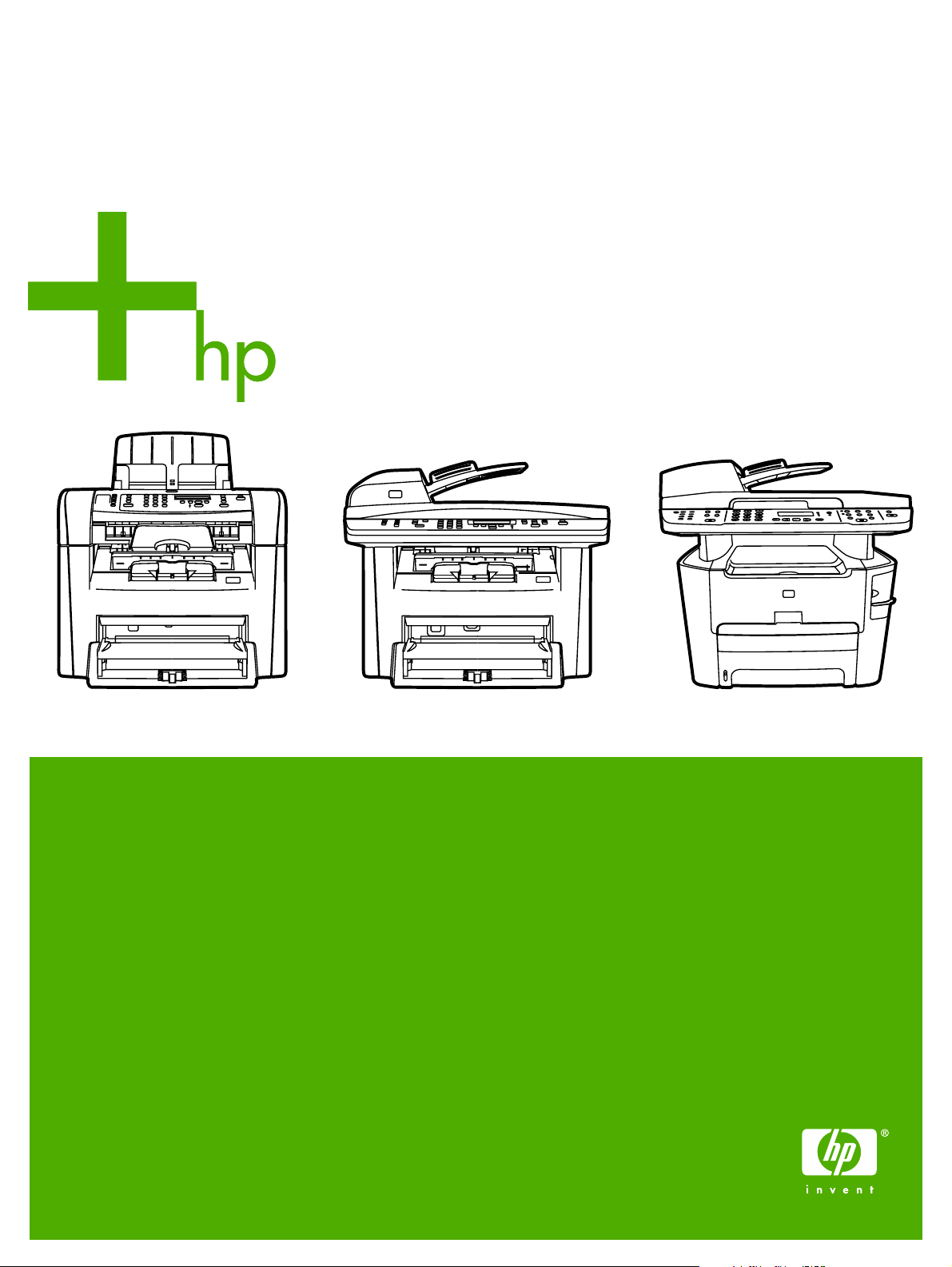
HP LaserJet 3050/3052/3055/3390/3392
Guide de l'utilisateur du multifonction
Page 2
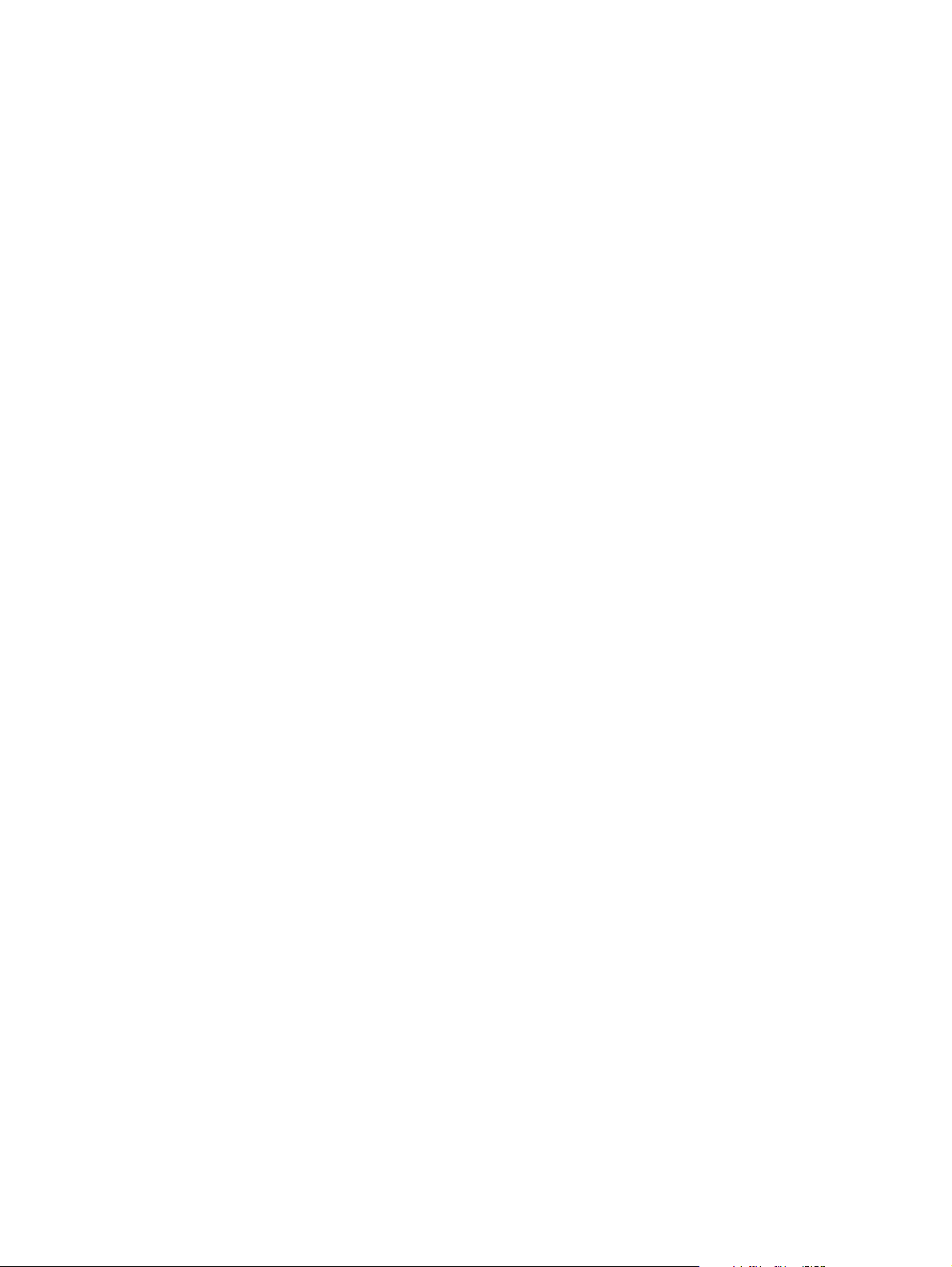
Page 3
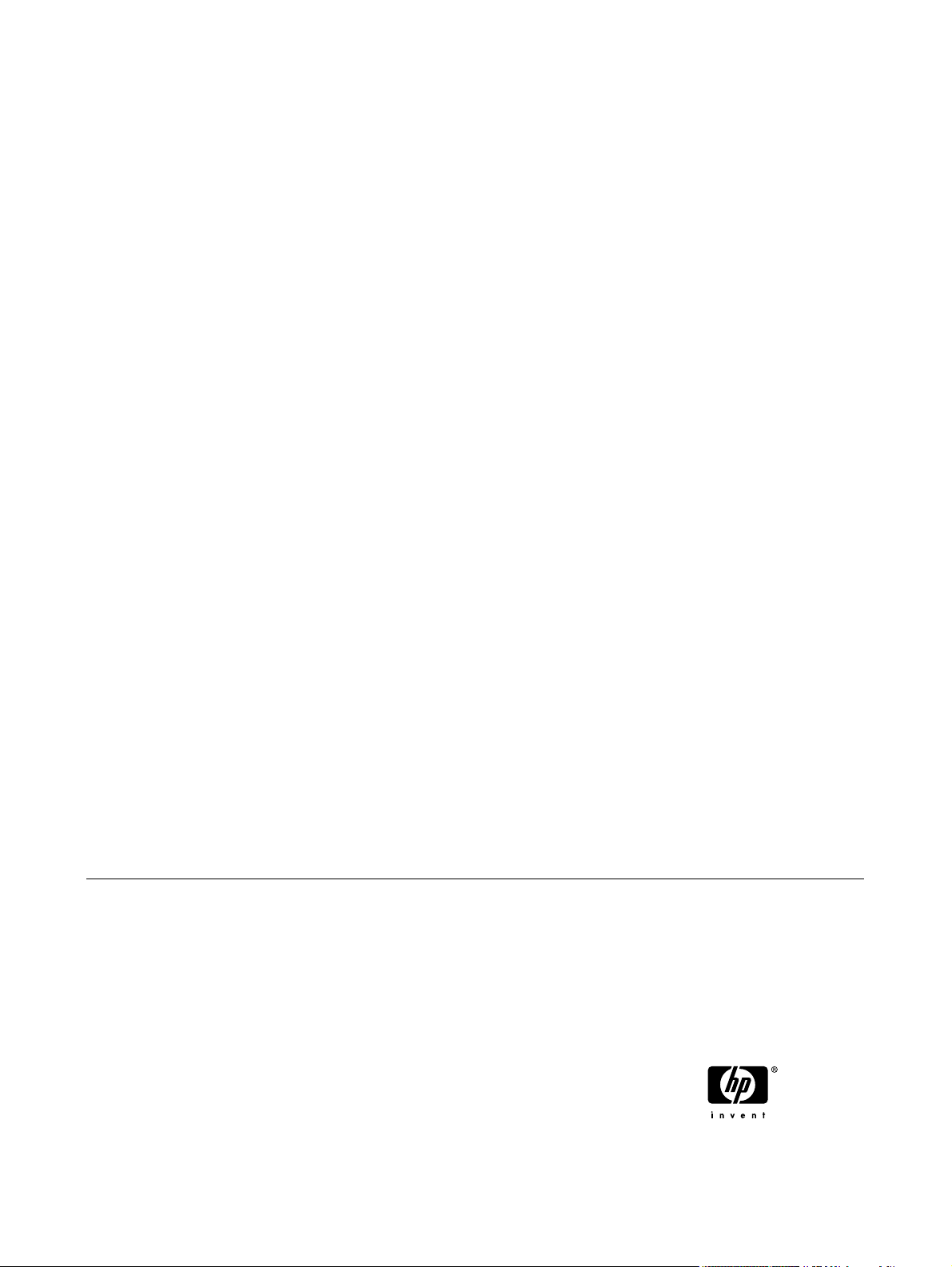
Multifonction HP LaserJet
3050/3052/3055/3390/3392
Guide de l'utilisateur
Page 4
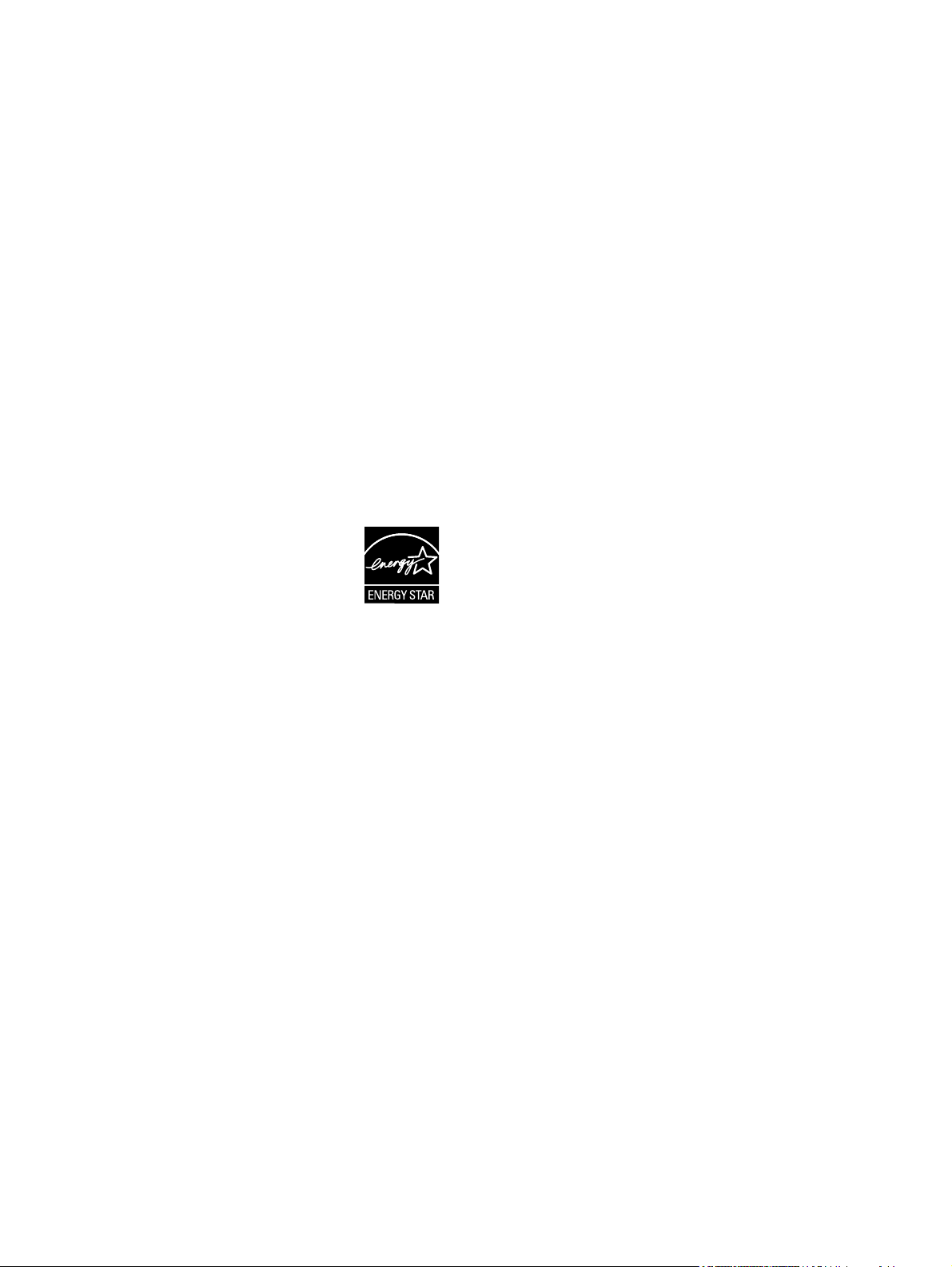
Copyright et licence
Marques
© 2006 Copyright Hewlett-Packard
Development Company, LP
Il est interdit de reproduire, adapter ou
traduire ce manuel sans autorisation
expresse par écrit, sauf dans les cas
permis par les lois régissant les droits
d’auteur.
Les informations contenues dans ce
document sont sujettes à modification sans
préavis.
Les seules garanties pour les produits et
services HP sont décrits dans les
déclarations de garantie expresses
accompagnant ces mêmes produits et
services. Les informations contenues dans
ce document ne constituent en aucun cas
une garantie supplémentaire. HP n'est pas
responsable des erreurs d'ordre technique
ou éditorial ou des omissions contenues
dans ce document.
Numéro de référence Q6500-90932
Edition 1, 4/2006
Adobe Photoshop® et PostScript® sont
des marques déposées d'Adobe Systems
Incorporated.
Corel® est une marque ou une marque
déposée de Corel Corporation ou de Corel
Corporation Limited.
Linux est une marque déposée aux EtatsUnis de Linus Torvalds.
Microsoft®, Windows® et Windows NT® et
Windows® XP sont des marques
déposées aux Etats-Unis de Microsoft
Corporation.
UNIX® est une marque déposée de The
Open Group.
ENERGY STAR® et le logo ENERGY
STAR® sont des marques déposées aux
Etats-Unis de l'Agence pour la protection
de l'environnement des Etats-Unis (United
States Environmental Protection Agency).
Page 5
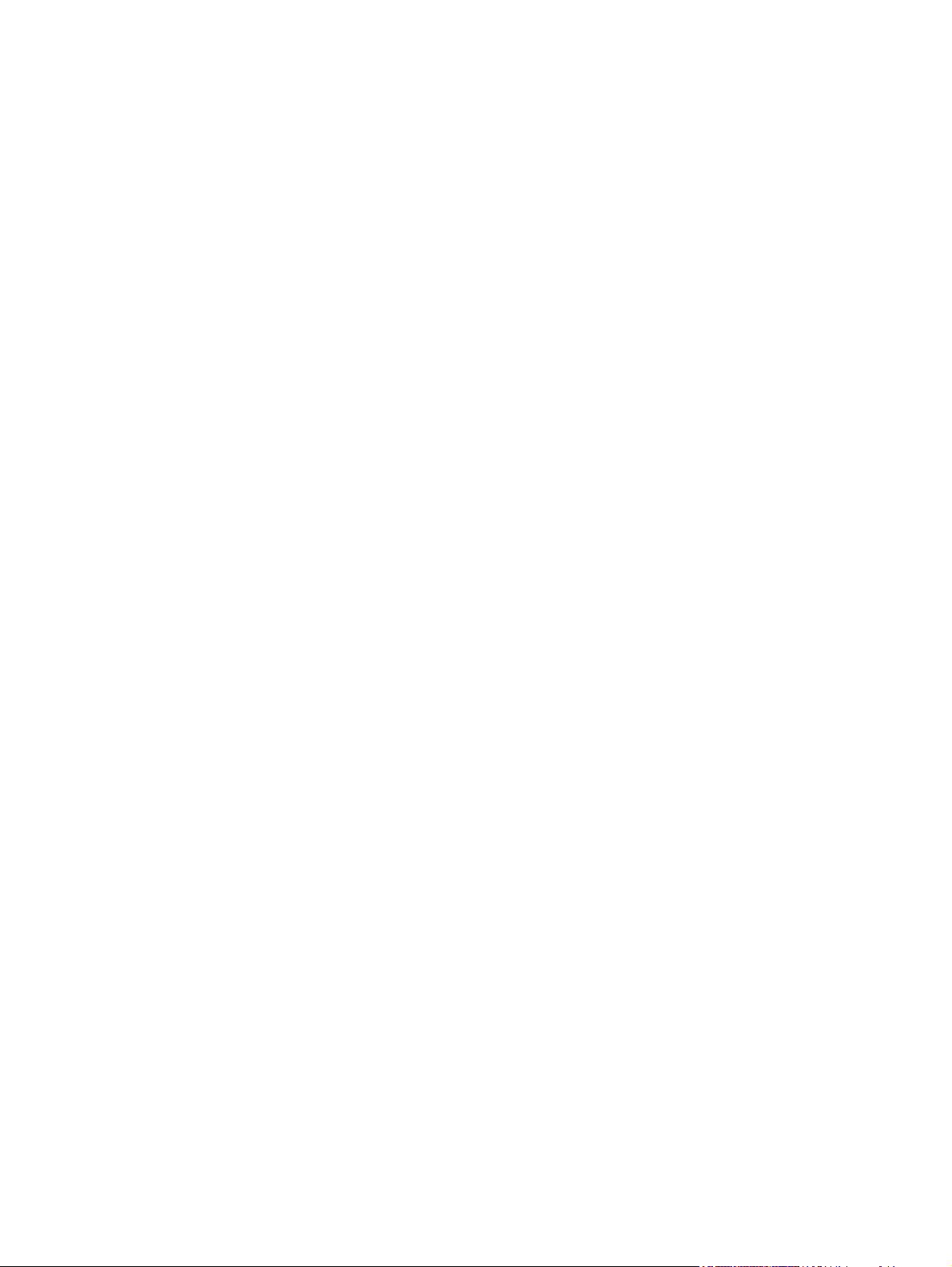
Sommaire
1 Principes de base du multifonction
Configurations du multifonction ..............................................................................................................2
Multifonction HP LaserJet 3050 .............................................................................................2
Multifonction HP LaserJet 3052/3055 ....................................................................................2
Multifonction HP LaserJet 3390/3392 ....................................................................................4
Fonctions du multifonction ......................................................................................................................5
Pièces du multifonction ...........................................................................................................................7
Multifonction HP LaserJet 3050 pièces .................................................................................7
Vue avant ..............................................................................................................7
Vue arrière .............................................................................................................8
Ports d'interface ....................................................................................................8
Panneau de commande ........................................................................................9
Pièces du Multifonction HP LaserJet 3052/3055 .................................................................10
Vue avant ............................................................................................................10
Vue arrière ...........................................................................................................10
Ports d'interface ..................................................................................................11
Panneau de commande ......................................................................................11
Pièces du Multifonction HP LaserJet 3390/3392 .................................................................12
Vue avant ............................................................................................................12
Vue arrière ...........................................................................................................12
Ports d'interface ..................................................................................................13
Panneau de commande ......................................................................................13
2 Logiciels
Installation du logiciel ...........................................................................................................................16
Installation standard .............................................................................................................16
Installation minimale ............................................................................................................16
Pilotes d'imprimante .............................................................................................................................17
Pilotes d'imprimante pris en charge .....................................................................................17
Pilotes supplémentaires .......................................................................................................17
Sélection du pilote d'imprimante approprié .........................................................................17
Aide du pilote d'imprimante (Windows) ...............................................................................18
Accès aux pilotes d'imprimante ...........................................................................................18
Autres logiciels disponibles ..................................................................................................19
Logiciels pour Windows ........................................................................................................................20
Composants logiciels pour Windows ...................................................................................20
HP ToolboxFX .....................................................................................................20
Serveur Web intégré ...........................................................................................20
Désinstallation avec l'option Ajout/Suppression de programmes ........................................20
FRWW iii
Page 6
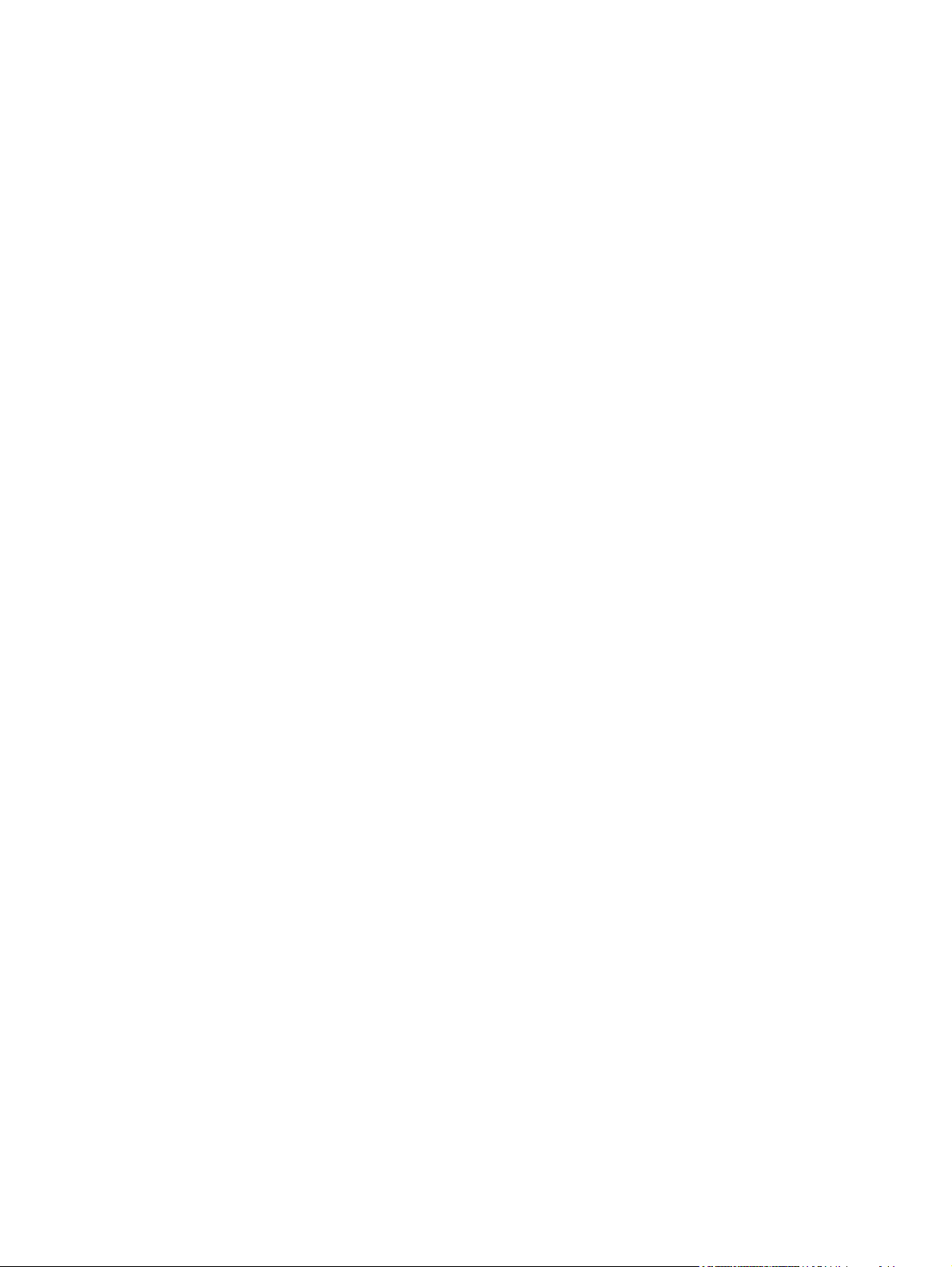
Logiciels pour Macintosh ......................................................................................................................21
HP Director ..........................................................................................................................21
Configurer le périphérique Macintosh (Mac OS X V10.3 et Mac OS X V10.4) ...................21
PDE (Mac OS X V10.3 et Mac OS X V10.4) .......................................................................22
Installation des logiciels pour Macintosh .............................................................................22
Pour supprimer le logiciel des systèmes d'exploitation Macintosh .....................................23
3 Spécifications des supports
Instructions générales ..........................................................................................................................26
Sélection du papier et d'autres supports ..............................................................................................26
Support HP ..........................................................................................................................26
Support à éviter ....................................................................................................................27
Le support peut endommager le multifonction ....................................................................27
Instructions d'utilisation des supports ...................................................................................................28
Papier ...................................................................................................................................28
Etiquettes .............................................................................................................................29
Transparents ........................................................................................................................29
Enveloppes ..........................................................................................................................30
Papier cartonné et support épais .........................................................................................31
Papier à en-tête et formulaires préimprimés .......................................................................32
Grammages et formats de papier pris en charge .................................................................................33
Environnement d’impression et de stockage .......................................................................................36
Installation du logiciel du système d’impression Macintosh pour
connexions directes (UBS) .................................................................................22
Installation du logiciel système d'impression Macintosh pour réseaux ..............23
Conception des étiquettes ..................................................................................29
Conception des enveloppes ................................................................................30
Enveloppes à collures latérales ..........................................................................30
Enveloppes à bandes adhésives ou volets .........................................................31
Stockage des enveloppes ...................................................................................31
Conception du papier cartonné ...........................................................................31
Recommandations pour le papier cartonné ........................................................31
4 Utilisation du multifonction
Chargement de supports dans les bacs d'alimentation .......................................................................38
Chargement de documents à télécopier, copier ou numériser ...........................................38
Chargement des bacs d'alimentation, Multifonction HP LaserJet 3050/3052/3055 ............40
Fente d'alimentation prioritaire ............................................................................40
Bac d'alimentation (bac 1) de 250 feuilles ..........................................................40
Chargement des bacs d'alimentation, Multifonction HP LaserJet 3390/3392 .....................41
Fente d'alimentation prioritaire en feuille à feuille (bac 1) ..................................41
Bac d'alimentation (bac 2 ou bac 3 en option) de 250 feuilles ...........................41
Contrôle des tâches d'impression ........................................................................................................42
Priorités des paramètres d'impression ................................................................................42
Sélection d'une source .........................................................................................................42
Sélection d'un type ou d'un format .......................................................................................42
Utilisation du panneau de commande du multifonction .......................................................................44
Changement de la langue d'affichage du panneau de commande du multifonction ..........44
Changement du format et du type de papier par défaut ......................................................44
Pour modifier le format de papier par défaut ......................................................44
iv FRWW
Page 7
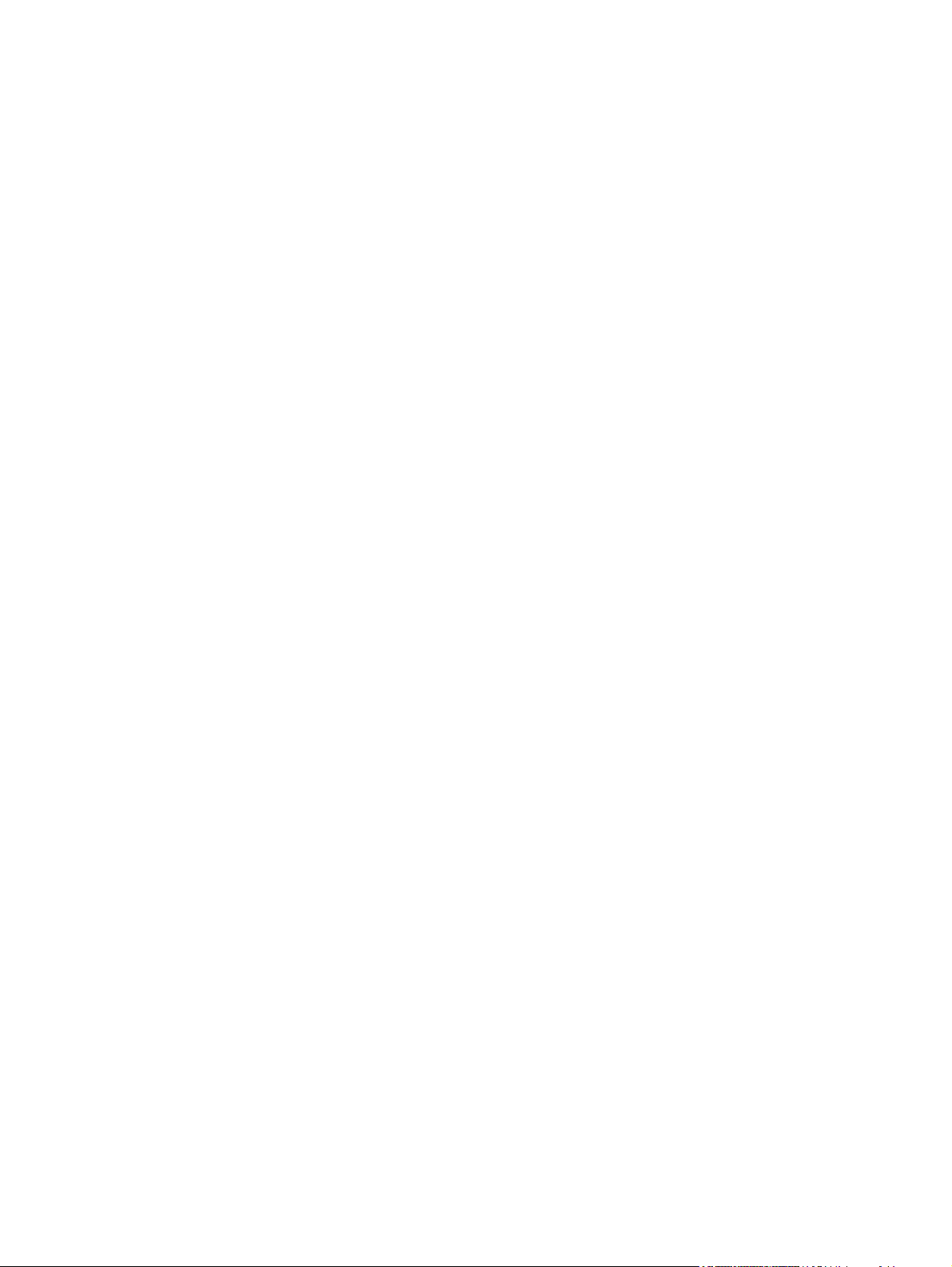
5 Impression
Utilisation de fonctions dans le pilote d'imprimante Windows ..............................................................50
Utilisation de fonctions dans le pilote d'imprimante Macintosh ............................................................57
Sélection d'un emplacement de sortie (Multifonction HP LaserJet 3390/3392) ..................................62
Impression sur des supports spéciaux .................................................................................................63
Annulation d’une tâche d’impression ....................................................................................................67
Pour modifier le type de papier par défaut ..........................................................45
Modification de la configuration du bac d'alimentation par défaut ......................45
Utilisation des commandes de volume du multifonction ......................................................46
Changement du volume de l'alarme ...................................................................46
Changement du volume du télécopieur ..............................................................46
Changement du volume de la sonnerie du télécopieur ......................................47
Changement du volume d'une touche pressée du panneau de commande
du multifonction ...................................................................................................47
Création et utilisation de réglages rapides ..........................................................................50
Création et utilisation de filigranes .......................................................................................51
Redimensionnement de documents ....................................................................................51
Définition d'un format de papier personnalisé à partir du pilote d'imprimante ....................52
Utilisation d'autres papiers/couvertures ...............................................................................52
Impression d'une première ou d'une dernière page vierge .................................................53
Impression de plusieurs pages sur une feuille de papier ....................................................53
Impression recto verso ........................................................................................................54
Pour imprimer recto verso automatiquement (Multifonction HP LaserJet
3390/3392) ..........................................................................................................54
Pour imprimer recto verso manuellement (Multifonction HP LaserJet
3050/3052/3055) .................................................................................................55
Pour imprimer recto verso manuellement (Multifonction HP LaserJet
3390/3392) ..........................................................................................................56
Création et utilisation de réglages prédéfinis dans Mac OS X V10.3 et Mac OS X
V10.4 ....................................................................................................................................57
Impression d'une page de garde (Macintosh) .....................................................................58
Impression de plusieurs pages sur une feuille de papier (Macintosh) ................................58
Impression recto verso (Macintosh) ....................................................................................59
Pour imprimer recto verso automatiquement (Multifonction HP LaserJet
3390/3392) ..........................................................................................................59
Pour imprimer recto verso manuellement (Multifonction HP LaserJet
3050/3052/3055) .................................................................................................59
Pour imprimer recto verso manuellement (Multifonction HP LaserJet
3390/3392) (Macintosh) ......................................................................................61
Impression sur des supports spéciaux (Multifonction HP LaserJet 3050/3052/3055) ........63
Impression sur des supports spéciaux (Multifonction HP LaserJet 3390/3392) .................64
Transparents et étiquettes ...................................................................................................65
Format de support personnalisé et papier cartonné ............................................................65
Papier coloré ........................................................................................................................65
Enveloppes ..........................................................................................................................66
Papier de fort grammage .....................................................................................................66
Papier à en-tête et formulaires préimprimés .......................................................................66
6 Télécopie
FRWW v
Page 8
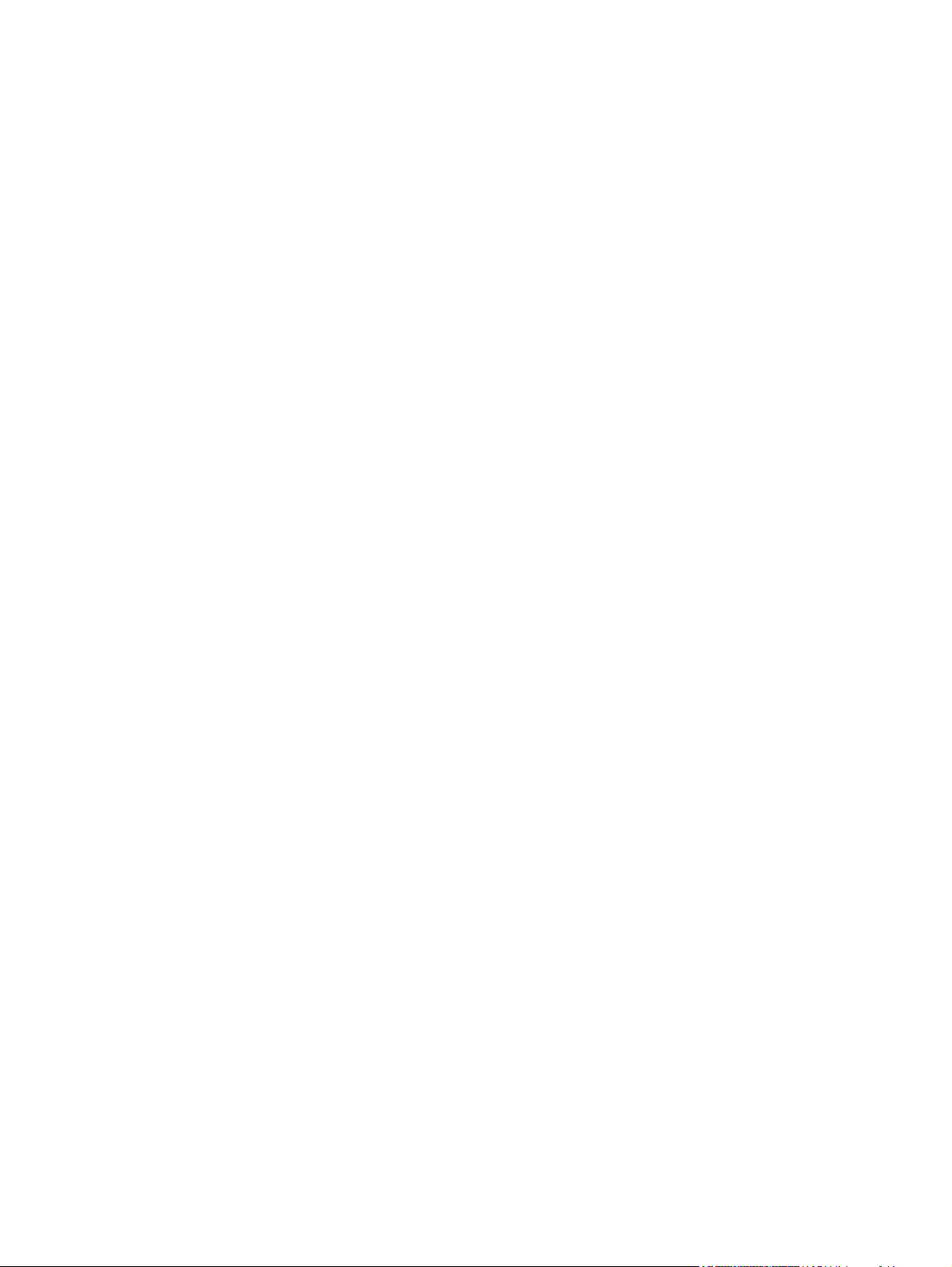
Fonctions et tâches de base du télécopieur .........................................................................................70
Touches du panneau de contrôle du télécopieur ................................................................70
Spécification des paramètres du télécopieur .......................................................................70
Réglage de l'heure et de la date .........................................................................71
Définition de l'en-tête de télécopie ......................................................................71
Envoi de télécopies ..............................................................................................................72
Utilisation de la numérotation manuelle ...............................................................................75
Renumérotation manuelle ....................................................................................................76
Pour effectuer un rappel manuel .........................................................................76
Annulation d’une tâche de télécopie ....................................................................................77
Pour annuler la tâche de télécopie en cours ......................................................77
Pour annuler une tâche de télécopie à l’aide de la commande d’état de la
tâche de télécopie ...............................................................................................77
Modification du paramètre clair/foncé (contraste) par défaut ..............................................77
Modification des paramètres de résolution ..........................................................................78
Modification du paramètre de taille de vitre par défaut .......................................................79
Sélection du mode de numérotation par tonalité ou à impulsions .......................................79
Modification des paramètres de renumérotation .................................................................80
Modification des paramètres de réduction automatique des télécopies reçues .................81
Blocage ou déblocage de numéros de télécopie ................................................................82
Fonctions et tâches avancées du télécopieur ......................................................................................83
Utilisation des codes de numérotation rapide, touches de numérotation rapide et
codes de numérotation de liste ............................................................................................83
Utilisation des caractères de numérotation .........................................................83
Pour insérer une pause ......................................................................83
Pour programmer ou modifier des codes et des touches de numérotation
rapide ..................................................................................................................85
Pour supprimer des codes et touches de numérotation rapide ..........................86
Pour programmer rapidement des codes ou des touches de numérotation
rapide ..................................................................................................................86
Pour gérer les codes de numérotation de liste ...................................................87
Pour programmer des codes de numérotation de liste ......................87
Pour supprimer des codes de numérotation de liste ..........................88
Pour supprimer une personne d’un code de numérotation de
liste .....................................................................................................88
Pour supprimer toutes les entrées de l’annuaire ...............................88
Insertion d’un préfixe de numérotation ................................................................................89
Envoi d’une télécopie différée ..............................................................................................90
Utilisation des codes de facturation .....................................................................................91
Réimpression d’une télécopie ..............................................................................................92
Impression recto verso automatique des télécopies reçues (Multifonction
HP LaserJet 3390/3392 uniquement) ..................................................................................93
Suppression des télécopies en mémoire .............................................................................93
Utilisation du transfert de télécopies ....................................................................................94
Utilisation de l’interrogation de télécopieur ..........................................................................94
Modification du mode de détection de silence ....................................................................95
Création d’un tampon sur télécopies reçues .......................................................................95
Paramétrage du mode de correction d’erreurs de télécopies .............................................96
Modification du paramètre V.34 ...........................................................................................96
Changement des paramètres de volume sonore ................................................................97
vi FRWW
Page 9
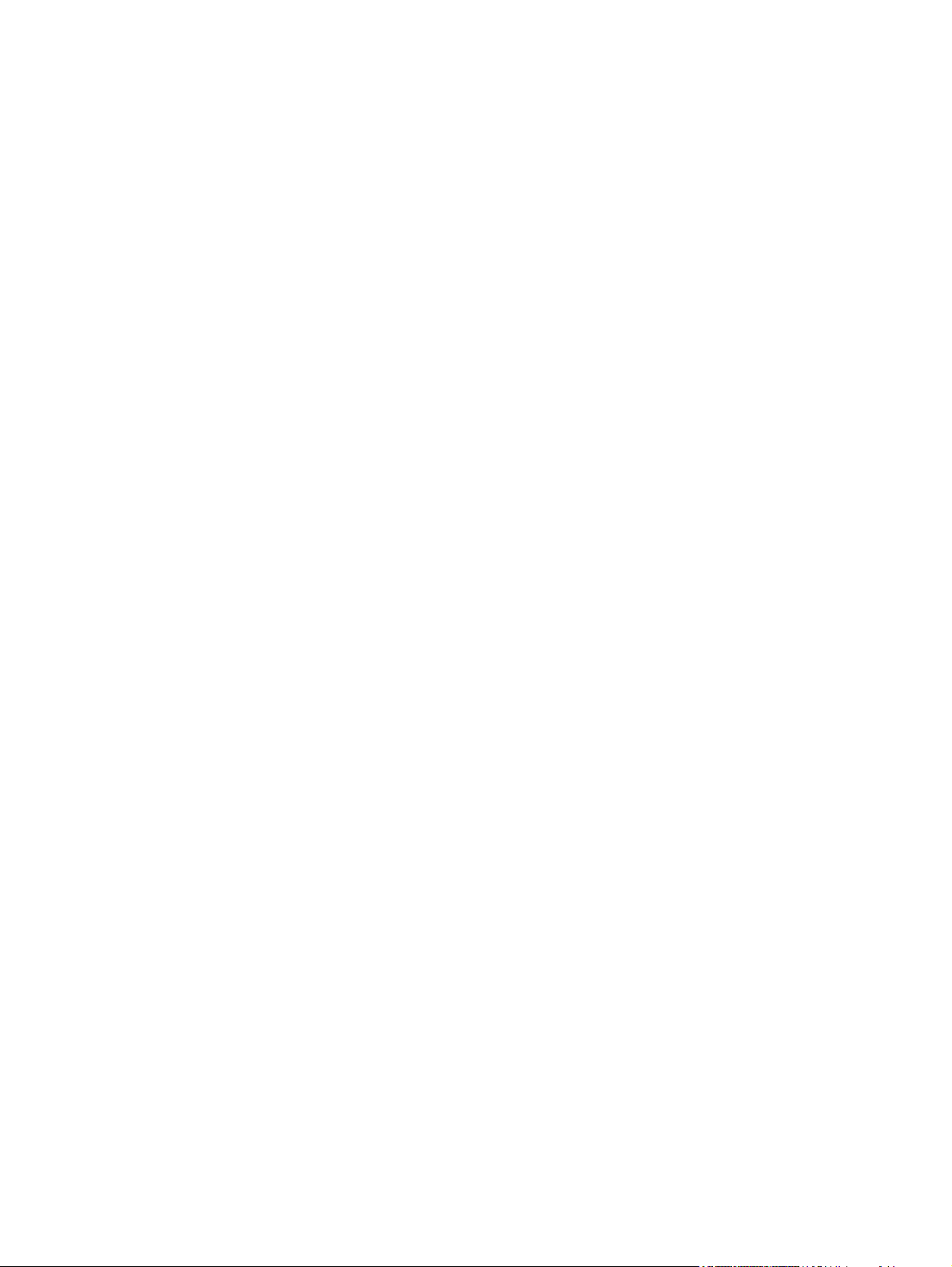
Pour changer le volume des sons du télécopieur (Multifonction
HP LaserJet 3050) ..............................................................................................97
Pour changer le volume des sons du télécopieur (Multifonction
HP LaserJet 3055/3390/3392) ............................................................................97
Pour changer le volume de la sonnerie ..............................................................97
Relevés et rapports de télécopie ..........................................................................................................98
Impression du relevé d’activité de télécopie ........................................................................98
Impression d’un rapport d’appel de télécopie ......................................................................99
Configuration du moment d’impression du rapport d’appel de télécopie ............................99
Inclusion de la première page de chaque télécopie dans le rapport d’appel de
télécopie .............................................................................................................................100
Impression d’un rapport d’annuaire ...................................................................................100
Impression du rapport de code de facturation ...................................................................100
Impression de la liste des télécopies bloquées .................................................................102
Impression de tous les rapports de télécopie ....................................................................102
Envoi et réception de télécopies à l'aide d'un ordinateur ...................................................................103
Autres méthodes de configuration du télécopieur ..............................................................................106
Pour recevoir des télécopies lors de l'émission de tonalités de télécopie ........................106
Paramétrage du mode de réponse ....................................................................................106
Modification des types de sonnerie (sonnerie distincte) ....................................................108
Modification du paramètre du nombre de sonneries avant réponse .................................109
Utilisation du paramètre du nombre de sonneries avant réponse ....................109
Pour configurer le nombre de sonneries avant réponse ...................................109
Envoi d'une télécopie en composant le numéro sur un téléphone ....................................110
Modification du paramètre de détection de la tonalité .......................................................110
Réception de télécopies sur une ligne téléphonique partagée .........................................111
Pour recevoir des télécopies lors de l’émission de tonalités de télécopie .......111
Mise à disposition d'une extension téléphonique pour la réception de télécopies ............111
Connexion d'un multifonction à une ligne téléphonique (Multifonction HP LaserJet
3050/3055) .........................................................................................................................112
Connexion d'un multifonction à une ligne téléphonique (Multifonction HP LaserJet
3390/3392) .........................................................................................................................114
Connexion de périphériques supplémentaires ...................................................................................116
Utilisation d'une ligne de télécopieur dédiée .....................................................................116
Utilisation d'une ligne téléphonique partagée ....................................................................116
Pour connecter des périphériques supplémentaires au Multifonction HP LaserJet
3050/3055 ..........................................................................................................................117
Pour connecter des périphériques supplémentaires au Multifonction HP LaserJet
3390/3392 ..........................................................................................................................120
7 Copie
Démarrage d’une tâche de copie .......................................................................................................124
Annulation d’une tâche de copie ........................................................................................................125
Réglage de la qualité de copie ...........................................................................................................126
Réglage du paramètre de contraste ...................................................................................................127
Réduction ou agrandissement de copies ...........................................................................................128
Réglage du format de la copie ...........................................................................................128
Modification du nombre de copies ......................................................................................................130
Modification du paramètre d’assemblage des copies ........................................................................131
Copie sur des supports de différents types et formats .......................................................................132
FRWW vii
Page 10
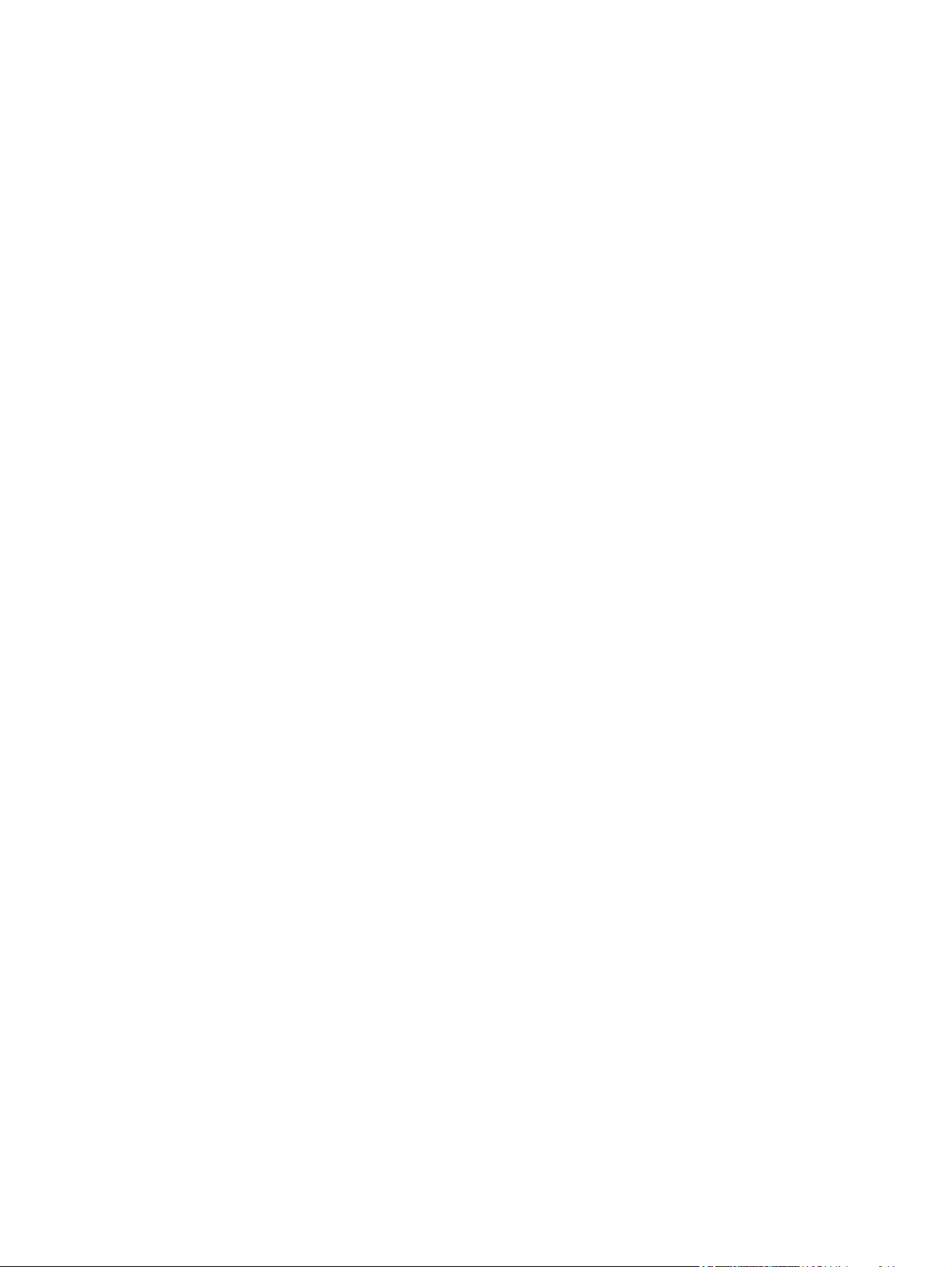
Copie de documents recto verso (Multifonction HP LaserJet 3050) ..................................................134
Copie de documents recto verso (Multifonction HP LaserJet 3052/3055) .........................................135
Utilisation de l'impression recto verso automatique pour copier des documents (Multifonction
HP LaserJet 3390/3392) .....................................................................................................................136
Changement de la sélection de bac (Multifonction HP LaserJet 3390/3392) ....................................138
Copie de photos et de livres (Multifonction HP LaserJet 3052/3055/3390/3392 uniquement) ..........139
Affichage des paramètres de copie (Multifonction HP LaserJet 3390/3392 uniquement) .................141
8 Numérisation
Description des méthodes de numérisation .......................................................................................144
Numérisation à partir du panneau de commande du multifonction (Windows) .................................145
Numérisation à partir du scanner HP LaserJet (Windows) ................................................................148
Numérisation à partir du multifonction et de HP Director (Macintosh) ...............................................149
Annulation d’une tâche de numérisation ............................................................................................150
Numérisation à l'aide d'autres logiciels ..............................................................................................152
Numérisation d’une photo ou d’un livre ..............................................................................................153
Numérisation à l’aide de la reconnaissance optique de caractères (OCR) .......................................154
Résolution et couleur du scanner .......................................................................................................155
Pour nettoyer la vitre du scanner .......................................................................................................157
Programmation de la touche Numérisation vers du multifonction .....................................145
Pour créer, modifier ou supprimer des destinations ..........................................................146
Numérisation vers un email ...............................................................................................146
Numérisation vers un fichier ..............................................................................................147
Numérisation vers d'autres logiciels ..................................................................................147
Numérisation vers un email ...............................................................................................149
Numérisation vers un fichier ..............................................................................................149
Numérisation vers un logiciel .............................................................................................150
Utilisation de la numérisation page à page ........................................................................150
Utilisation d’un logiciel compatible TWAIN ou WIA ...........................................................152
Numérisation à partir d’un logiciel compatible TWAIN .....................................152
Pour numériser à partir d’un logiciel compatible TWAIN .................152
Numérisation à partir d’un logiciel compatible WIA (Windows XP
uniquement) ......................................................................................................152
Pour numériser à partir d’un logiciel compatible WIA ......................152
Readiris ..............................................................................................................................154
Recommandations de résolution et de couleur .................................................................156
Couleur ...............................................................................................................................156
9 Mise en réseau
Configuration et utilisation du multifonction sur le réseau (Multifonction HP LaserJet
3052/3055/3390/3392 uniquement) ...................................................................................................160
Configuration d'un multifonction connecté à un port réseau .............................................160
Configuration d'un multifonction partagé connecté directement .......................................161
Passage d'un multifonction partagé connecté directement à un multifonction
connecté à un port réseau .................................................................................................162
Utilisation du serveur Web intégré ou de l'utilitaire HP ToolboxFX ....................................................163
Définition d'un mot de passe réseau ..................................................................................................163
Utilisation du panneau de commande du multifonction .....................................................................165
Page de configuration réseau ............................................................................................165
Page de configuration ........................................................................................................165
viii FRWW
Page 11
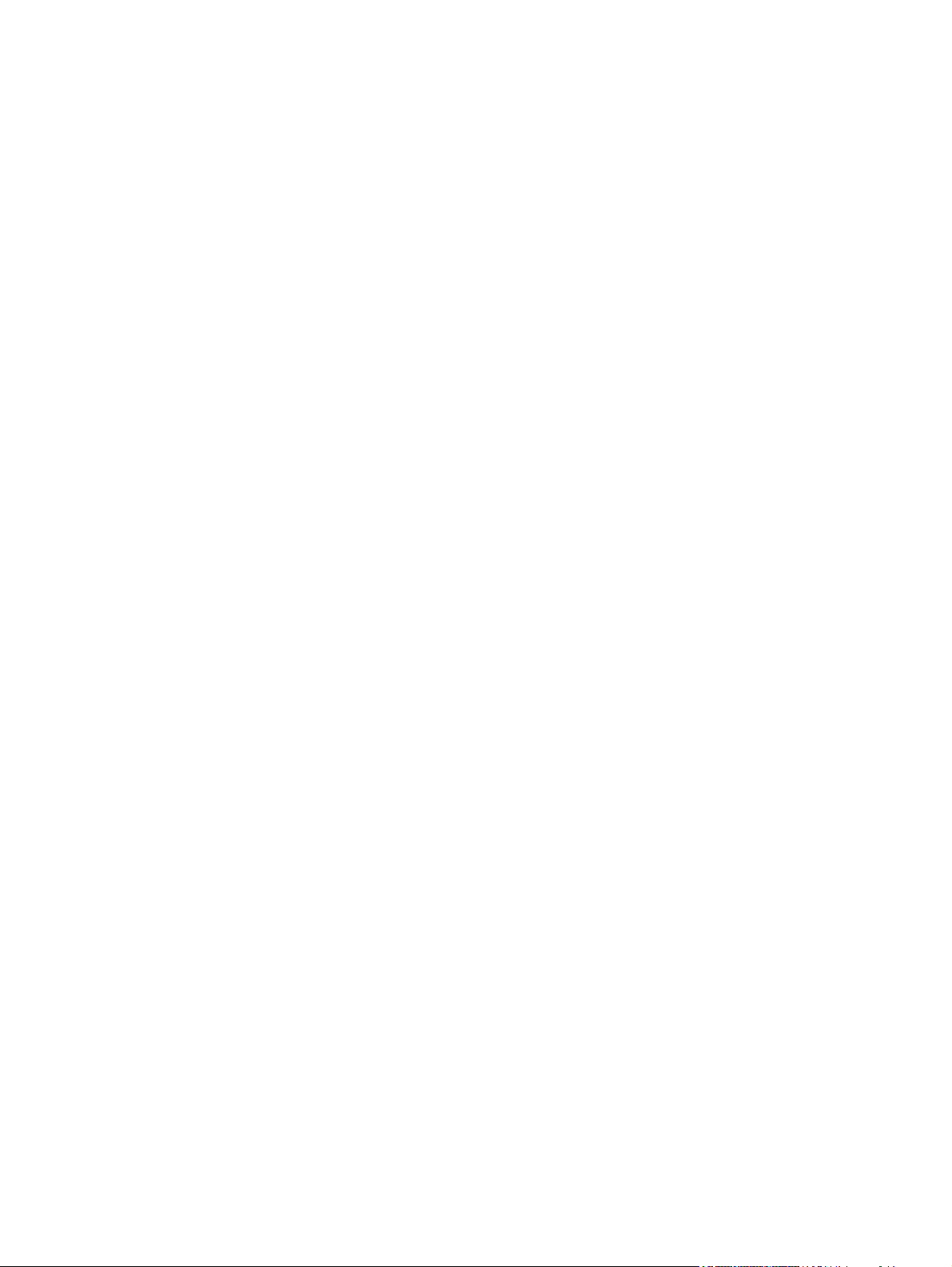
Configuration IP .................................................................................................................165
Configuration manuelle .....................................................................................165
Configuration automatique ................................................................................166
Paramètres de vitesse de liaison et de recto verso ...........................................................166
Protocole de réseau pris en charge ...................................................................................................167
Configuration TCP/IP ..........................................................................................................................169
Configuration basée sur le serveur, configuration AutoIP et configuration manuelle
TCP/IP ................................................................................................................................169
Configuration TCP/IP basée sur le serveur .......................................................................169
Configuration de l'adresse IP par défaut (AutoIP) .............................................................169
Outils de configuration TCP/IP ..........................................................................................170
Utilisation du protocole DHCP ............................................................................................................170
Systèmes UNIX ..................................................................................................................170
Systèmes Windows ............................................................................................................171
Serveur Windows NT 4.0 ..................................................................................171
Serveur Windows 2000 .....................................................................................173
Système NetWare ..............................................................................................................174
Pour interrompre la configuration DHCP ...........................................................................174
Utilisation du protocole BOOTP .........................................................................................................175
Pourquoi utiliser BOOTP ? ................................................................................................175
BOOTP sur UNIX ...............................................................................................................176
Systèmes utilisant NIS (Network Information Service) .....................................176
Configuration du serveur BOOTP .....................................................................176
Entrées du fichier Bootptab ...............................................................................176
Configuration pour l'impression LPD ..................................................................................................179
Présentation .......................................................................................................................179
A propos de LPD ...............................................................................................180
Conditions requises pour configurer LPD .........................................................181
Généralités sur la configuration de l'impression LPD ........................................................181
Etape 1. Configuration des paramètres IP ........................................................181
Etape 2. Définition des files d'attente d'impression ..........................................181
Etape 3. Impression d'un fichier test .................................................................181
LPD sur système UNIX ......................................................................................................182
Définition des files d'attente des systèmes BSD ..............................................182
Exemple : entrée printcap .................................................................................182
Exemple : Création du répertoire de mise en file d'attente ...............................183
Configuration des files d'attente d'impression avec l'utilitaire SAM
(systèmes HP-UX) ............................................................................................183
Impression d'un fichier test ...............................................................................184
LPD sous systèmes Windows NT/2000 ............................................................................185
Installation d'un logiciel TCP/IP (Windows NT) ................................................185
Configuration d'un multifonction en réseau pour système Windows 2000 .......187
Configuration d'un multifonction en réseau pour systèmes Windows NT 4.0 . .188
Vérification de la configuration ..........................................................................188
Impression à partir des clients Windows ..........................................................188
LPD sous systèmes Windows XP .....................................................................................189
Ajout de composants réseau Windows en option .............................................189
Configuration d'un multifonction LPD en réseau ..............................................189
Ajout d'un nouveau multifonction LPD. ............................................189
Création d'un port LPR pour un multifonction installé ......................190
FRWW ix
Page 12
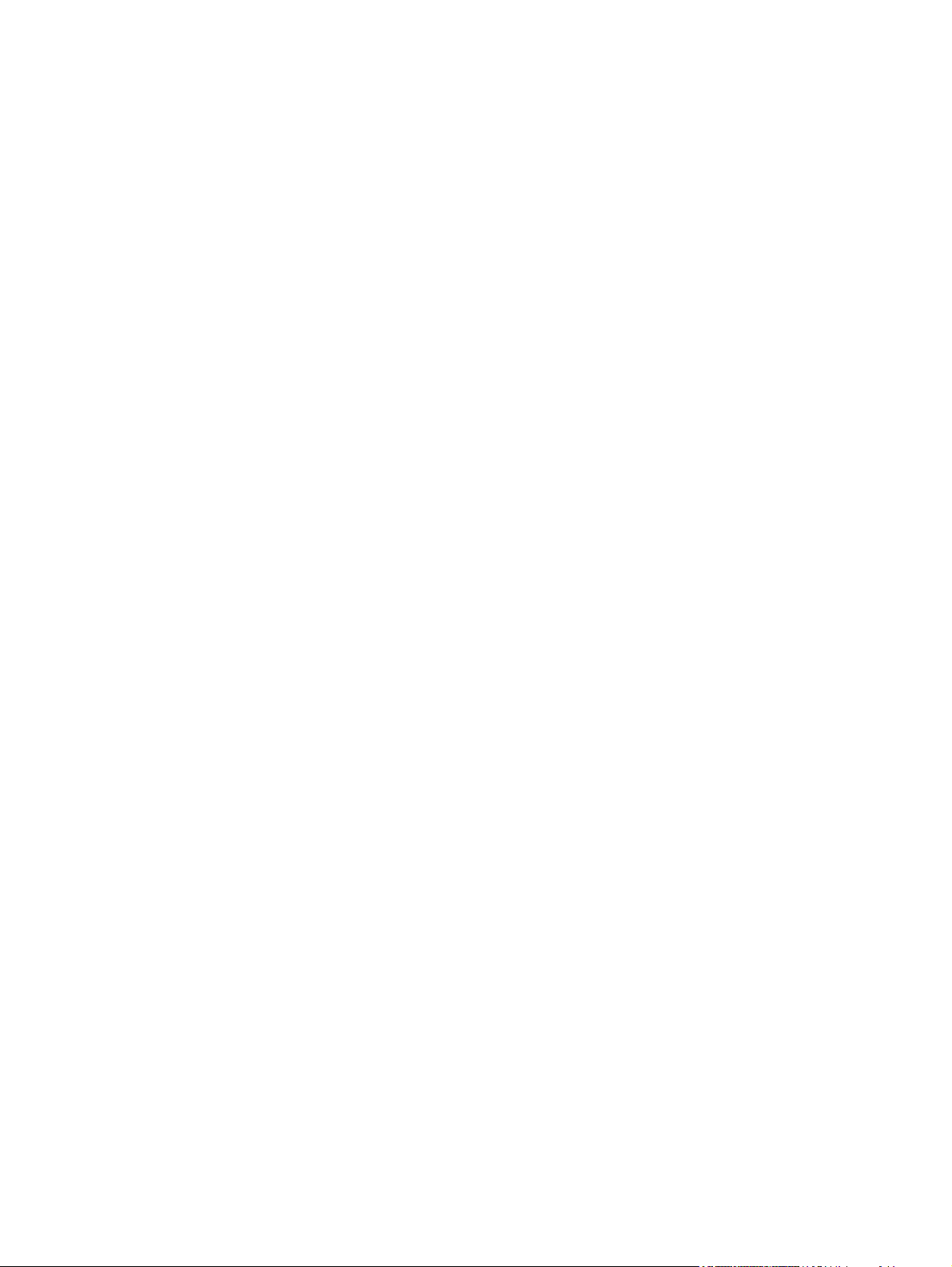
TCP/IP ................................................................................................................................................191
Présentation .......................................................................................................................191
Internet Protocol (IP) .........................................................................................191
Transmission Control Protocol (TCP) ...............................................................191
User Datagram Protocol (UDP) ........................................................................191
Adresse IP .........................................................................................................................192
Adresse IP : portion réseau ..............................................................................192
Adresse IP : portion hôte ..................................................................................192
Structure et classe des adresses IP .................................................................192
Configuration des paramètres IP .......................................................................................193
DHCP (Dynamic Host Configuration Protocol) .................................................193
BOOTP ..............................................................................................................193
Sous-réseaux .....................................................................................................................194
Masque de sous-réseau ....................................................................................194
Passerelles ........................................................................................................................194
Passerelle par défaut ........................................................................................195
10 Agrafeuse externe (Multifonction HP LaserJet 3392 uniquement)
Présentation de l'agrafeuse externe ...................................................................................................198
Chargement des agrafes ....................................................................................................................199
Utilisation de l'agrafeuse externe .......................................................................................................201
Elimination des bourrages de l'agrafeuse ..........................................................................................203
11 Conseils pratiques
Imprimer : Conseils pratiques .............................................................................................................206
Modification des paramètres d'impression du multifonction, tels que le volume ou la
qualité d'impression, dans l'utilitaire HP ToolboxFX ..........................................................206
Impression recto verso (Windows) ....................................................................................207
Impression recto verso (Macintosh) ..................................................................................210
Utilisation de la fente d'alimentation prioritaire en feuille à feuille (bac 1) .........................212
Impression sur des supports spéciaux ..............................................................................213
Pour imprimer recto verso automatiquement (Multifonction HP LaserJet
3390/3392) ........................................................................................................207
Pour imprimer recto verso manuellement (Multifonction HP LaserJet
3050/3052/3055) ...............................................................................................207
Pour imprimer recto verso manuellement (Multifonction HP LaserJet
3390/3392) ........................................................................................................208
Pour imprimer recto verso automatiquement (Multifonction HP LaserJet
3390/3392) ........................................................................................................210
Pour imprimer recto verso manuellement (Multifonction HP LaserJet
3050/3052/3055) ...............................................................................................211
Pour imprimer recto verso manuellement (Multifonction HP LaserJet
3390/3392) (Macintosh) ....................................................................................212
Impression sur des supports spéciaux (Multifonction HP LaserJet
3050/3052/3055) ...............................................................................................213
Impression sur des supports spéciaux (Multifonction HP LaserJet
3390/3392) ........................................................................................................214
Transparents et étiquettes ................................................................................215
Format de support personnalisé et papier cartonné .........................................215
Papier coloré .....................................................................................................215
x FRWW
Page 13
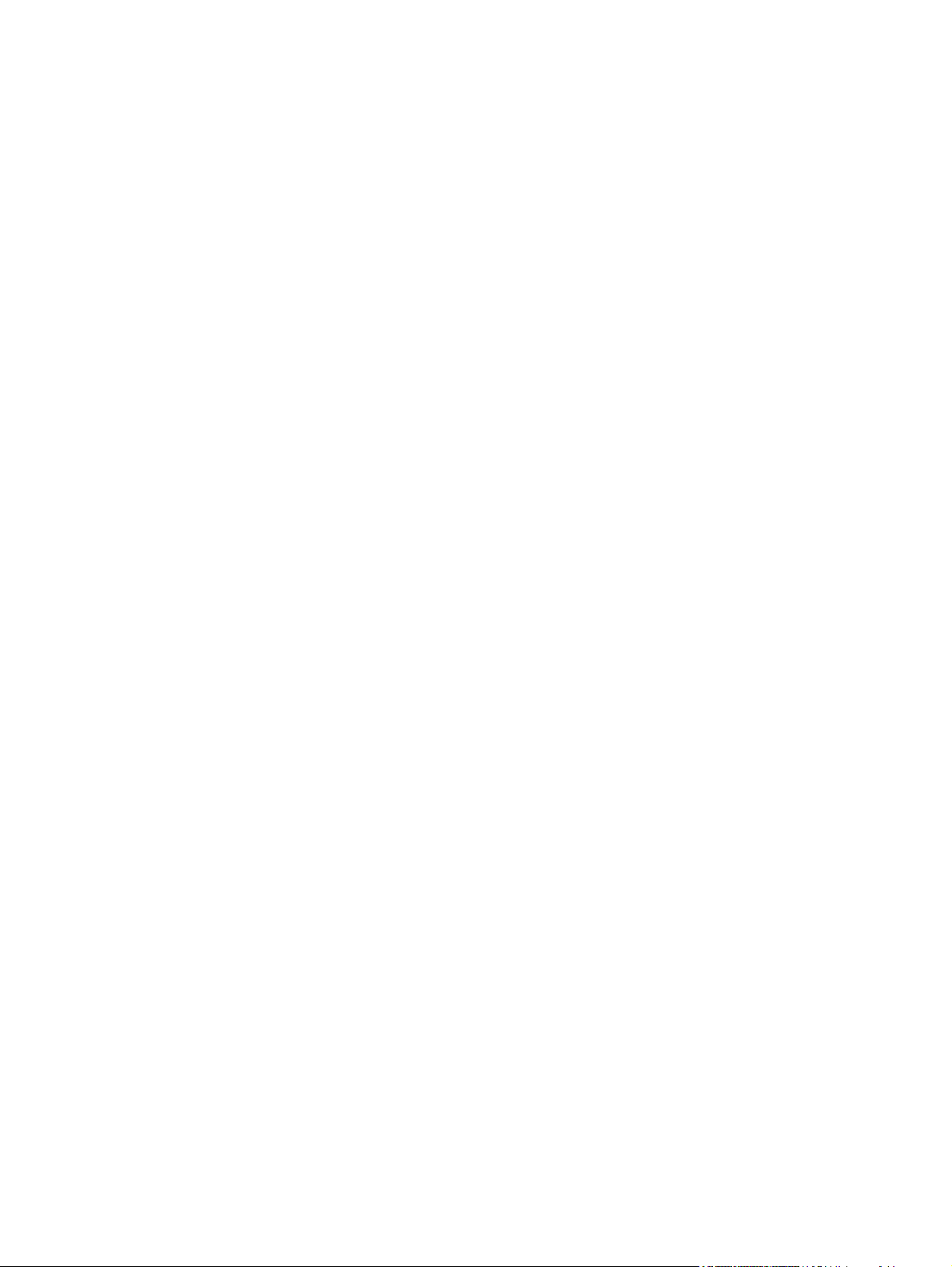
Enveloppes ........................................................................................................215
Papier de fort grammage ..................................................................................216
Papier à en-tête et formulaires préimprimés .....................................................216
Télécopier : Conseils pratiques ..........................................................................................................217
Utilisation de l'assistant de configuration ...........................................................................217
Envoi d'une télécopie à partir du multifonction ..................................................................217
Réimpression d'une télécopie ............................................................................................218
Impression du journal d'activités de télécopie ...................................................................219
Retransmission des télécopies reçues vers un autre numéro de fax ................................220
Envoi et réception de télécopies à l'aide d'un ordinateur ..................................................221
Ajout ou suppression d'un contact .....................................................................................223
Pour supprimer des codes et touches de numérotation rapide .........................................224
Annuaire de télécopie ........................................................................................................224
Pour programmer ou modifier des codes et des touches de numérotation rapide ...........226
Création d'une liste de groupes .........................................................................................227
Pour programmer des codes de numérotation de liste .....................................227
Pour supprimer des codes de numérotation de liste ........................................229
Pour supprimer une personne d’un code de numérotation de liste ..................229
Pour supprimer toutes les entrées de l’annuaire ..............................................230
Importation de contacts à partir d'une autre source ..........................................................230
Modification du paramètre clair/foncé (contraste) par défaut ............................................231
Modification des paramètres de résolution ........................................................................232
Utilisation des touches du panneau de commande du multifonction ................................234
Saisie de texte à partir du panneau de commande ...........................................................234
Copier : Conseils pratiques ................................................................................................................235
Copie de documents recto verso (Multifonction HP LaserJet 3050) .................................235
Copie de documents recto verso (multifonction HP LaserJet 3052/3055) ........................236
Utilisation de l'impression recto verso automatique pour copier des documents
(Multifonction HP LaserJet 3390/3392) .............................................................................237
Réduction ou agrandissement de copies ..........................................................................239
Réglage du format de la copie ..........................................................................239
Réglage du paramètre de contraste (Clair/Foncé) ............................................................240
Modification du paramètre d'assemblage des copies .......................................................241
Réglage de la qualité de copie ..........................................................................................242
Copie sur des supports de différents types et formats ......................................................243
Changement de la sélection de bac (Multifonction HP LaserJet 3390/3392) ...................244
Modification du nombre de copies .....................................................................................245
Numériser : Conseils pratiques ..........................................................................................................246
Utilisation du scanner HP LaserJet ...................................................................................246
Numérisation à partir du panneau de commande du multifonction ...................................246
Programmation de la touche Numérisation vers du multifonction .....................................247
Création, modification ou suppression de destinations .....................................................247
Numérisation vers un email ...............................................................................................248
Numérisation vers un dossier ............................................................................................248
Réseau : Conseils pratiques ..............................................................................................................249
Configuration du multifonction et utilisation sur le réseau .................................................249
Pour configurer un multifonction connecté à un port réseau (impression
homologue ou en mode direct) .........................................................................249
Pour configurer un multifonction partagé connecté directement (impression
client-serveur) ...................................................................................................250
FRWW xi
Page 14
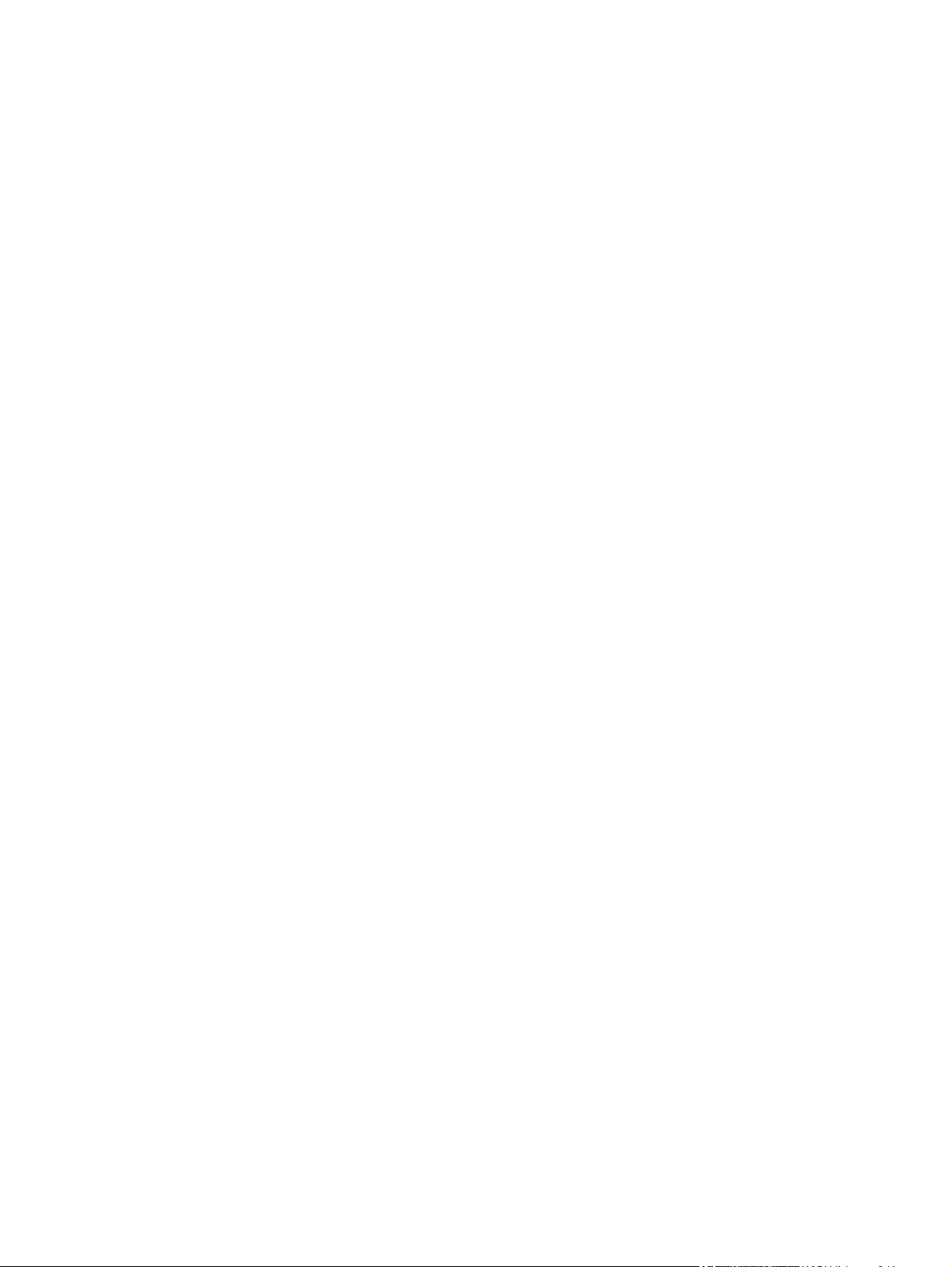
Pour passer d'un multifonction partagé connecté directement à un
multifonction connecté à un port réseau ...........................................................251
Définir mon mot de passe réseau ......................................................................................251
Autre : Conseils pratiques ..................................................................................................................252
Nettoyage du circuit papier ................................................................................................252
Pour nettoyer le circuit papier à partir de l'utilitaire HP ToolboxFX ..................252
Pour nettoyer le circuit papier à partir du panneau de commande du
multifonction ......................................................................................................253
Restauration des valeurs usine par défaut ........................................................................253
Utilisation du serveur Web intégré .....................................................................................254
Recherche du guide de l'utilisateur ....................................................................................254
Liens du guide de l'utilisateur ............................................................................254
Pour tout supplément d’informations ................................................................254
Configuration du multifonction ..........................................................254
Utilisation du multifonction ................................................................255
Réception d'avertissements relatifs au niveau d'encre .....................................................255
Réception d'avertissements relatifs au niveau d'encre à partir du
multifonction et de son panneau de commande (Multifonction HP LaserJet
3390/3392) ........................................................................................................255
Réception d'avertissements relatifs au niveau d'encre à partir du
multifonction sur mon ordinateur (Multifonction HP LaserJet 3390/3392) .......255
Réception d'avertissements relatifs au niveau d'encre sous forme de
messages électroniques à partir du multifonction (Multifonction
HP LaserJet 3390/3392) ...................................................................................256
Affichage des éléments de menu du panneau de commande du multifonction
(Multifonction HP LaserJet 3390/3392) .............................................................................256
Utilisation de l'agrafeuse externe .......................................................................................257
Chargement des agrafes ...................................................................................................259
Elimination des bourrages de l'agrafeuse .........................................................................261
Changement de la cartouche d'impression .......................................................................263
Elimination des bourrages .................................................................................................265
Elimination des bourrages de la zone de la cartouche d'impression ...............265
Elimination des bourrages des bacs d'alimentation (Multifonction
HP LaserJet 3050/3052/3055) ..........................................................................266
Elimination des bourrages des bacs d'alimentation (Multifonction
HP LaserJet 3390/3392) ...................................................................................267
Elimination des bourrages du bac de sortie ......................................................270
Elimination de bourrages du circuit papier direct (Multifonction
HP LaserJet 3390/3392) ...................................................................................271
Elimination de bourrages de l'acheminement d'impression recto verso
automatique .......................................................................................................273
Elimination des bourrages du bac d'alimentation automatique (BAA) .............276
Commande de nouveaux consommables .........................................................................278
12 Gestion et maintenance du multifonction
Pages d’informations ..........................................................................................................................280
Page de démonstration ......................................................................................................280
Page d'utilisation ................................................................................................................280
Page de configuration ........................................................................................................280
Page d'état des consommables (Multifonction HP LaserJet 3390/3392) ..........................282
xii FRWW
Page 15
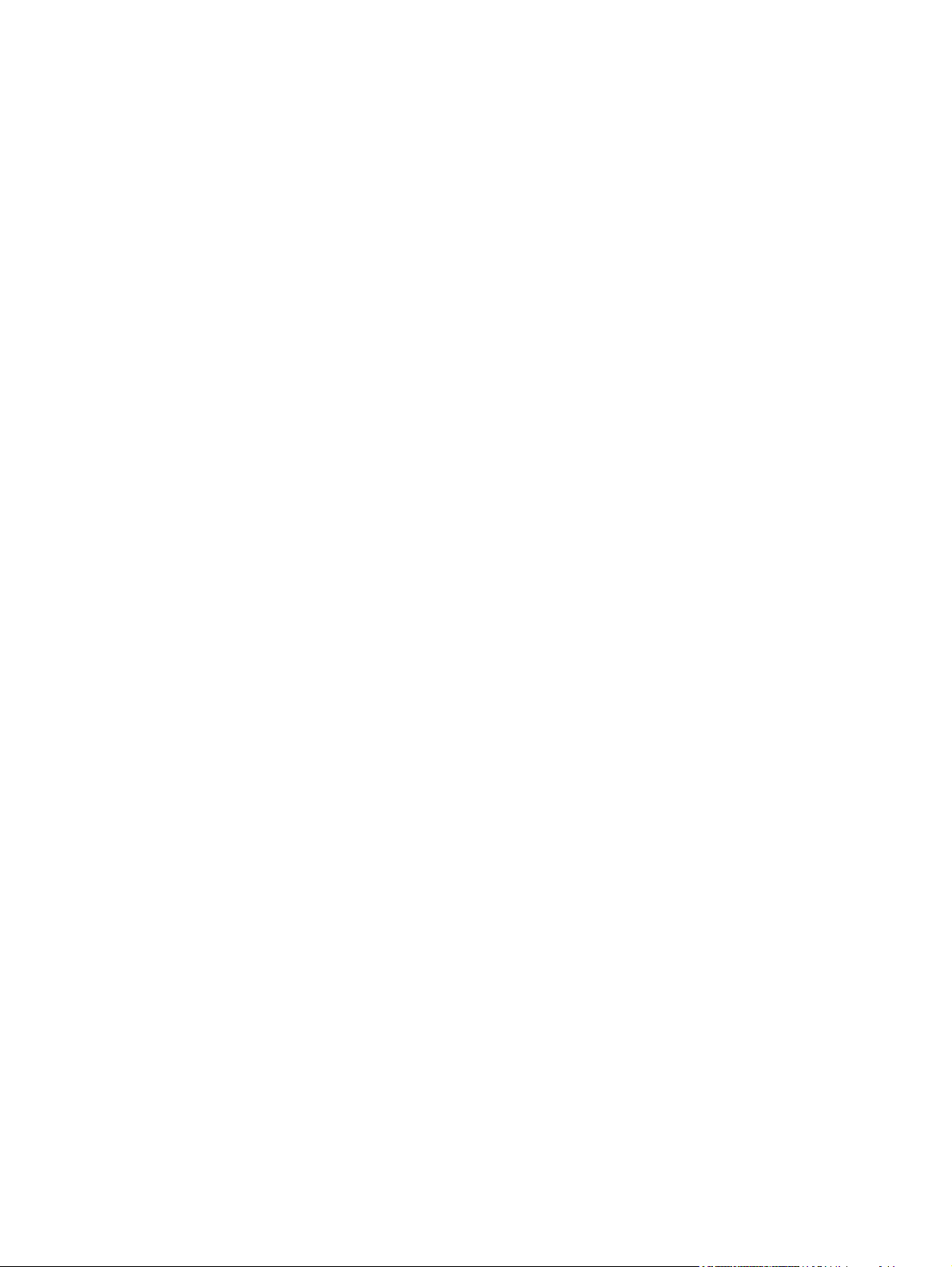
Page de configuration réseau ............................................................................................283
Journaux et rapports de télécopie .....................................................................................283
HP ToolboxFX ....................................................................................................................................284
Pour afficher l'utilitaire HP ToolboxFX ...............................................................................284
Etat .....................................................................................................................................285
Journal des événements ...................................................................................285
Alertes ................................................................................................................................286
Configuration des alertes relatives à l'état ........................................................286
Configuration des alertes par courrier électronique ..........................................286
Télécopie ...........................................................................................................................287
Tâches de télécopie ..........................................................................................287
Annuaire de télécopie .......................................................................................287
Journal des envois de télécopies ......................................................................289
Journal de réception de télécopies ...................................................................289
Aide ....................................................................................................................................289
Paramètres système ..........................................................................................................290
Informations sur le périphérique .......................................................................290
Gestion du papier ..............................................................................................290
Qualité d'impression ..........................................................................................291
Types de papier ................................................................................................291
Configuration système ......................................................................................291
Service ..............................................................................................................292
Interrogation de périphérique ............................................................................292
Paramètres d'impression ...................................................................................................292
Impression .........................................................................................................292
PCL 5e ..............................................................................................................293
PostScript ..........................................................................................................293
Paramètres réseau ............................................................................................................293
Configurer le périphérique Macintosh (Mac OS X V10.3 et Mac OS X V10.4) ..................................294
Serveur Web intégré ...........................................................................................................................295
Fonctions ...........................................................................................................................295
Gestion des consommables ...............................................................................................................296
Vérification de l'état et commande de consommables (Multifonction HP LaserJet
3390/3392 uniquement) .....................................................................................................296
Pour vérifier l'état des consommables à l'aide du panneau de commande .....296
Pour vérifier l'état des consommables à l'aide de l'utilitaire HP ToolboxFX .....296
Stockage des consommables ............................................................................................297
Remplacement et recyclage des consommables ..............................................................297
Politique de HP en matière de consommables non-HP ....................................................297
Réinitialisation du multifonction pour des consommables non-HP
(Multifonction HP LaserJet 3390/3392) ............................................................297
Service des fraudes HP .....................................................................................................298
Nettoyage du multifonction .................................................................................................................299
Pour nettoyer l’extérieur .....................................................................................................299
Pour nettoyer la vitre du scanner et le plateau blanc (Multifonction HP LaserJet 3050) . .299
Pour nettoyer la vitre du scanner (Multifonction HP LaserJet 3052/3055/3390/3392) .....300
Pour nettoyer le revêtement du capot (Multifonction HP LaserJet
3052/3055/3390/3392) .......................................................................................................301
Pour nettoyer l'ensemble de rouleau d'entraînement du bac d'alimentation
automatique (Multifonction HP LaserJet 3052/3055/3390/3392) ......................................302
FRWW xiii
Page 16
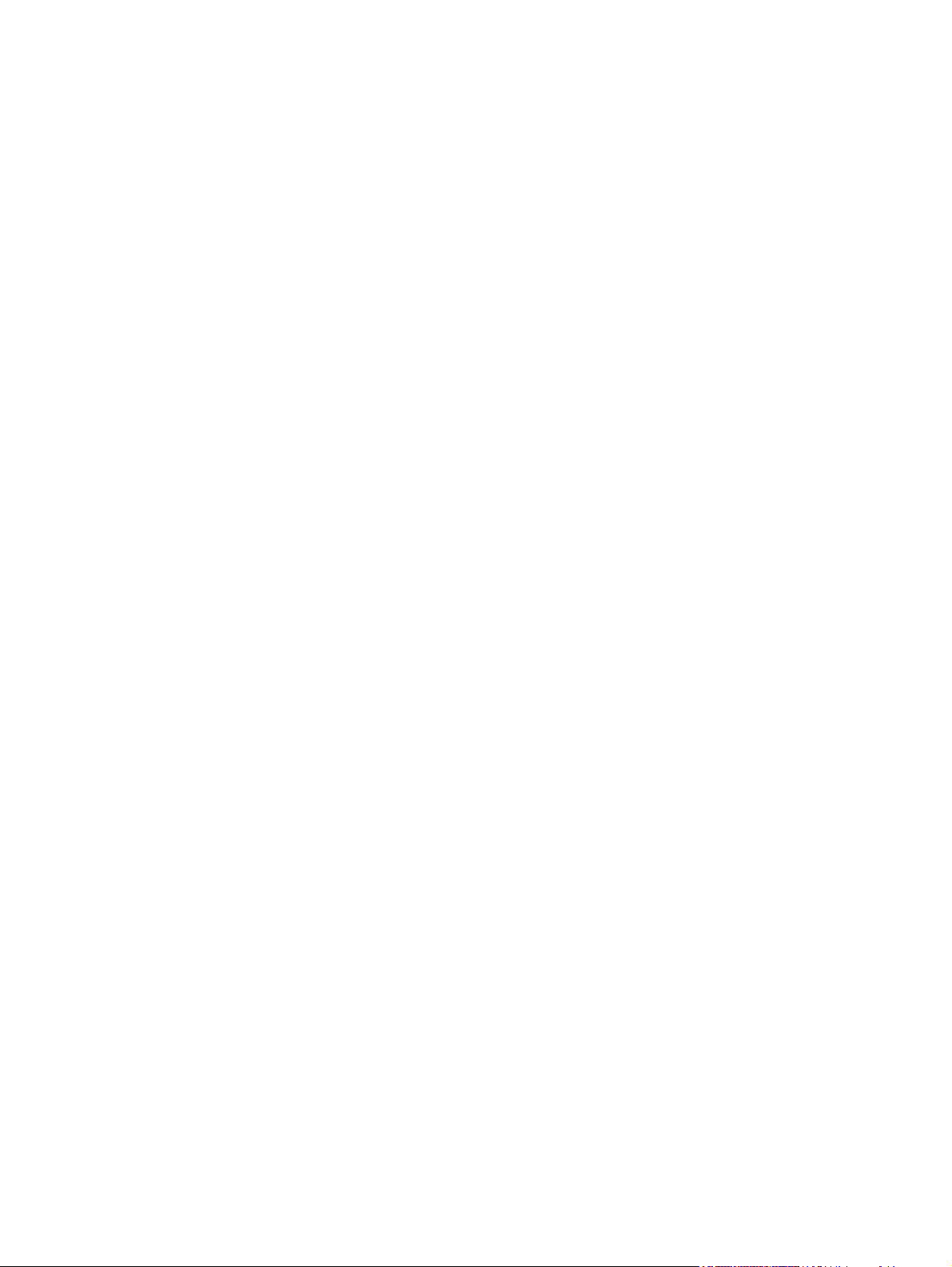
Changement de la cartouche d'impression ........................................................................................307
Changement du bac d'alimentation automatique du Multifonction HP LaserJet 3390/3392 .............309
Changement de l'ensemble de bras de charge et de rouleau d'entraînement du bac
d'alimentation automatique (BAA) (Multifonction HP LaserJet 3052/3055/3390/3392) .....................311
13 Dépannage
Liste de dépannage ............................................................................................................................316
Elimination des bourrages ..................................................................................................................320
Messages du panneau de commande ...............................................................................................336
Problèmes d’impression .....................................................................................................................346
Problèmes de télécopie ......................................................................................................................356
Problèmes de copie ............................................................................................................................364
Nettoyage du circuit papier ................................................................................................305
Pour nettoyer le circuit papier à partir de l'utilitaire HP ToolboxFX ..................305
Pour nettoyer le circuit papier à partir du panneau de commande du
multifonction ......................................................................................................306
Causes des bourrages .......................................................................................................320
Conseils pour éviter les bourrages ....................................................................................320
Recherche de l'emplacement des bourrages ....................................................................321
Zone de la cartouche d'impression ....................................................................................321
Bacs d'alimentation (Multifonction HP LaserJet 3050/3052/3055) ....................................323
Bacs d'alimentation (Multifonction HP LaserJet 3390/3392) .............................................324
Bac de sortie ......................................................................................................................327
Circuit papier direct (Multifonction HP LaserJet 3390/3392) .............................................327
Acheminement d'impression recto verso automatique (Multifonction HP LaserJet
3390/3392) .........................................................................................................................329
Bourrages du bac d'alimentation automatique (BAA) .......................................................332
Message d'alerte et d'avertissement .................................................................................336
Tableaux des messages d'alerte et d'avertissement .......................................336
Messages d'erreur critique .................................................................................................343
Tableaux des messages d'erreur critique .........................................................343
Problèmes de qualité d’impression ....................................................................................346
Amélioration de la qualité d’impression ............................................................346
Présentation des paramètres de qualité d’impression .....................346
Pour modifier temporairement les paramètres de
qualité d’impression .........................................................346
Pour modifier les paramètres pour toutes les futures
tâches d’impression .........................................................346
Identification et correction des défauts d’impression ........................................347
Liste de contrôle de la qualité d’impression .....................................347
Problèmes généraux de qualité d'impression ..................................348
Problèmes de gestion du support ......................................................................................352
Instructions relatives aux supports d’impression ..............................................352
Résolution des problèmes de supports d’impression .......................................353
Problèmes liés aux performances .....................................................................................355
Problèmes de réception de télécopies ..............................................................................356
Problèmes d’envoi de télécopies .......................................................................................358
Problèmes liés aux appels vocaux ....................................................................................361
Problèmes de gestion du support ......................................................................................361
Problèmes liés aux performances .....................................................................................363
xiv FRWW
Page 17

Prévention des problèmes .................................................................................................364
Problèmes d’image ............................................................................................................364
Problèmes de gestion du support ......................................................................................365
Problèmes liés aux performances .....................................................................................367
Problèmes de numérisation ................................................................................................................368
Résolution des problèmes liés aux images numérisées ...................................................368
Problèmes de qualité de numérisation ..............................................................................370
Prévention des problèmes ................................................................................370
Résolution des problèmes de qualité de numérisation .....................................371
Problèmes de réseau .........................................................................................................................372
Vérification de l'alimentation électrique du multifonction et de sa mise en ligne ..............372
Résolution des problèmes de communication avec le réseau ..........................................372
Problèmes d'affichage du panneau de commande ............................................................................374
Problèmes d'agrafeuse (Multifonction HP LaserJet 3392) .................................................................374
Dépannage des erreurs PostScript ....................................................................................................375
Dépannage des problèmes courants liés aux plates-formes Macintosh ...........................................376
Problèmes avec Mac OS X V10.3 et Mac OS X V10.4 .....................................................376
Outils de dépannage ..........................................................................................................................379
Pages et rapports du multifonction ....................................................................................379
Page de démonstration .....................................................................................379
Page de configuration .......................................................................................379
Page d'état des consommables (Multifonction HP LaserJet 3390/3392) .........379
Rapports de télécopie ........................................................................................................380
Journal d'activités de télécopie .........................................................................380
Rapport d'appel de télécopie ............................................................................380
Rapport d'annuaire ............................................................................................380
Rapport de code de facturation .........................................................................381
HP ToolboxFX ....................................................................................................................381
Pour afficher l'utilitaire HP ToolboxFX ..............................................................381
Onglet Dépannage ............................................................................................381
Menu Service .....................................................................................................................382
Restauration des valeurs usine par défaut .......................................................382
Nettoyage du circuit papier ...............................................................................383
Tracé protocole T.30 .........................................................................................384
Archiver impr. ....................................................................................................384
Annexe A Accessoires et informations de commande
Consommables ...................................................................................................................................386
Mémoire (Multifonction HP LaserJet 3390/3392) ...............................................................................386
Câbles et accessoires d'interface .......................................................................................................386
Accessoires de gestion du papier (Multifonction HP LaserJet 3390) ................................................387
Pièces remplaçables par l’utilisateur ..................................................................................................387
Papier et autres supports d’impression ..............................................................................................387
Documentation supplémentaire ..........................................................................................................389
Annexe B Maintenance et assistance
Déclaration de garantie limitée Hewlett-Packard ...............................................................................392
Déclaration de garantie limitée des cartouches d'impression ............................................................393
Disponibilité de l'assistance et des services ......................................................................................394
Assistance clientèle HP ......................................................................................................................394
FRWW xv
Page 18
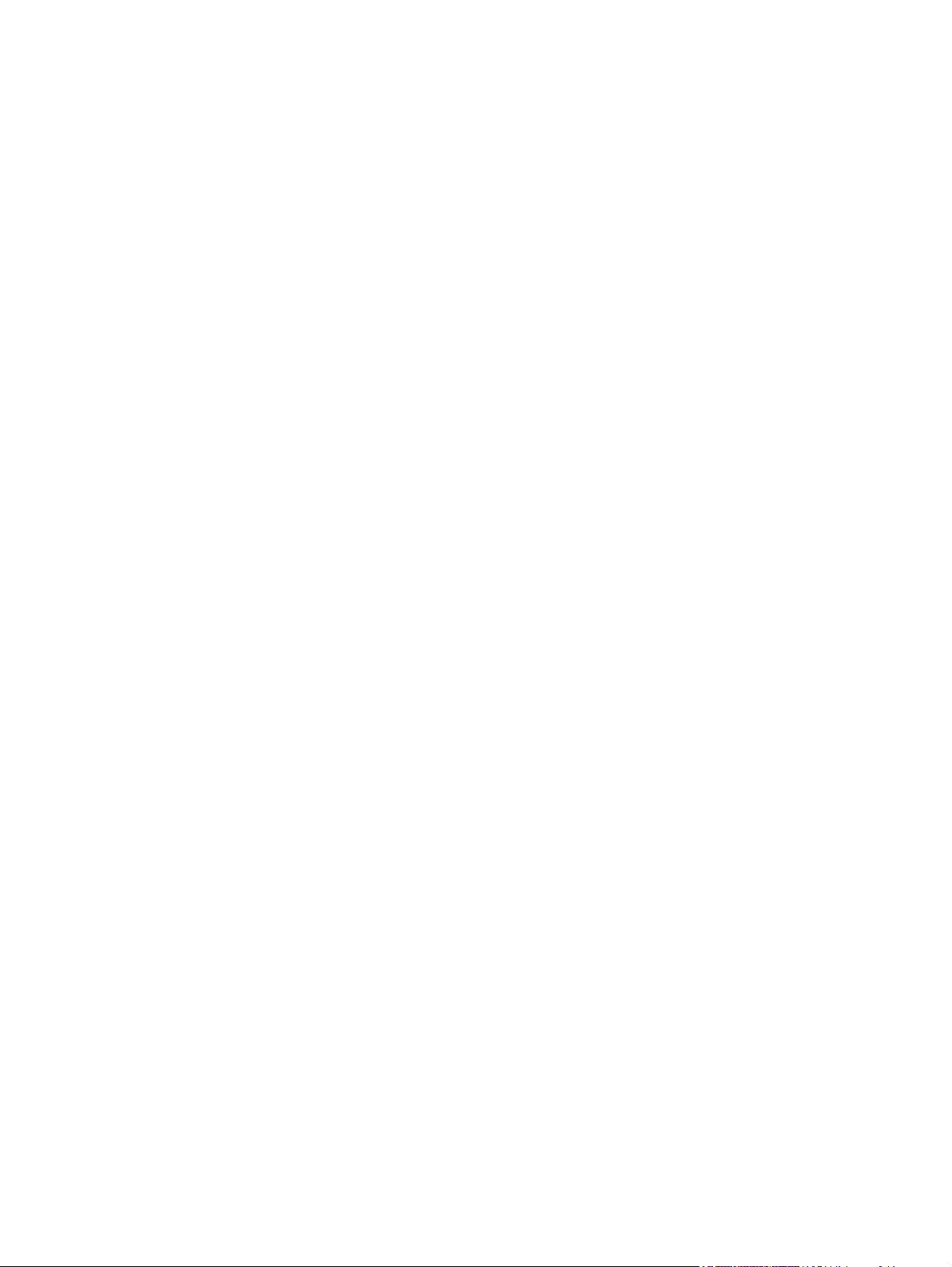
Service matériel ..................................................................................................................................395
Garantie étendue ................................................................................................................................395
Instructions pour ré-emballer le multifonction ....................................................................................396
Annexe C Spécifications du multifonction
Spécifications physiques ....................................................................................................................398
Spécifications électriques ...................................................................................................................398
Consommation électrique ...................................................................................................................399
Spécifications environnementales ......................................................................................................399
Emissions acoustiques .......................................................................................................................400
Annexe D Informations réglementaires
Conformité aux normes FCC ..............................................................................................................402
Ligne de conduite écologique .............................................................................................................403
Protection de l'environnement ...........................................................................................403
Production d’ozone ............................................................................................................403
Consommation électrique ..................................................................................................403
Consommables d'impression HP LaserJet ........................................................................404
Nederlands .........................................................................................................................405
Taiwan ................................................................................................................................406
Elimination des déchets par les utilisateurs privés au sein de l'Union Européenne .........406
Fiche technique de sécurité des produits ..........................................................................406
Pour plus d'informations ....................................................................................................406
Telephone Consumer Protection Act (Etats-Unis) .............................................................................407
Exigences relatives à la certification IC CS-03 ..................................................................................408
Déclaration UE pour le fonctionnement télécom ................................................................................409
Déclarations relatives à Telecom New Zealand .................................................................................409
Déclaration de conformité (HP LaserJet 3390, 3392, 3055 et 3050) .................................................410
Déclaration de conformité (HP LaserJet 3052) ..................................................................................411
Déclarations relatives à la sécurité par pays/région ...........................................................................412
Laser safety statement ......................................................................................................412
Canadian DOC statement ..................................................................................................412
Korean EMI statement .......................................................................................................412
Finnish laser statement ......................................................................................................413
Glossaire ............................................................................................................................................................415
Index....................................................................................................................................................................419
xvi FRWW
Page 19
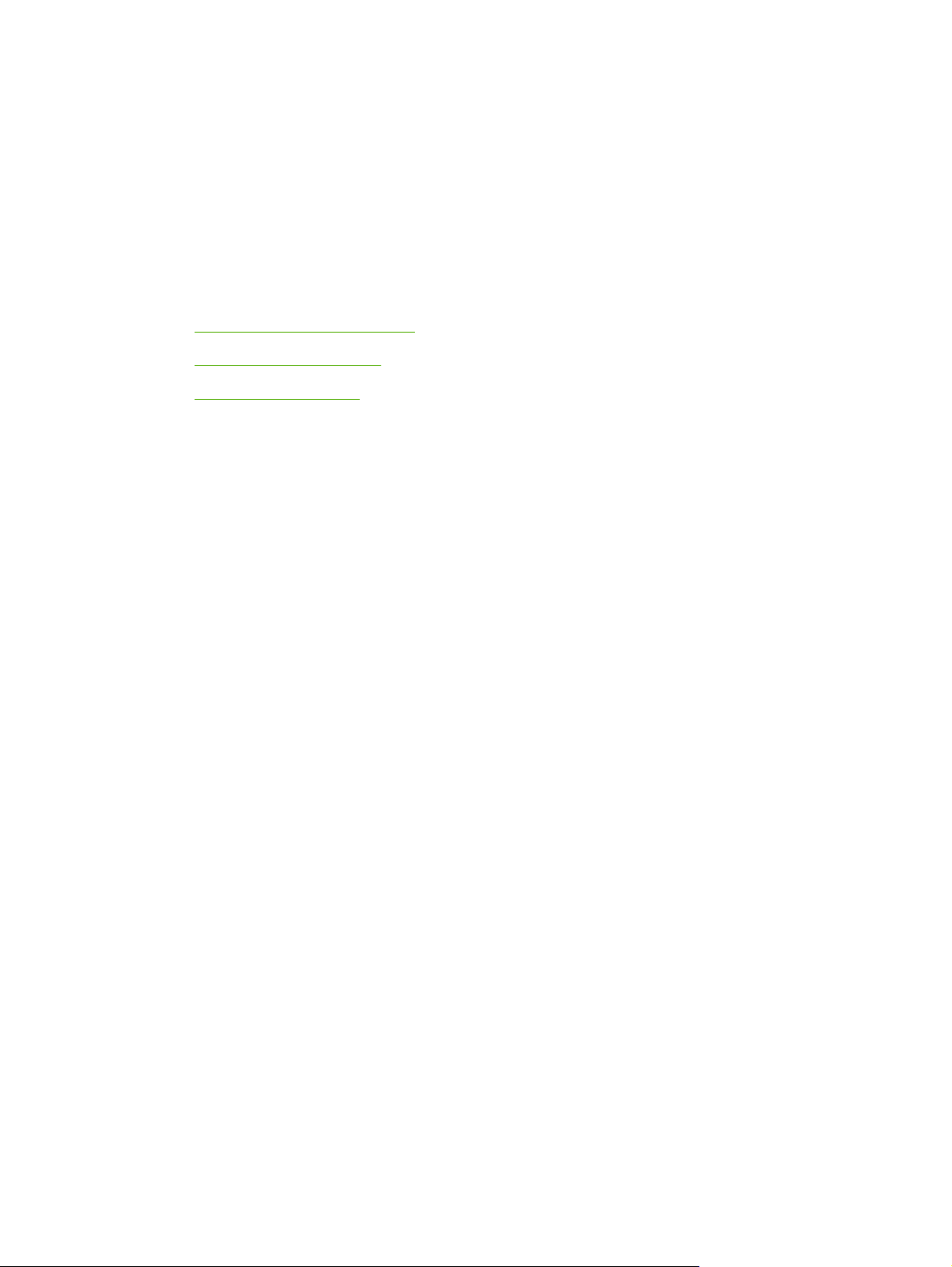
1 Principes de base du multifonction
Configurations du multifonction
●
●
Fonctions du multifonction
Pièces du multifonction
●
FRWW 1
Page 20
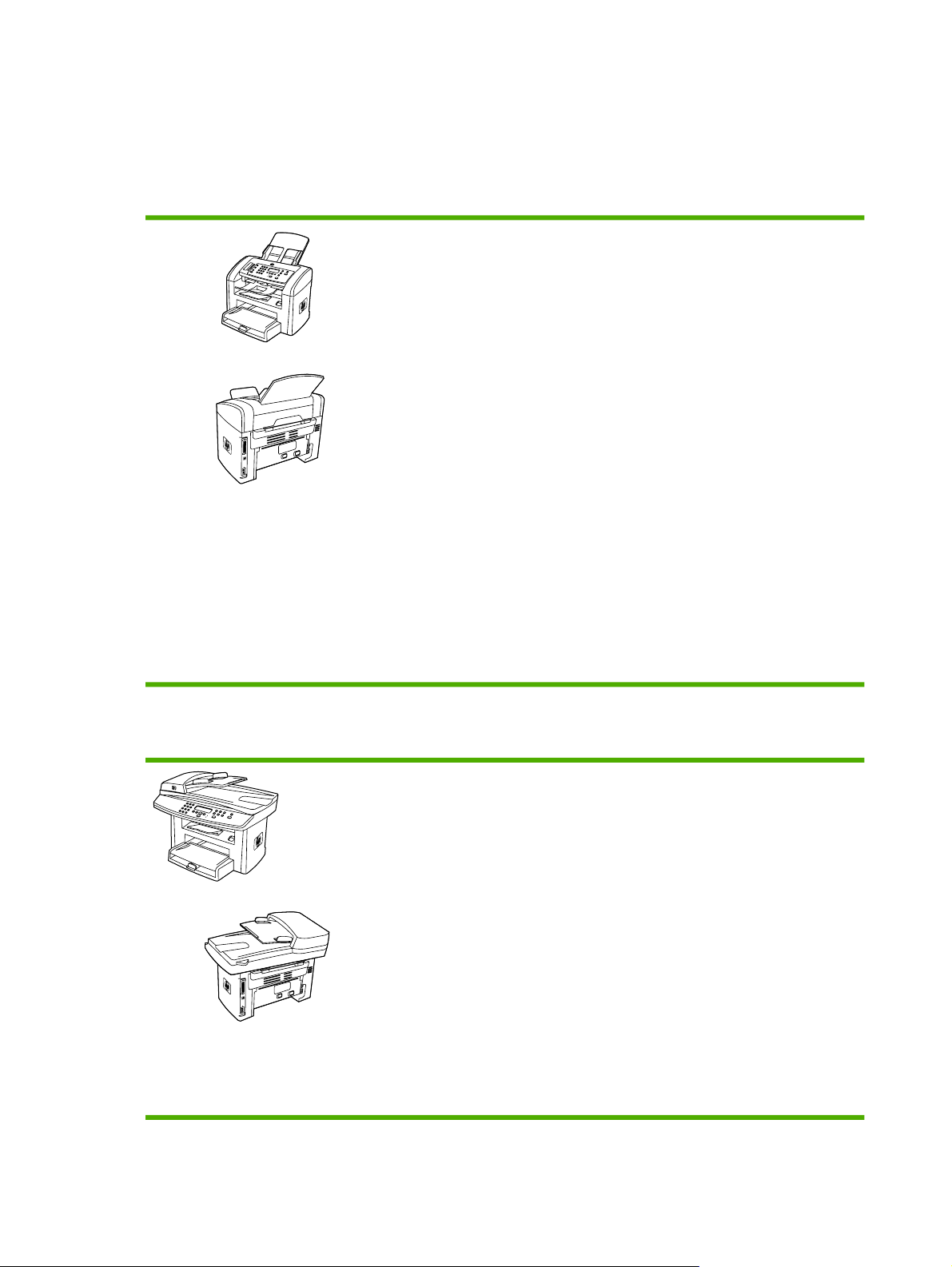
Configurations du multifonction
Le multifonction est disponible dans les configurations suivantes.
Multifonction HP LaserJet 3050
Imprimante - fax - copieur - scanner Multifonction
HP LaserJet 3050
Imprime les pages de format Letter à la vitesse de 19
●
pages par minute (ppm) et les pages au format A4 à la
vitesse de 18 ppm
Pilotes d'impression PCL 5e et PCL 6 et émulation HP
●
PostScript Niveau 3.
La fente d'alimentation prioritaire contient jusqu'à 10
●
pages.
Le bac 1 contient jusqu'à 250 feuilles de support
●
d'impression ou 10 enveloppes.
Le rendement moyen de la cartouche d'impression noir
●
standard est de 2 000 pages, conformément à la
norme ISO/IEC 19752. Le rendement réel dépend de
l'utilisation effective.
Port USB (Universal Serial Bus) 2.0 haute vitesse.
●
●
●
●
Multifonction HP LaserJet 3052/3055
Imprimante - scanner - copieur Multifonction
HP LaserJet 3052
●
●
●
●
●
Modem de télécopie V.34 ainsi qu'une mémoire Flash
de stockage de télécopie de 4 Mo.
Mémoire RAM (Random Access Memory) de 64 Mo.
Bac d'alimentation automatique (BAA) de 30 pages.
Imprime les pages de format Letter à la vitesse de 19
ppm et les pages au format A4 à la vitesse de 18 ppm
Pilotes d'impression PCL 5e et PCL 6 et émulation HP
PostScript Niveau 3
La fente d'alimentation prioritaire contient jusqu'à 10
pages.
Le bac 1 contient jusqu'à 250 feuilles de support
d'impression ou 10 enveloppes.
Le rendement moyen de la cartouche d'impression noir
standard est de 2 000 pages, conformément à la
norme ISO/IEC 19752. Le rendement réel dépend de
l'utilisation effective.
Port USB 2.0 haute vitesse et port pour connexion
●
réseau 10/100Base-T.
2 Chapitre 1 Principes de base du multifonction FRWW
Page 21
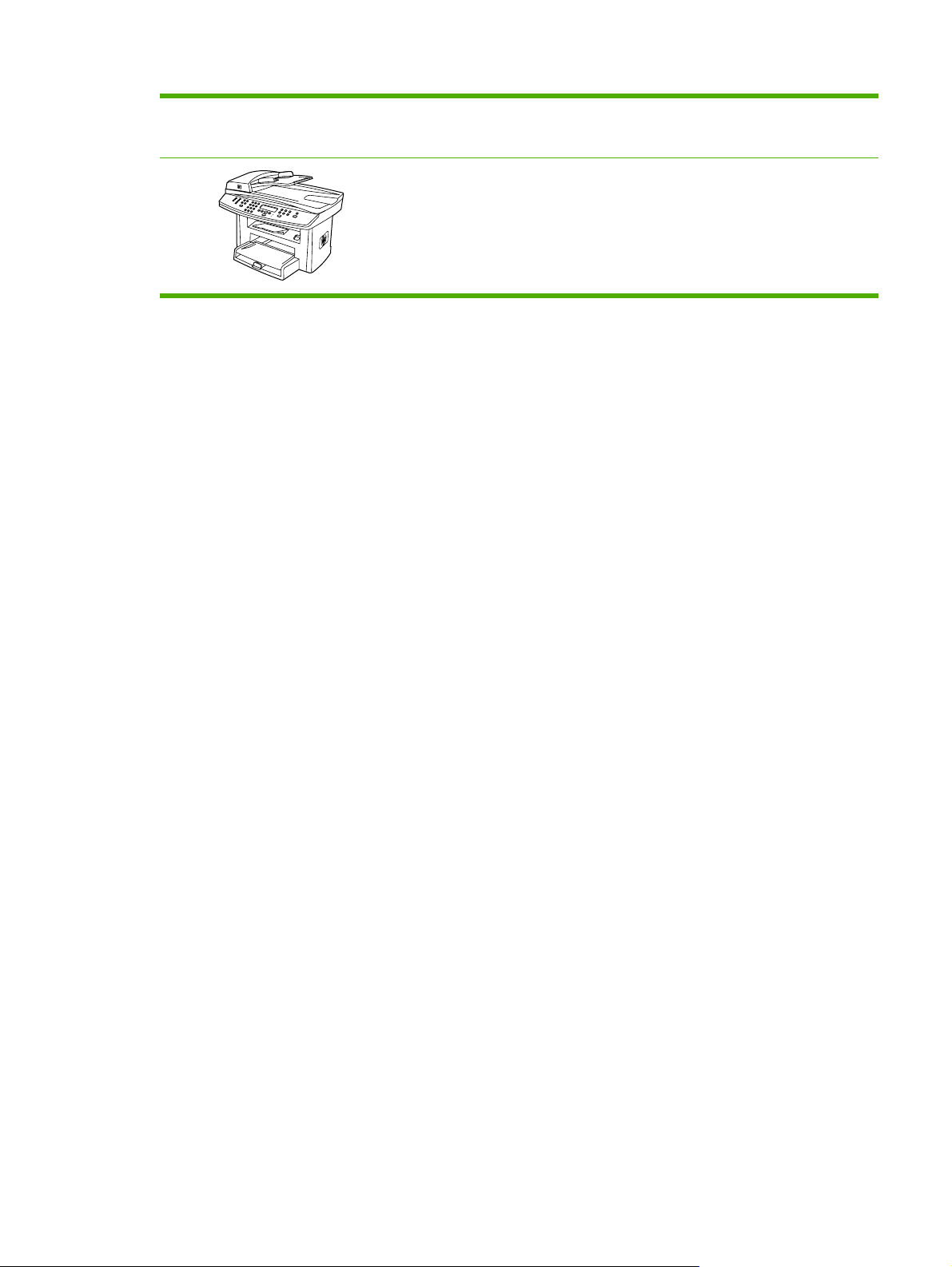
RAM 64 Mo.
●
Bac d'alimentation automatique (BAA) de 50 pages.
●
Le Imprimante - fax - copieur - scanner Multifonction
HP LaserJet 3055 inclut toutes les fonctions du
Multifonction HP LaserJet 3052 plus :
Modem de télécopie V.34 ainsi qu'une mémoire Flash
●
de stockage de télécopie de 4 Mo.
FRWW Configurations du multifonction 3
Page 22
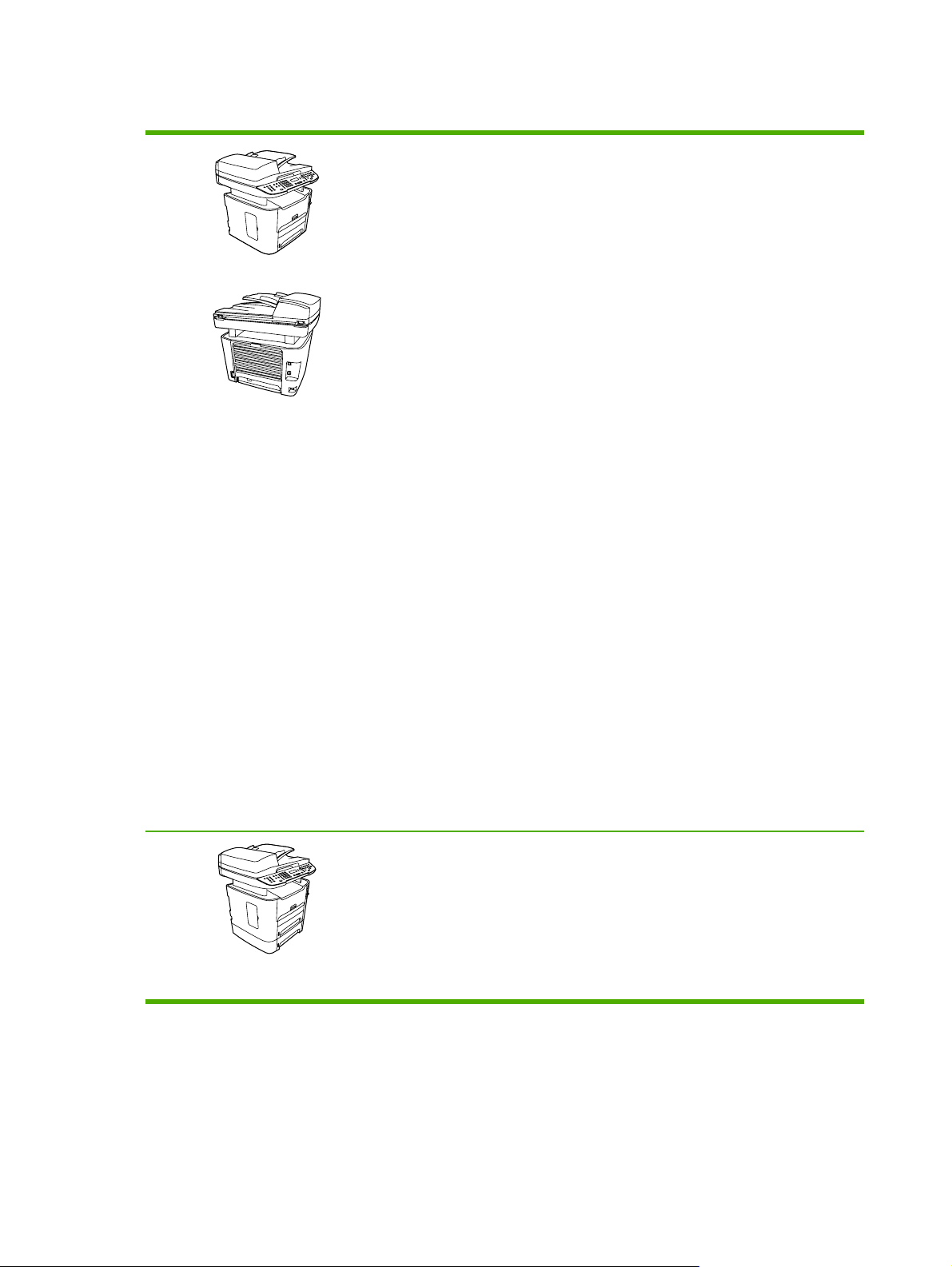
Multifonction HP LaserJet 3390/3392
Imprimante - fax - copieur - scanner Multifonction
HP LaserJet 3390
●
●
●
●
●
● Impression en recto verso automatique, réception de
●
●
Imprime les pages de format Letter à la vitesse de 22
ppm et les pages au format A4 à la vitesse de 21 ppm
Pilotes d'impression PCL 5e et PCL 6 et émulation HP
PostScript Niveau 3.
Fente d'alimentation prioritaire en feuille à feuille (bac
1) pour l'impression en feuille à feuille.
Le bac 2 contient jusqu'à 250 feuilles de support
d'impression ou 10 enveloppes.
Bac d'alimentation en option (bac 3) de 250 feuilles
disponible.
télécopies et copie.
Le rendement moyen de la cartouche d'impression noir
standard est de 2 500 pages, conformément à la
norme ISO/IEC 19752. Le rendement réel dépend de
l'utilisation effective.
Le rendement moyen de la cartouche d'impression à
haute capacité est de 6 000 pages, conformément à la
norme ISO/IEC 19752. Le rendement réel dépend de
l'utilisation effective.
Port USB 2.0 haute vitesse et port pour connexion
●
réseau 10/100Base-T.
Modem de télécopie V.34 ainsi qu'une mémoire Flash
●
de stockage de télécopie de 4 Mo.
RAM 64 Mo.
●
Scanner à plat et bac d'alimentation automatique (BAA)
●
de 50 pages.
Un logement DIMM disponible pour l'ajout de mémoire
●
et de polices (mémoire pouvant être portée à 192 Mo).
Le Imprimante - fax - copieur - scanner Multifonction
HP LaserJet 3392 inclut toutes les fonctions du
Multifonction HP LaserJet 3390 plus :
Bac d'alimentation supplémentaire (bac 3) de 250
●
feuilles inclus.
Mémoire DIMM 64 Mo.
●
Agrafeuse externe.
●
4 Chapitre 1 Principes de base du multifonction FRWW
Page 23
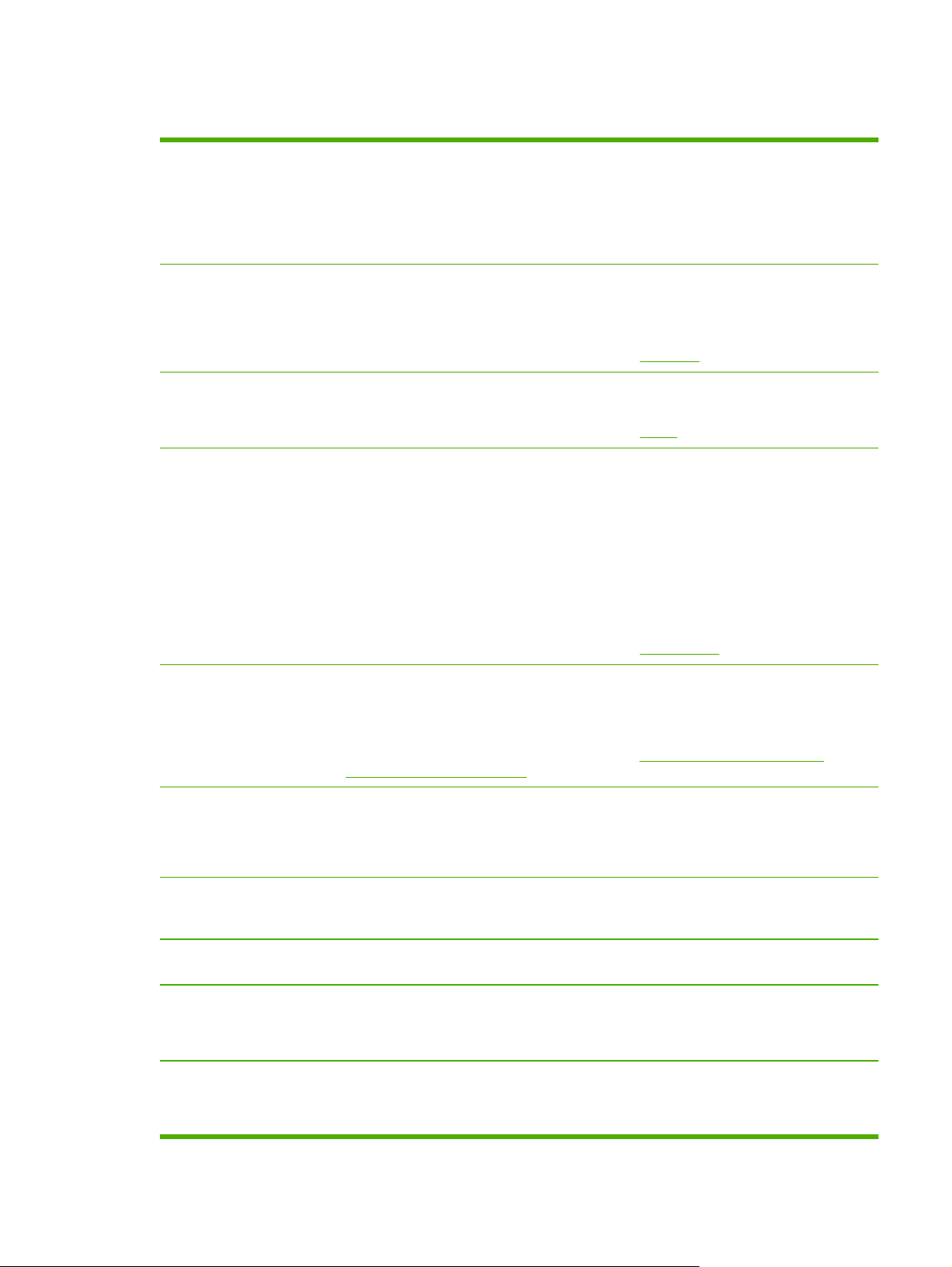
Fonctions du multifonction
Excellente qualité
d'impression
Télécopie
Copie
Numérisation
Résolution 1 200 points par pouce (ppp) avec les textes et les graphiques de la
●
technologie Image REt 2400.
● Paramètres réglables pour optimiser la qualité d’impression.
La qualité de l'encre de la cartouche HP UltraPrecise permet d'imprimer des textes et
●
des graphiques avec une meilleure définition.
Fonctions intégrales de télécopie conformes à la norme V.34, y compris des fonctions
●
d'annuaire, d'interrogation de télécopieur à distance et de transmission différé
(Multifonction HP LaserJet 3050, Multifonction HP LaserJet 3055, Multifonction
HP LaserJet 3390 et Multifonction HP LaserJet 3392).
Pour plus d’informations, reportez-vous à la section
Comprend le bac d'alimentation automatique (BAA) qui permet d'effectuer des tâches
●
de copie plus rapides et efficaces sur des documents de plusieurs pages.
Pour plus d’informations, reportez-vous à la section
Le Multifonction HP LaserJet 3052/3055/3390/3392 affiche 1 200 pixels par pouce
●
(ppp), une numérisation entièrement en couleur 24 bits à partir d'une vitre de scanner
au format Letter/A4.
Le Multifonction HP LaserJet 3050 affiche 600 pixels par pouce (ppp), une
●
numérisation entièrement en couleur 24 bits à partir du capteur par contact par
l'intermédiaire du bac d'alimentation automatique (BAA).
Tous les modèles incluent un bac d'alimentation automatique (BAA) qui permet
●
d'effectuer des tâches de numérisation plus rapides et efficaces sur des documents de
plusieurs pages.
Télécopie .
Copie .
Agrafe
Partage en réseau
(Multifonction HP LaserJet
3052/3055/3390/3392
uniquement)
Fonctions du pilote
d'imprimante
Commutation automatique
du langage
Connexions d’interface
Fonctions écologiques
Pour plus d’informations, reportez-vous à la section
Le Multifonction HP LaserJet 3392 inclut une agrafeuse externe pour un agrafage
●
rapide et pratique jusqu'à 20 feuilles d'un grammage de 80 g/m
Cartouche d'agrafes de large capacité, remplaçable, contenant 1 500 agrafes.
●
Pour plus d'informations, reportez-vous à la section
HP LaserJet 3392 uniquement) .
TCP/IP
●
● LPD
9100
●
● Le langage d'imprimante PCL 6 permet de bénéficier d'une impression rapide, de
techniques intégrées de dimensionnement des caractères Intellifont et TrueType ainsi
que de fonctions d'imagerie avancées.
Le multifonction s'adapte automatiquement au langage qui convient à la tâche
●
d'impression (tel que PS ou PCL 6).
Port USB 2.0 haute vitesse.
●
Port réseau Ethernet 10/100 (RJ45) (Multifonction HP LaserJet 3052/3055/3390/3392
●
uniquement).
Mode d'économie d'énergie (PowerSave) (Multifonction HP LaserJet
●
3052/3055/3390/3392 uniquement)
Numérisation .
2
.
Agrafeuse externe (Multifonction
Conforme ENERGY STAR®
●
FRWW Fonctions du multifonction 5
Page 24
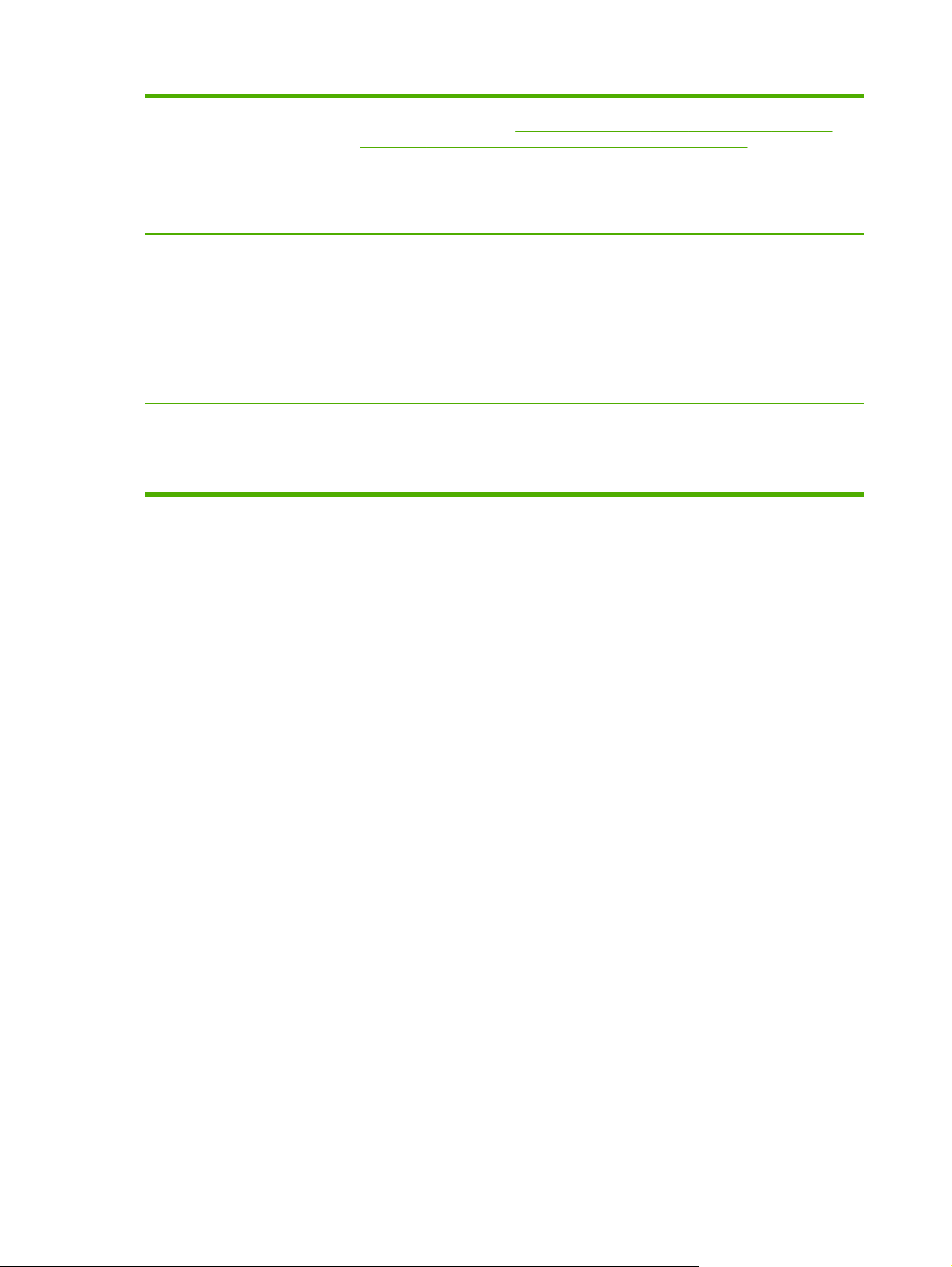
Impression économique
Impression n pages par feuilles (impression de plus d'une page sur une feuille).
●
Reportez-vous à la section
Impression de plusieurs pages sur une feuille de papier (Macintosh) .
Impression recto verso à l'aide de l'unité automatique d'impression recto verso
●
(Multifonction HP LaserJet 3390/3392 uniquement).
Le paramètre EconoMode permet d'utiliser moins d'encre.
●
Impression de plusieurs pages sur une feuille de papier ou
Consommables
Accessibilité
Page d'état des consommables avec un indicateur de cartouche d'impression qui
●
affiche le niveau des consommables restant (consommables HP uniquement ;
Multifonction HP LaserJet 3390/3392).
Cartouche à mélange automatique.
●
● Authentification des cartouches d'impression HP (Multifonction HP LaserJet 3390/3392).
Fonction de commande des consommables activée (Multifonction HP LaserJet
●
3390/3392).
Guide de l'utilisateur en ligne adapté à la lecture d'écran.
●
Les cartouches d'impression peuvent être installées et retirées d'une seule main.
●
Ouverture d'une seule main des portes et capots.
●
6 Chapitre 1 Principes de base du multifonction FRWW
Page 25

Pièces du multifonction
Avant d'utiliser le multifonction, familiarisez-vous avec ses pièces
Multifonction HP LaserJet 3050 pièces
Vue avant
4
3
2
1
1 Bac 1
2 Fente d'alimentation prioritaire
3 Bac de sortie
5
6
7
8
4 Bac de sortie du bac d'alimentation automatique (BAA)
5 Bac d'entrée du BAA
6 Levier de support du BAA
7 Panneau de commande
8 Dégagement de la porte d'accès aux cartouches
FRWW Pièces du multifonction 7
Page 26
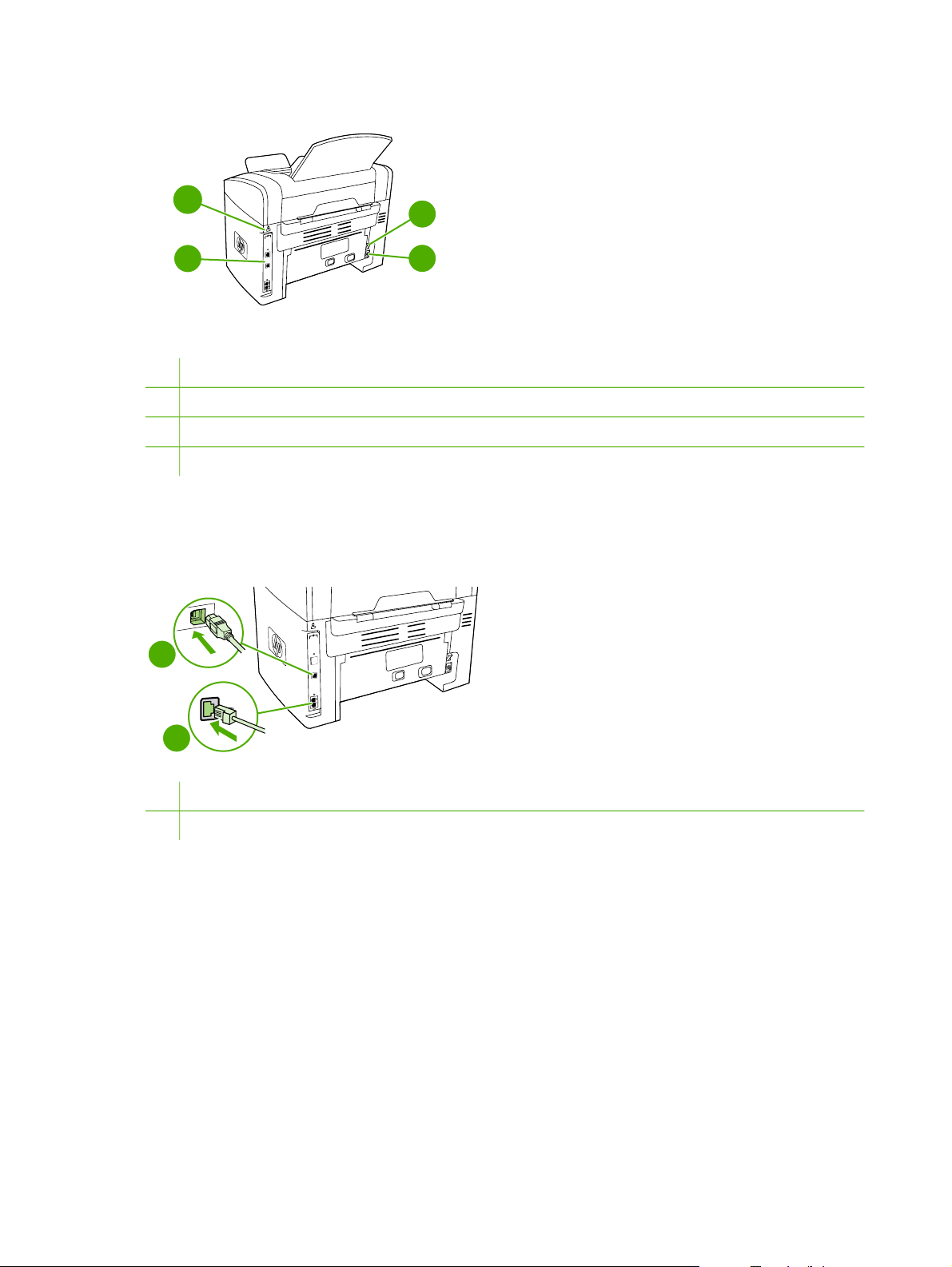
Vue arrière
10
11
9
Ports d'interface
9
10
Emplacement du verrou de sécurité
11
Bouton marche-arrêt.
Prise (d'alimentation)
12
Ports d'interface
Le Multifonction HP LaserJet 3050 contient un port USB haute vitesse et des ports de télécopieur.
12
1
2
Port USB 2.0 haute vitesse
1
Ports de télécopieur
2
8 Chapitre 1 Principes de base du multifonction FRWW
Page 27
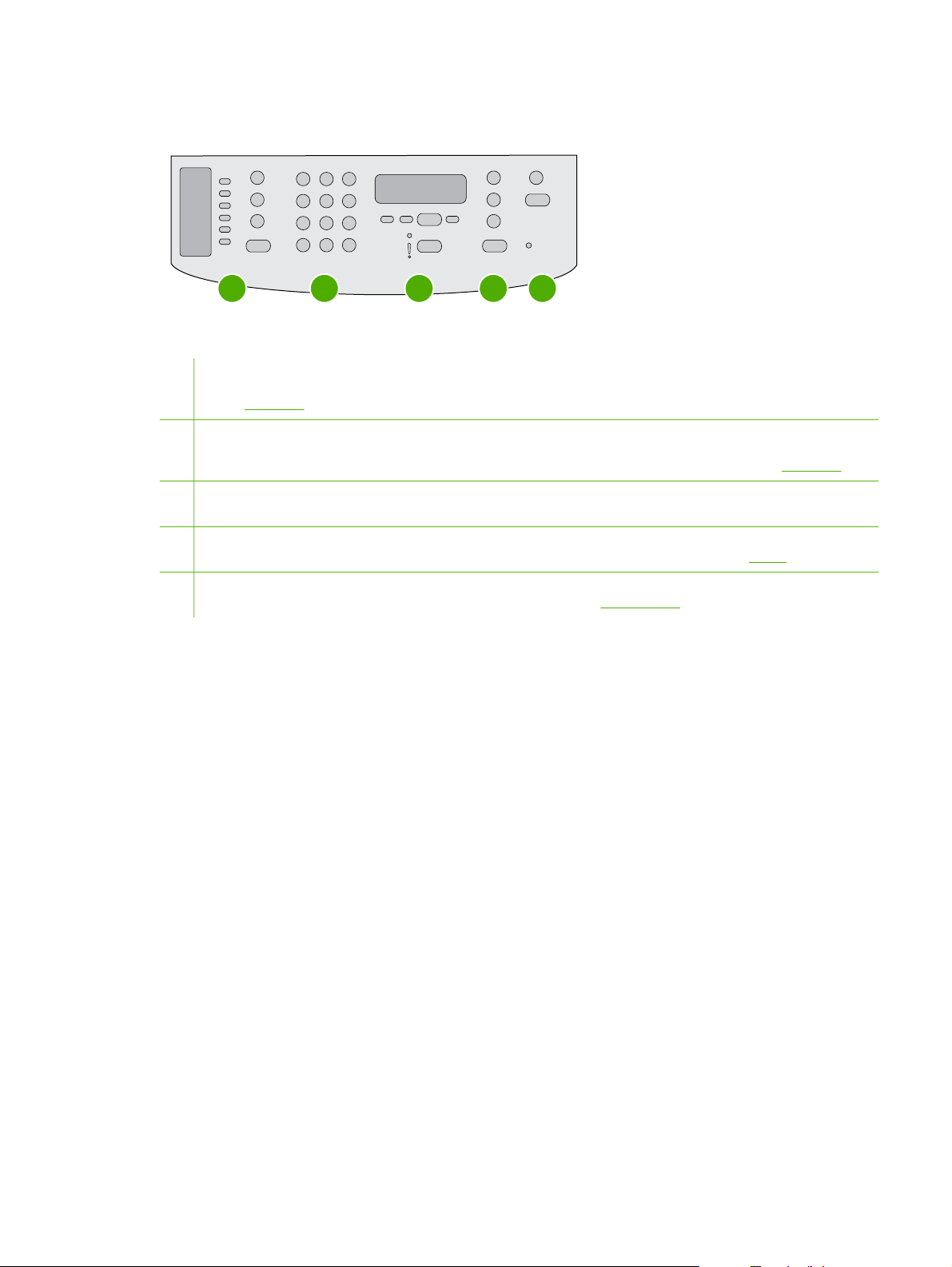
Panneau de commande
1
1 Commandes de télécopie. Utilisez les commandes de télécopie pour modifier les paramètres de télécopie
fréquemment utilisés. Pour plus d'informations sur l'utilisation des commandes de télécopie, reportez-vous à la
Télécopie .
section
2 Touches alphanumériques. Utilisez les touches alphanumériques pour entrer des données sur l'écran du panneau
de commande du multifonction et pour composer des numéros de téléphone pour la télécopie. Pour plus
d'informations sur l'utilisation des caractères des touches alphanumériques, reportez-vous à la section
3 Commandes de menu et d'annulation. Utilisez ces commandes pour sélectionner des options de menu, déterminer
l'état du multifonction et annuler la tâche en cours.
4 Commandes de copie. Utilisez ces commandes pour modifier les paramètres par défaut fréquemment utilisés ainsi
que pour démarrer la copie. Pour obtenir des instructions sur la copie, reportez-vous à la section
5 Commandes de numérisation. Utilisez ces commandes pour numériser vers un email ou vers un dossier. Pour
obtenir des instructions sur la numérisation, reportez-vous à la section
2 3 5
4
Télécopie .
Copie .
Numérisation .
FRWW Pièces du multifonction 9
Page 28
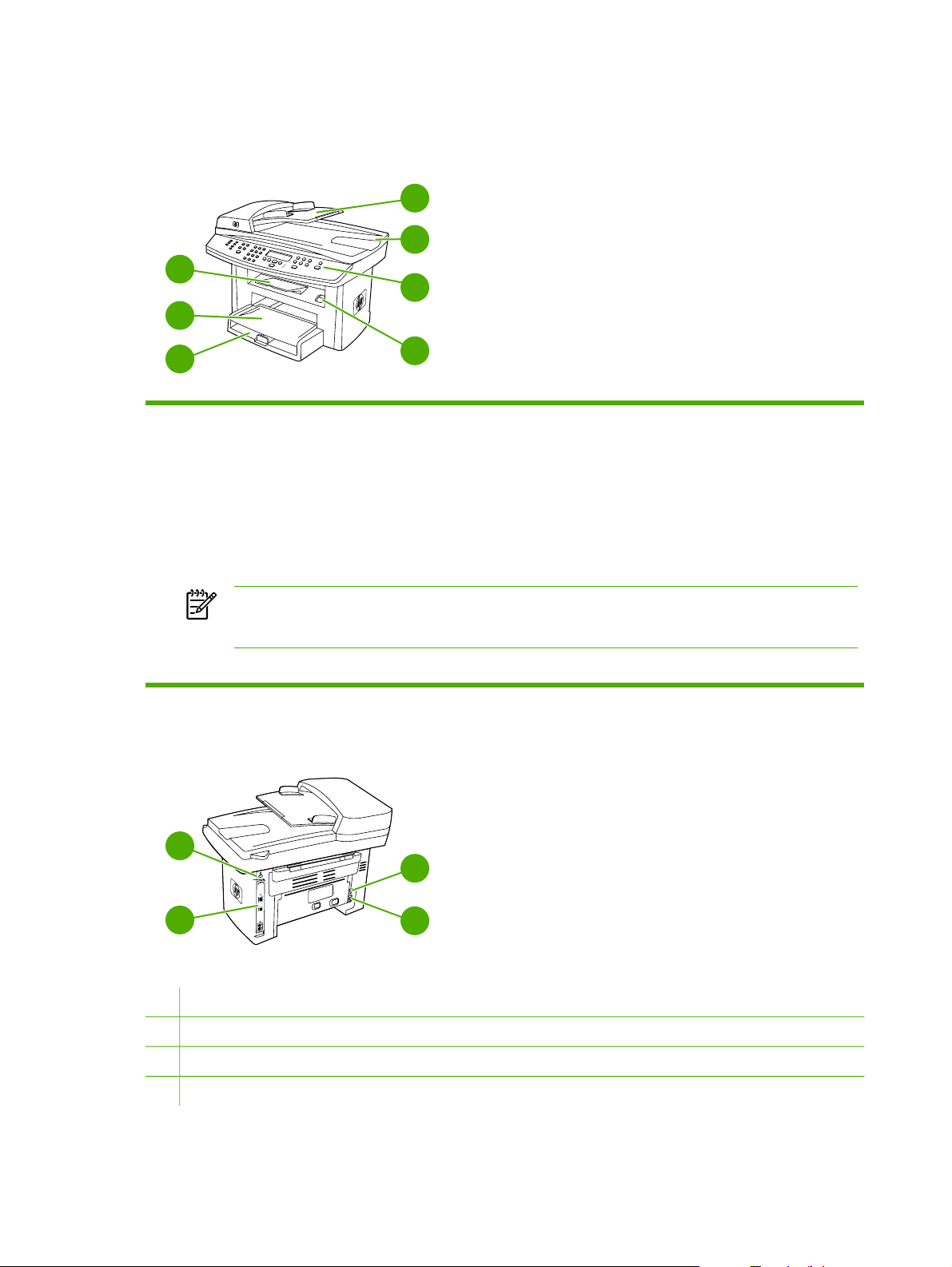
Pièces du Multifonction HP LaserJet 3052/3055
Vue avant
4
5
3
6
2
1
1 Bac 1
2 Fente d'alimentation prioritaire
3 Bac de sortie
4 Bac d'alimentation du bac d'alimentation automatique (BAA)
5 Bac de sortie du BAA
6 Panneau de commande
Remarque Le panneau de commande du Multifonction HP LaserJet 3055 ainsi que les commandes de
télécopie sont présentés. Le panneau de commande du Multifonction HP LaserJet 3052 ne comporte pas de
commande de télécopie.
7 Dégagement de la porte d'accès aux cartouches
7
Vue arrière
9
10
8
8 Ports d'interface
9
Emplacement du verrou de sécurité
10
Connecteur d'alimentation
11 Prise (d'alimentation)
10 Chapitre 1 Principes de base du multifonction FRWW
11
Page 29
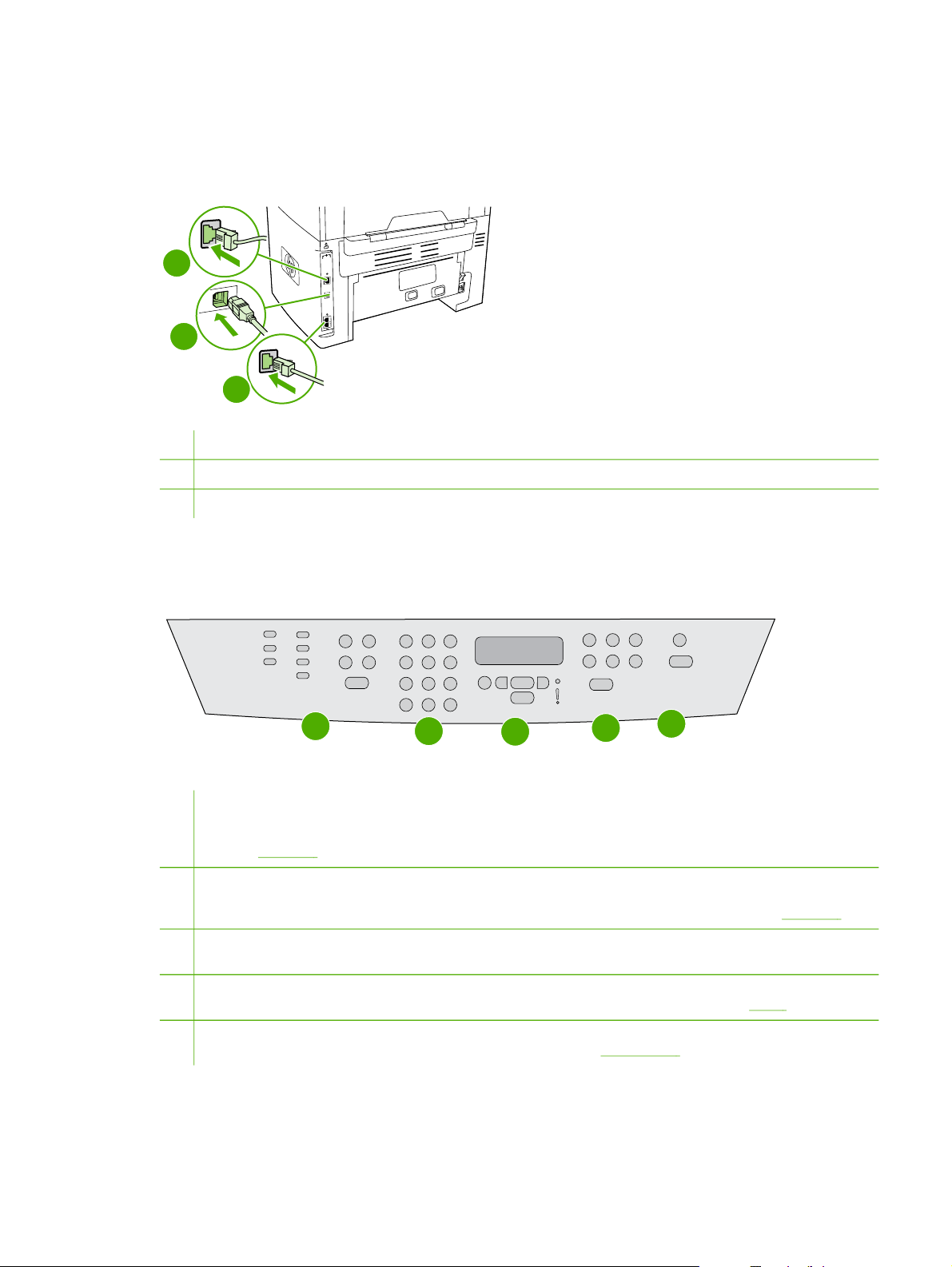
Ports d'interface
Le Multifonction HP LaserJet 3052/3055 dispose de deux ports d'interface : un port réseau
10/100Base-T (RJ-45) et un port USB 2.0 haute vitesse. Le Multifonction HP LaserJet 3055 possède
également des ports de télécopieur.
1
2
3
1
Port réseau
2
Port USB 2.0 haute vitesse
3
Ports de télécopieur (Multifonction HP LaserJet 3055 uniquement)
Panneau de commande
1
1
Commandes de télécopie (Multifonction HP LaserJet 3055 uniquement ; le Multifonction HP LaserJet 3052 ne
comporte pas de commandes de télécopie). Utilisez les commandes de télécopie pour modifier les paramètres de
télécopie fréquemment utilisés. Pour plus d'informations sur l'utilisation des commandes de télécopie, reportez-vous à
la section
2
Touches alphanumériques. Utilisez les touches alphanumériques pour entrer des données sur l'écran du panneau
de commande du multifonction et pour composer des numéros de téléphone pour la télécopie. Pour plus
d'informations sur l'utilisation des caractères des touches alphanumériques, reportez-vous à la section
3
Commandes de menu et d'annulation. Utilisez ces commandes pour sélectionner des options de menu, déterminer
l'état du multifonction et annuler la tâche en cours.
4
Commandes de copie. Utilisez ces commandes pour modifier les paramètres par défaut fréquemment utilisés ainsi
que pour démarrer la copie. Pour obtenir des instructions sur la copie, reportez-vous à la section
5
Commandes de numérisation. Utilisez ces commandes pour numériser vers un email ou vers un dossier. Pour
obtenir des instructions sur la numérisation, reportez-vous à la section
Télécopie
.
2
3
4
Numérisation
5
Télécopie
Copie
.
.
.
FRWW Pièces du multifonction 11
Page 30
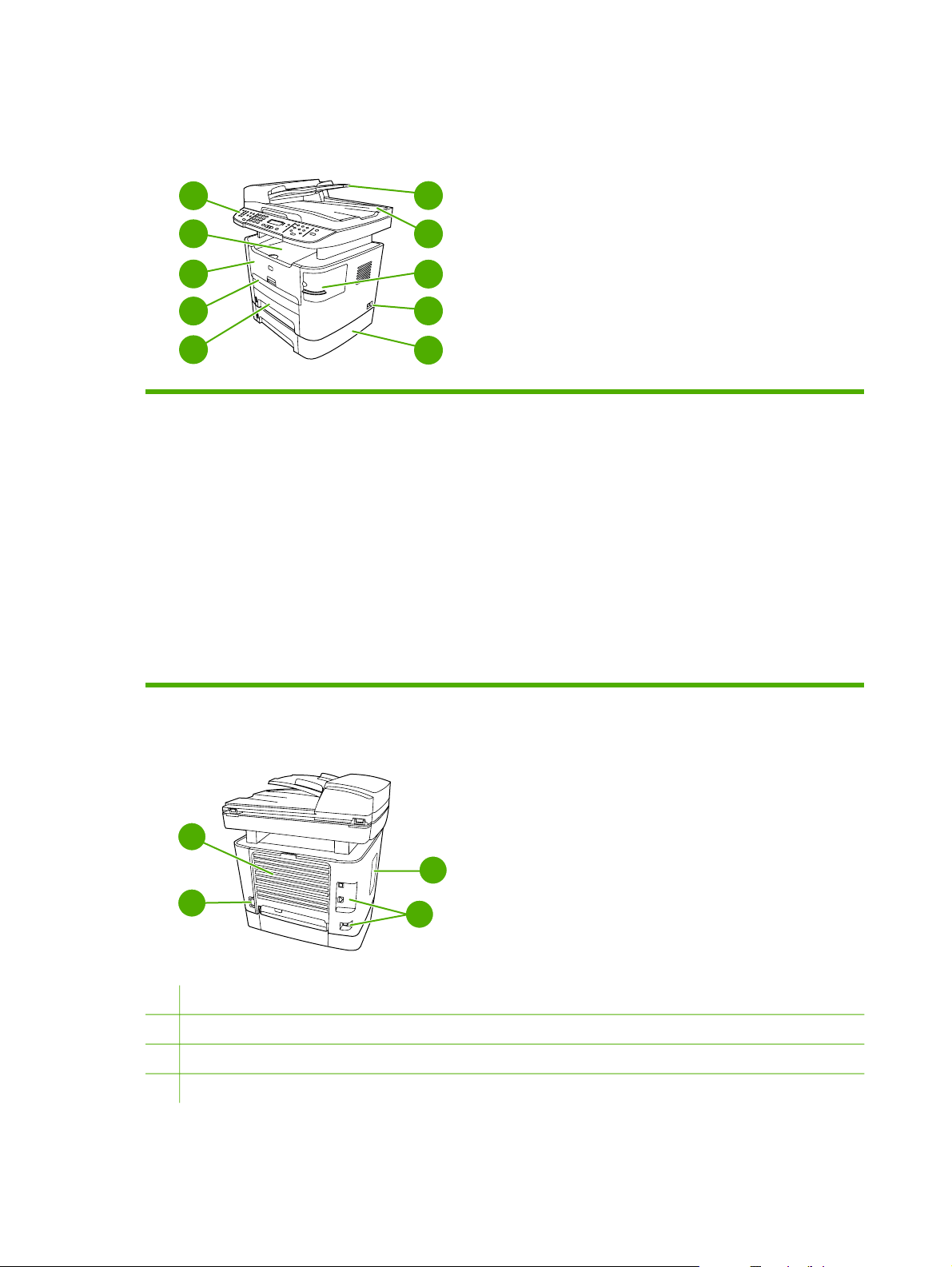
Pièces du Multifonction HP LaserJet 3390/3392
Vue avant
5
4
3
2
1
1 Bac 2
2 Fente d'alimentation prioritaire en feuille à feuille (bac 1)
3 Porte d'accès aux cartouches d'impression
4 Bac de sortie supérieur (face vers le bas)
5 Panneau de commande
6 Bac d'alimentation du bac d'alimentation automatique (BAA)
7 Bac de sortie du bac d'alimentation automatique (BAA)
8 Agrafeuse externe (Multifonction HP LaserJet 3392 uniquement)
9
Bouton marche-arrêt.
6
7
8
9
10
10 Bac 3 en option (standard sur le Multifonction HP LaserJet 3392 ; en option sur le Multifonction HP LaserJet 3390).
Vue arrière
12
13
11
11 Connecteur d'alimentation
12 Porte de sortie arrière (bac de sortie face vers le haut pour le circuit papier direct)
13 Porte DIMM
14 Ports d'interface
14
12 Chapitre 1 Principes de base du multifonction FRWW
Page 31

Ports d'interface
Le Multifonction HP LaserJet 3390/3392 dispose de deux ports d'interface : un port réseau
10/100Base-T (RJ-45) et un port USB 2.0 haute vitesse. Le Multifonction HP LaserJet 3390/3392
possède également des ports de télécopieur.
1
1
Port USB 2.0 haute vitesse
2
Port réseau
3
Ports de télécopieur
2
3
Panneau de commande
Les illustrations suivantes vous permettent d'identifier les composants du panneau de commande du
multifonction.
1
Shift
05
06
07
08
1
Commandes de télécopie. Utilisez les commandes de télécopie pour modifier les paramètres de télécopie
fréquemment utilisés. Pour plus d’informations sur l’utilisation des commandes de télécopie, reportez-vous à la
section
Télécopie
2
.
3
4
5
2
Touches alphanumériques. Utilisez les touches alphanumériques pour entrer des données sur l'écran du panneau
de commande du multifonction et pour composer des numéros de téléphone pour la télécopie. Pour plus
d'informations sur l'utilisation des caractères des touches alphanumériques, reportez-vous à la section
3
Commandes de menu et d'annulation. Utilisez ces commandes pour sélectionner des options de menu, déterminer
l'état du multifonction et annuler la tâche en cours.
4
Commandes de copie. Utilisez ces commandes pour modifier les paramètres par défaut fréquemment utilisés ainsi
que pour démarrer la copie. Pour obtenir des instructions sur la copie, reportez-vous à la section
5
Commandes de numérisation. Utilisez ces commandes pour numériser vers un email ou vers un dossier. Pour
obtenir des instructions sur la numérisation, reportez-vous à la section
Numérisation
.
Copie
Télécopie
.
.
FRWW Pièces du multifonction 13
Page 32

14 Chapitre 1 Principes de base du multifonction FRWW
Page 33

2 Logiciels
Installation du logiciel
●
●
Pilotes d'imprimante
Logiciels pour Windows
●
Logiciels pour Macintosh
●
FRWW 15
Page 34

Installation du logiciel
Si votre ordinateur respecte la configuration minimale requise recommandée, deux possibilités se
présentent lorsque vous installez les logiciels à partir des CD accompagnant le multifonction.
Installation standard
Les logiciels suivants sont inclus dans l'installation standard :
HP ToolboxFX
●
Programme et pilote du scanner HP LaserJet
●
Télécopieur HP LaserJet
●
Logiciel de reconnaissance optique de caractères Readiris (non installé avec les autres
●
logiciels ; une installation séparée est requise)
Pilotes d'imprimante (PCL 6, PCL 5e, émulation PostScript Niveau 2)
●
HP Director (Macintosh)
●
Assistant d'installation du multifonction HP (Macintosh)
●
Installation minimale
Les logiciels suivants sont inclus dans l'installation minimale :
Pilote d'imprimante PCL 6
●
● Programme et pilote du scanner HP LaserJet
Remarque L'installation minimale prend en charge la télécopie par l'intermédiaire du
panneau de commande.
16 Chapitre 2 Logiciels FRWW
Page 35

Pilotes d'imprimante
L'imprimante est fournie avec un logiciel permettant à l'ordinateur de communiquer avec elle (via un
langage d'impression). Ce logiciel est un pilote d'imprimante. Il permet d'accéder aux fonctions du
produit, telles que l'impression sur papier au format personnalisé, le redimensionnement des
documents et l'insertion de filigranes.
Pilotes d'imprimante pris en charge
Les pilotes d'imprimante suivants sont fournis avec le produit. Si le pilote d'imprimante souhaité ne
figure pas sur le CD du produit ou n'est pas disponible sur le site
fabriquant ou le distributeur du programme utilisé et demandez le pilote correspondant.
Remarque Les pilotes les plus récents sont disponibles sur le site www.hp.com. En fonction
de la configuration des ordinateurs Windows, le programme d'installation du logiciel vérifie
automatiquement si l'ordinateur a accès à Internet pour obtenir les pilotes les plus récents.
www.france.hp.com, contactez le
Système d’exploitation
Microsoft® Windows® 98
Windows Millennium (Me)
Windows 2000
Windows® XP
Windows Server 2003
Mac OS X V10.3 et
Mac OS X V10.4
1
Certaines fonctions ne sont pas disponibles à partir de tous les pilotes ou tous les systèmes d'exploitation. Pour connaître
les fonctions disponibles, reportez-vous à l'aide contextuelle.
2
Un pilote d'imprimante Macintosh et les fichiers PPD (Description de l'imprimante PostScript) requis sont fournis avec le
multifonction.
1
Pilote de
télécopie
X
X
X X X
Pilote
d'imprimante
PCL 6
X
X
X
X
X
Pilote
d'imprimante
PCL 5
X
X
X
X
X
Pilote
d'imprimante
PS
X
X
X
X
X
Pilote
d'imprimante
2
PPD
Pilotes supplémentaires
Les pilotes suivants ne sont pas inclus sur le CD mais sont disponibles sur Internet. Scripts de modèle
Scripts de modèle UNIX®.
●
Pilotes Linux.
●
Pilotes Windows XP 64 bits
●
®
Vous pouvez obtenir les scripts de modèle Model Scripts for UNIX
et Linux en les téléchargeant sur
Internet ou en les demandant à un fournisseur de services ou d'assistance agréé HP. Pour
l'assistance Linux, accédez à
www.france.hp.com/go/linux. Pour l'assistance UNIX, accédez à
www.france.hp.com/go/jetdirectunix_software.
Sélection du pilote d'imprimante approprié
Sélectionnez un pilote d’imprimante en fonction de votre système d'exploitation et de la manière dont
vous utilisez l’imprimante. Pour connaître la liste des fonctions disponibles, consultez l’aide du pilote
FRWW Pilotes d'imprimante 17
Page 36

d’imprimante. Pour savoir comment accéder à l'aide du pilote d'imprimante, reportez-vous à l'aide du
pilote d'imprimante.
Le pilote d'imprimante PCL 6 peut offrir les meilleures performances globales ainsi qu'un accès
●
optimal aux fonctions de l'imprimante.
Ce pilote est recommandé pour les impressions monochromes et couleurs classiques.
●
● Utilisez le pilote PostScript (PS) si vous imprimez à partir de programmes basés sur PostScript
®
comme Adobe PhotoShop
et CorelDRAW® afin d'assurer la compatibilité avec les fonctions de
PostScript Niveau 3 ou pour la prise en charge des polices Flash PostScript.
Remarque L'imprimante bascule automatiquement entre les langages PS et PCL.
Aide du pilote d'imprimante (Windows)
L’aide du pilote d’imprimante est distincte de l’aide de votre programme. Elle fournit des explications
sur les boutons, les cases à cocher et les listes déroulantes du pilote d'imprimante ainsi que des
instructions relatives à l'exécution de tâches d'impression courantes telles que l'impression recto
verso, l'impression de plusieurs pages sur une seule feuille et l'impression de la première page ou
des couvertures sur un autre type de papier.
Activez les écrans de l'aide du pilote d'imprimante en suivant l'une des procédures suivantes :
● Cliquez sur le bouton Aide.
Appuyez sur la touche F1 du clavier.
●
Cliquez sur le point d'interrogation situé dans le coin supérieur droit du pilote d'imprimante.
●
Cliquez avec le bouton droit de la souris sur un élément du pilote, puis cliquez sur Qu'est-ce
●
que c'est ?.
Accès aux pilotes d'imprimante
Utilisez l'une des méthodes suivantes pour ouvrir les pilotes d'imprimante à partir de votre ordinateur :
Système
d’exploitation
Windows 98 et
Windows Millenium
Edition (Me)
Pour changer les paramètres
des tâches d'impression
jusqu'à la fermeture du
logiciel
1. Dans le menu Fichier du
logiciel, cliquez sur
Imprimer.
2. Sélectionnez le nom de
l'imprimante, puis cliquez
sur Propriétés.
Les étapes peuvent être
différentes ; cette procédure est
classique.
Pour changer les paramètres
par défaut de la tâche
d'impression (par exemple,
activer Impression recto
verso par défaut)
1. Cliquez sur Démarrer,
Paramètres, puis sur
Imprimantes.
2. Cliquez avec le bouton
droit de la souris sur
l'icône d'imprimante, puis
sélectionnez Propriétés.
Pour changer les paramètres
de configuration (par
exemple, ajouter un bac ou
activer/désactiver
l’impression recto verso
manuelle)
1. Cliquez sur Démarrer,
Paramètres, puis sur
Imprimantes.
2. Cliquez avec le bouton
droit de la souris sur
l'icône d'imprimante, puis
sélectionnez Propriétés.
3. Cliquez sur l'onglet
Configurer.
18 Chapitre 2 Logiciels FRWW
Page 37

Système
d’exploitation
Pour changer les paramètres
des tâches d'impression
jusqu'à la fermeture du
logiciel
Pour changer les paramètres
par défaut de la tâche
d'impression (par exemple,
activer Impression recto
verso par défaut)
Pour changer les paramètres
de configuration (par
exemple, ajouter un bac ou
activer/désactiver
l’impression recto verso
manuelle)
Windows 2000, XP
et Server 2003
Mac OS X V10.3 et
Mac OS X V10.4
1. Dans le menu Fichier du
logiciel, cliquez sur
Imprimer.
2. Sélectionnez le nom de
l'imprimante, puis cliquez
sur Propriétés ou
Préférences.
Les étapes peuvent être
différentes ; cette procédure est
classique.
1. Dans le menu Fichier,
cliquez sur Imprimer.
2. Modifiez les paramètres
souhaités dans les divers
menus locaux.
1. Dans le menu Démarrer,
cliquez sur Paramètres,
puis sur Imprimantes ou
Imprimantes et
télécopieurs.
2. Cliquez avec le bouton
droit de la souris sur
l'icône d'imprimante, puis
sélectionnez Options
d'impression.
1. Dans le menu Fichier,
cliquez sur Imprimer.
2. Modifiez les paramètres
souhaités dans les divers
menus locaux.
3. Dans le menu local
Préréglages, cliquez sur
Enregistrer sous et
saisissez un nom pour le
réglage rapide.
Ces paramètres sont
enregistrés dans le menu
Préréglages. Pour utiliser les
nouveaux paramètres, vous
devez sélectionner l'option
prédéfinie enregistrée à chaque
fois que vous ouvrez un
programme et que vous
imprimez.
1. Dans le menu Démarrer,
cliquez sur Paramètres,
puis sur Imprimantes ou
Imprimantes et
télécopieurs.
2. Cliquez avec le bouton
droit de la souris sur
l'icône d'imprimante, puis
sélectionnez Propriétés.
3. Cliquez sur l'onglet
Paramètres du
périphérique.
1. Pour ouvrir l'utilitaire de
configuration de
l'imprimante,
sélectionnez le disque
dur, cliquez sur
Applications, cliquez sur
Utilitaires et double-
cliquez sur l'utilitaire de
configuration de
l'imprimante.
2. Cliquez sur la file d'attente
d'impression.
3. Dans le menu
Imprimantes, cliquez sur
Afficher les infos.
4. Cliquez sur le menu
Options installables.
Autres logiciels disponibles
Les CD du multifonction incluent le logiciel de numérisation HP. Reportez-vous au fichier LisezMoi
fourni sur les CD du multifonction pour connaître les logiciels supplémentaires inclus et les langues
prises en charge.
FRWW Pilotes d'imprimante 19
Page 38

Logiciels pour Windows
Lorsque vous installez les logiciels pour Windows, vous pouvez connecter directement le
multifonction à un ordinateur à l'aide d'un câble USB ou au réseau à l'aide du serveur d'impression
interne. Reportez-vous au guide de mise en route pour obtenir des instructions d'installation et au
fichier LisezMoi pour prendre connaissance des dernières informations sur les logiciels.
Les logiciels suivants sont disponibles pour tous les utilisateurs du multifonction, que ces derniers le
connectent directement à un ordinateur à l'aide d'un câble USB ou au réseau à l'aide du serveur
d'impression.
Composants logiciels pour Windows
HP ToolboxFX
Pour utiliser l'utilitaire HP ToolboxFX, vous devez procéder à une installation standard.
L'utilitaire HP ToolboxFX propose des liens permettant d'obtenir des informations sur l'état du
multifonction et de l'aide, comme ce guide de l'utilisateur, ainsi que des outils pour diagnostiquer et
résoudre les problèmes. Pour plus d'informations, reportez-vous à la section
Serveur Web intégré
Le serveur Web intégré est une interface basée sur le Web qui permet d'accéder aux configurations
et à l'état du multifonction, y compris aux configurations réseau et à la fonctionnalité SPS (Smart
Printing Supplies).
HP ToolboxFX .
Vous pouvez accéder au serveur Web intégré par le biais de la connexion réseau au multifonction.
Tapez l'adresse IP du multifonction dans un navigateur Web pour ouvrir la page d'accueil du serveur
Web intégré du multifonction. A partir de la page d'accueil, vous pouvez utiliser les onglets et le
menu de navigation gauche pour vérifier l'état du multifonction, le configurer ou vérifier l'état des
consommables.
Les navigateurs suivants sont pris en charge :
Internet Explorer 5.0 ou version ultérieure
●
Netscape Navigator 4.75 ou version ultérieure
●
Opera 6.05 ou version ultérieure
●
Safari 1.2 ou version ultérieure
●
Désinstallation avec l'option Ajout/Suppression de programmes
Utilisez la méthode Ajout/Suppression de programmes de Windows pour supprimer les logiciels
du multifonction. Pour cette méthode, le CD de logiciels n'est pas nécessaire.
1. Dans le menu Démarrer, pointez sur Paramètres, puis cliquez sur Panneau de configuration.
Dans Windows XP, cliquez sur Démarrer, puis sur Panneau de configuration.
●
2. Double-cliquez sur Ajout/Suppression de programmes.
3. Parcourez la liste des programmes, puis sélectionnez Multifonction HP LaserJet 3390/3392.
4. Cliquez sur Supprimer.
20 Chapitre 2 Logiciels FRWW
Page 39

Logiciels pour Macintosh
Pour Mac OS X V10.3 et Mac OS X V10.4, utilisez le Centre d'impression pour imprimer.
Les composants logiciels suivants, inclus avec le multifonction, sont destinés aux ordinateurs
Macintosh.
Remarque Sur les ordinateurs Macintosh, la HP ToolboxFX n’est pas prise en charge.
HP Director
L'utilitaire HP Director est un logiciel utilisé en présence de plusieurs documents. Lorsque le
document est chargé dans le bac d'alimentation automatique (BAA) et que le multifonction est
directement connecté à l'ordinateur, l'utilitaire HP Director apparaît sur l'écran de l'ordinateur et
permet la télécopie, la numérisation ou la modification de paramètres sur le multifonction par le biais
de l'application Configurer le périphérique Macintosh.
L'Assistant d'installation du multifonction HP, qui configure les files d'attente pour l'imprimante et le
télécopieur, est également inclus.
Configurer le périphérique Macintosh (Mac OS X V10.3 et Mac OS X V10.4)
Configurer le périphérique Macintosh est un programme basé sur le Web qui permet d'accéder aux
informations relatives au multifonction (par exemple, informations sur l'état des consommables et sur
les paramètres du multifonction). Utilisez Configurer le périphérique Macintosh pour contrôler et
gérer le multifonction à partir de l'ordinateur.
Remarque Pour utiliser Configurer le périphérique Macintosh, vous devez effectuer une
installation complète des logiciels.
Consultez les pages d'informations sur l'état du multifonction et de l'impression.
●
Vérifiez et modifiez les paramètres système du multifonction.
●
Vérifiez les paramètres d'impression par défaut.
●
Consultez et modifiez les paramètres de télécopie, notamment les paramètres d'envoi et de
●
réception de télécopies, l'annuaire de télécopie, la numérotation rapide ainsi que les rapports de
télécopie.
Consultez et modifiez les paramètres réseau, y compris la configuration IP, les paramètres
●
Options avancées, mDNS, SNMP, la configuration réseau et le mot de passe.
Vous pouvez afficher Configurer le périphérique Macintosh lorsque le multifonction est directement
connecté à l'ordinateur ou lorsqu'il est connecté au réseau.
Remarque Il n'est pas nécessaire d'avoir accès à Internet pour ouvrir et utiliser Configurer le
périphérique Macintosh.
FRWW Logiciels pour Macintosh 21
Page 40

Pour afficher Configurer le périphérique Macintosh lorsque le multifonction est directement
connecté à l'ordinateur
1. Ouvrez HP Director en cliquant sur l'icône HP Director sur le Dock.
2. Dans HP Director, cliquez sur Paramètres.
3. Sélectionnez Configurer le périphérique pour ouvrir la page d'accueil Configurer le
périphérique Macintosh dans un navigateur.
Pour afficher Configurer le périphérique Macintosh lorsque le multifonction est connecté à un
réseau
1. Ouvrez l'un des navigateurs Web pris en charge suivants :
● Safari 1.2 ou version ultérieure
Microsoft Internet Explorer 5.0 ou version ultérieure
●
Netscape Navigator 4.75 ou version ultérieure
●
Opera 6.05 ou version ultérieure
●
2. Saisissez l'adresse IP du multifonction dans le navigateur Web pour ouvrir la page d'accueil
Configurer le périphérique Macintosh.
PDE (Mac OS X V10.3 et Mac OS X V10.4)
Les PDE sont des logiciels intégrés de code qui donnent accès aux fonctions du multifonction, telles
que le nombre de copies, l'impression recto verso et les paramètres de qualité. Le CD Multifonction
HP LaserJet 3390/3392 pour Macintosh contient un programme d'installation des PDE et d'autres
logiciels.
Installation des logiciels pour Macintosh
Cette section explique comment installer le logiciel système d'impression Macintosh.
Installation du logiciel du système d’impression Macintosh pour connexions directes (UBS)
Cette section explique comment installer le logiciel système d'impression Macintosh pour
Mac OS X V10.3 et Mac OS X V10.4.
Le pilote PostScript Apple doit être installé pour utiliser les fichiers PPD. Utilisez le pilote PostScript
Apple fourni avec votre ordinateur Macintosh.
Pour installer le logiciel du système d’impression
1. Connectez le port USB de l'imprimante et celui de l'ordinateur avec un câble USB. Utilisez un
câble USB standard de 2 mètres.
2. Insérez le CD-ROM de l'imprimante dans le lecteur de CD-ROM et exécutez le programme
d’installation.
3. Double-cliquez sur l'icône CD du bureau.
4. Double-cliquez sur l'icône Installer - programme d'installation.
22 Chapitre 2 Logiciels FRWW
Page 41

5. Suivez les instructions qui s’affichent sur l’écran de l’ordinateur.
6. Des files d'attente USB sont créées automatiquement lorsque l'imprimante est reliée à
l'ordinateur. Néanmoins, la file d'attente utilise un fichier PPD (Description de l'imprimante
PostScript) générique si le programme d'installation n'est pas exécuté avant la connexion du
câble USB. Pour modifier le fichier PPD de la file d'attente, ouvrez le Centre d'impression ou la
Configuration d'imprimante, sélectionnez la file d'attente d'impression appropriée, puis cliquez
sur Afficher les informations pour ouvrir la boîte de dialogue Informations sur l'imprimante.
Dans le menu déroulant, sélectionnez Modèle d'imprimante, puis dans le menu déroulant
dans lequel Générique est sélectionné, choisissez le fichier PPD approprié à l'imprimante.
7. Imprimez une page de test ou une page à partir de n'importe quel logiciel pour vérifier que le
logiciel du multifonction est correctement installé.
Si l'installation a échoué, réinstallez le logiciel. En cas d'échec, reportez-vous aux notes
d'installation ou aux derniers fichiers LisezMoi du CD ou encore à la brochure livrée avec le
multifonction ou bien, accédez au site Web d'assistance approprié pour obtenir de l'aide ou plus
d'informations (reportez-vous à
Assistance clientèle HP ).
Installation du logiciel système d'impression Macintosh pour réseaux
Pour installer les pilotes d'imprimante pour Mac OS X V10.3 et Mac OS X V10.4
1. Connectez le câble réseau entre le Multifonction HP LaserJet 3052/3055/3390/3392 et le port
réseau.
2. Insérez le CD dans le lecteur, puis double-cliquez sur l'icône CD du bureau.
3. Double-cliquez sur l'icône Installer - programme d'installation du dossier Installer -
programme d'installation HP LaserJet.
4. Suivez les instructions de l'Assistant d'installation du multifonction HP sur l'écran de l'ordinateur.
Remarque L'Assistant de configuration vous invite à redémarrer l'ordinateur et à fournir
l'adresse IP du multifonction afin de terminer l'installation du réseau.
Pour supprimer le logiciel des systèmes d'exploitation Macintosh
Pour retirer le logiciel d'impression de votre Macintosh, ouvrez le Finder, accédez à Applications/
HP LaserJet aio/Désinstalleur\~HP et exécutez le logiciel de désinstallation.
FRWW Logiciels pour Macintosh 23
Page 42

24 Chapitre 2 Logiciels FRWW
Page 43

3 Spécifications des supports
Instructions générales
●
●
Sélection du papier et d'autres supports
Instructions d'utilisation des supports
●
Grammages et formats de papier pris en charge
●
Environnement d’impression et de stockage
●
FRWW 25
Page 44

Instructions générales
Il se peut que certains supports répondant à toutes les spécifications de ce manuel ne produisent
pas de résultats satisfaisants. Ce phénomène est peut-être dû à une manipulation incorrecte, à une
température ou des taux d’humidité inadéquats, ou à d’autres facteurs sur lesquels Hewlett-Packard
n’a aucun contrôle.
Avant d'acheter des supports d'impression en grande quantité, faites toujours un essai sur un
échantillon et assurez-vous qu'il répond aux spécifications indiquées dans ce guide de l'utilisateur
ainsi que dans le guide HP LaserJet Printer Family Print Media Guide disponible sur le Web à
l'adresse
commande, reportez-vous à la section
Le multifonction peut utiliser différents supports, tels que le papier feuille à feuille (contenant jusqu'à
100 % de fibres recyclées), les enveloppes, les étiquettes, les transparents, le papier glacé LaserJet,
le papier résistant HP LaserJet et les formats de papier personnalisés. Les propriétés telles que le
grammage, la composition, le sens des fibres et l'humidité sont d'importants facteurs jouant sur les
performances de l'imprimante et la qualité d'impression. Un support non conforme aux critères cités
dans ce manuel risque d'entraîner les problèmes suivants :
●
www.france.hp.com/support/ljpaperguide. Pour obtenir des informations sur la passation de
ATTENTION L'utilisation de supports non conformes aux spécifications HP risque d'être une
source de problèmes pour le multifonction et d'entraîner des réparations. Ce type de
réparation n'est couvert ni par la garantie Hewlett-Packard, ni par les contrats de maintenance.
Qualité d’impression médiocre
Accessoires et informations de commande .
Bourrages plus fréquents
●
Usure prématurée du multifonction, nécessitant des réparations
●
Sélection du papier et d'autres supports
Le multifonction HP LaserJet produit des documents d'une excellente qualité. Vous pouvez imprimer
sur différents supports, comme du papier (contenant jusqu'à 100 % de fibres recyclées), des
enveloppes, des étiquettes, des transparents et des formats de support personnalisés.
Les propriétés telles que le grammage, le sens des fibres et l'humidité sont d'importants facteurs
jouant sur les performances de l'imprimante et la qualité d'impression. Pour obtenir la meilleure
qualité possible, n'utilisez que des supports de qualité, conçus pour les imprimantes laser. Reportezvous à
supports.
Support HP
Instructions d'utilisation des supports pour des spécifications détaillées sur les papiers et les
Remarque Faites toujours un essai sur un échantillon du support avant d'acheter de
grandes quantités. Votre fournisseur de supports doit comprendre les spécifications indiquées
dans le guide HP LaserJet Printer Family Print Media Guide (numéro de référence HP
5963-7863). Pour plus d'informations, reportez-vous à la section
supports .
Instructions d'utilisation des
HP recommande l'utilisation du support HP LaserJet pour le multifonction.
26 Chapitre 3 Spécifications des supports FRWW
Page 45

Support à éviter
Le multifonction peut prendre en charge de nombreux types de support. L'utilisation de supports qui
ne respectent pas les spécifications entraîne une dégradation de la qualité d'impression et augmente
les chances d'un bourrage papier.
N'utilisez pas un support trop rugueux.
●
N'utilisez pas un support découpé ou perforé autre que le papier perforé à 3 trous standard.
●
N'utilisez pas de formulaires en liasses.
●
N'utilisez pas un papier qui contient un filigrane si vous imprimez des modèles unis.
●
Le support peut endommager le multifonction
Dans de rares circonstances, le support peut endommager le multifonction. Evitez les types de
support suivants afin de prévenir tout dommage possible :
N’utilisez pas de supports agrafés.
●
N'utilisez pas des transparents conçus pour les imprimantes à jet d'encre ou les imprimantes à
●
basse température. Utilisez uniquement des transparents conçus pour les imprimantes
HP LaserJet.
N'utilisez pas du papier photo conçu pour les imprimantes à jet d'encre.
●
N'utilisez pas du papier gaufré ou couché et non conçu pour la température de la fusion
●
d'images. Sélectionnez un support qui peut supporter des températures de 200 °C pendant
0,1 seconde. HP fabrique un support qui est conçu pour le multifonction.
● N'utilisez pas du papier à en-tête produit par des teintures ou une thermographie à basse
température. Les formulaires ou les lettres à en-tête préimprimés doivent utiliser des encres qui
peuvent supporter des températures de 200 °C pendant 0,1 seconde.
N'utilisez pas de supports qui sont susceptibles de fondre, de se vaporiser, de se décolorer ou
●
de dégager des émissions dangereuses lorsqu'ils sont soumis à la température de 200°C
pendant 0,1 seconde.
Pour commander des consommables HP LaserJet, accédez à
Unis ou à
www.hp.com/ghp/buyonline.html/ pour le monde entier.
www.hp.com/go/ljsupplies aux Etats-
FRWW Sélection du papier et d'autres supports 27
Page 46

Instructions d'utilisation des supports
Les sections suivantes présentent des instructions et recommandations pour l'impression de
transparents, d'enveloppes et d'autres supports spéciaux. Ces instructions sont là pour vous aider à
sélectionner le support qui optimise la qualité d'impression et à éviter le support qui peut provoquer
des bourrages ou des dommages du multifonction.
Papier
Pour de meilleurs résultats, utilisez un papier classique 80-g/m2. Vérifiez que le papier est de bonne
qualité, sans coupures, déchirures, accrocs, taches, particules, poussières, plis, vides, bords
recourbés ou tordus.
Si vous n’êtes pas sûr du type de papier que vous mettez dans l’imprimante (papier de luxe ou
papier recyclé), vérifiez l’étiquette sur l’emballage.
Certains papiers peuvent provoquer des problèmes de qualité, des bourrages ou des dommages du
multifonction.
Tableau 3-1 Utilisation du papier
Symptôme Problème avec le papier Solution
Qualité d'impression ou fixation de
l'encre médiocre
Problèmes d'alimentation
Caractères manquants, bourrage ou
gondolage
Espace gris en arrière-plan étendu Grammage trop élevé Utilisez un papier à plus faible
Gondolage excessif
Problèmes d'alimentation
Bourrage ou dommage Découpes ou perforations N’utilisez pas de papier avec des
Problèmes d'alimentation Bords abîmés Utilisez un papier de bonne qualité.
Trop humide, trop rugueux, trop lisse
ou gaufré
Stockage inapproprié Stockez le papier à plat dans un
Trop humide, sens des fibres incorrect
ou fibres trop courtes
Essayez un autre type de papier,
entre 100 et 250 Sheffield, avec un
taux d'humidité de 4 à 6 %
Vérifiez le multifonction et assurezvous que le type de support approprié
a été sélectionné.
emballage étanche à l’humidité.
grammage.
Utilisez du papier sens machine.
Utilisez le circuit papier direct
(Multifonction HP LaserJet 3390/3392
uniquement).
Vérifiez le multifonction et assurezvous que le type de support approprié
a été sélectionné.
découpes ou des perforations.
28 Chapitre 3 Spécifications des supports FRWW
Page 47

Remarque Le multifonction fait appel à la chaleur et à la pression pour fixer l'encre sur le
papier. Vérifiez que l'encre utilisée sur le papier coloré ou sur les formulaires préimprimés est
compatible avec la température de fusion de 200 °C pendant 0,1 seconde.
N’utilisez pas du papier à en-tête imprimé avec des encres à basse température, comme cela
arrive parfois dans certains types de thermographie.
N’utilisez pas de papier à en-tête en relief.
N'utilisez pas des transparents conçus pour les imprimantes à jet d'encre ou les imprimantes
à basse température. Utilisez uniquement des transparents conçus pour les imprimantes
HP LaserJet.
Etiquettes
Pour le Multifonction HP LaserJet 3050/3052/3055, HP recommande d'imprimer les étiquettes à
partir de la fente d'alimentation prioritaire. Pour le Multifonction HP LaserJet 3390/3392,
HP recommande d'imprimer les étiquettes à partir de la fente d'alimentation prioritaire en feuille à
feuille (bac 1) et d'utiliser le circuit papier direct. Pour plus d'informations, reportez-vous à la section
Chargement de supports dans les bacs d'alimentation .
ATTENTION Ne chargez pas plus d'une feuille d'étiquettes dans le multifonction à la fois.
L'adhésif peut dégrader et endommager le multifonction.
Conception des étiquettes
Lorsque vous sélectionnez des étiquettes, prenez en considération la qualité de chaque composant :
Adhésifs : L'adhésif doit être stable à 200 °C, la température maximale de fusion.
●
Disposition : Utilisez uniquement des feuilles ne comportant pas de zone exposée entre les
●
étiquettes. En effet, les étiquettes séparées par des espaces peuvent se détacher des planches
et provoquer de graves bourrages.
Gondolage : Avant l'impression, les étiquettes doivent être posées à plat avec un gondolage
●
maximum de 13 mm.
Etat : N’utilisez pas d’étiquettes qui présentent des froissures, des bulles ou tout autre signe de
●
séparation.
Transparents
Les transparents doivent résister à 200 °C, la température maximale de fusion du multifonction.
ATTENTION Vous pouvez imprimer des transparents à partir d'un bac de 250 feuilles (bac 1
pour le Multifonction HP LaserJet 3050/3052/3055 ; bac 2 ou bac 3 en option pour le
Multifonction HP LaserJet 3390/3392). Néanmoins, ne chargez pas plus de 75 transparents à
la fois dans le bac.
FRWW Instructions d'utilisation des supports 29
Page 48

Enveloppes
Pour le Multifonction HP LaserJet 3050/3052/3055, HP recommande d'imprimer les enveloppes à
partir de la fente d'alimentation prioritaire. Pour le Multifonction HP LaserJet 3390/3392,
HP recommande d'imprimer les enveloppes à partir de la fente d'alimentation prioritaire en feuille à
feuille (bac 1) et d'utiliser le circuit papier direct. Pour plus d'informations, reportez-vous à la section
Chargement de supports dans les bacs d'alimentation .
Conception des enveloppes
La conception des enveloppes est très importante. Les lignes de pliures des enveloppes présentent
des variations extrêmes, non seulement d’un fabricant à l’autre, mais également dans la même
boîte. Pour une impression de qualité, il convient de choisir des enveloppes de qualité. Lors de votre
choix, prenez en compte les caractéristiques suivantes :
●
Grammage : Le grammage du papier de l'enveloppe ne doit pas dépasser 90 g/m
bourrages pourraient apparaître.
Fibres : Avant l'impression, les enveloppes doivent être posées à plat avec un gondolage
●
inférieur à 6 mm et ne doivent pas contenir d'air. Les enveloppes qui contiennent de l'air
peuvent poser des problèmes. N'utilisez pas d'enveloppes qui comportent des attaches, des
clips, des élastiques, des fenêtres transparentes, des trous, des perforations, des découpes,
des matières synthétiques, des tampons ou des reliefs. N'utilisez pas d'enveloppes qui
requièrent de la pression pour sceller les adhésifs.
Etat : Assurez-vous que les enveloppes ne sont pas pliées, entaillées ou encore
●
endommagées. Vérifiez que les enveloppes ne présentent pas une surface adhésive exposée.
2
, ou des
Enveloppes à collures latérales
Les enveloppes à collures latérales ont des collures verticales aux deux extrémités au lieu de
collures diagonales. Ce type d’enveloppe a davantage tendance à se froisser. Assurez-vous que les
collures vont jusqu’au coin de l’enveloppe comme illustré ci-dessous :
1
2
1 Fibres d'enveloppe acceptables
2 Fibres d'enveloppe non acceptables
30 Chapitre 3 Spécifications des supports FRWW
Page 49

Enveloppes à bandes adhésives ou volets
Les enveloppes à bande adhésive détachable ou avec plusieurs rabats qui se replient pour sceller
l'enveloppe doivent utiliser des adhésifs compatibles avec la chaleur et la pression du multifonction :
200 °C. Les rabats et les bandes détachables peuvent provoquer des froissements, des plis ou des
bourrages.
Stockage des enveloppes
De bonnes conditions de stockage favorisent une bonne qualité d’impression. Les enveloppes
doivent être stockées à plat. Si de l’air se trouve piégé dans une enveloppe et crée une bulle d’air,
elle risque de se froisser pendant l’impression.
Papier cartonné et support épais
Vous pouvez imprimer de nombreux types de papier cartonné à partir du bac d'alimentation, y
compris des fiches bristol et des cartes postales. Certains papiers cartonnés ont de meilleures
performances que d'autres car leurs fibres sont plus adaptées à une imprimante laser. Le
Multifonction HP LaserJet 3390/3392 est conçu pour le papier cartonné en ouvrant la porte de sortie
arrière afin d'utiliser le circuit papier direct.
Pour des performances optimales, n'utilisez pas un papier dont le grammage est supérieur à 157 g/
2
. Dans le cas contraire, vous pourriez rencontrer des problèmes d'alimentation, d'empilage, des
m
bourrages papier, une mauvaise qualité d'impression et de fusion de l'encre ainsi qu'une usure
mécanique excessive.
Remarque Vous pouvez imprimer sur du papier plus épais si vous ne chargez pas le bac
d'alimentation à sa pleine capacité et si vous utilisez un papier entre 100 et 180 Sheffield.
Conception du papier cartonné
●
Lissé : Le papier cartonné 135-157 g/m
cartonné 60-135 g/m
Fibres : Le papier cartonné doit être déposé à plat avec un gondolage inférieur à 5 mm.
●
Etat : Assurez-vous que le papier cartonné n’est pas plié, entaillé, ni endommagé.
●
2
doit avoir un lissé de 100 à 250 Sheffield.
2
doit avoir un lissé de 100 à 180 Sheffield. Le papier
Recommandations pour le papier cartonné
Définissez les marges à au moins 2 mm des bords.
FRWW Instructions d'utilisation des supports 31
Page 50

Papier à en-tête et formulaires préimprimés
Le papier à en-tête est un papier de qualité supérieure qui est souvent doté d’un filigrane, qui utilise
parfois de la fibre de coton et qui est disponible dans une vaste gamme de couleurs et finitions
correspondant aux enveloppes. Les formulaires pré-imprimés peuvent être constitués d’une vaste
gamme de types de papier allant du papier recyclé au papier de qualité supérieure.
Plusieurs fabricants conçoivent maintenant ces grades de papier avec des propriétés optimisées
pour l’impression laser et présentent le papier en tant que compatible laser ou garanti laser.
Certaines des finitions de surface les plus rugueuses, telles que le papier à plat, le papier vergé ou le
papier java, peuvent requérir que les modes de fusion spéciaux disponibles sur certains modèles
d’imprimante atteignent une adhésion adéquate de l’encre.
Remarque Une certaine variation de page en page est normale lors de l’impression avec les
imprimantes laser. Cette variation ne peut pas être observée lors d’une impression sur du
papier ordinaire. Cependant, cette variation est évidente lors d’une impression sur des
formulaires pré-imprimés car les lignes et cadres sont déjà placés sur la page.
Pour éviter des problèmes lors de l’utilisation de formulaires pré-imprimés, de papier gaufré et de
papier à en-tête, respectez les recommandations suivantes :
Evitez d’utiliser des encres à basse température (le genre d’encre employé avec certains types
●
de thermographie).
Utilisez des formulaires pré-imprimés et du papier à en-tête ayant été imprimés par lithographie
●
offset ou gravure.
Utilisez des formulaires qui ont été créés avec des encres résistantes à la chaleur qui ne sont
●
pas susceptibles de fondre, de se vaporiser ou de dégager des émissions dangereuses
lorsqu'elles sont soumises à la température de 200 °C pendant 0,1 seconde. En général, les
encres oxydées ou à base d'huile respectent ces spécifications.
Lorsque le formulaire est pré-imprimé, veillez à ne pas modifier le contenu en humidité du
●
papier, ainsi qu’à ne pas utiliser de matériaux qui influent sur les propriétés électriques ou de
manutention du papier. Scellez les formulaires dans un emballage étanche à l’humidité afin
d’éviter des changements d’humidité durant le stockage.
Evitez de traiter des formulaires pré-imprimés dotés d’une finition ou couchés.
●
Evitez d’utiliser des papiers fortement gaufrés ou des papiers à en-tête en relief.
●
● Evitez d’utiliser des papiers présentant une surface fortement texturée.
Evitez d’utiliser des poudres offset ou d’autres matériaux qui empêchent les formulaires pré-
●
imprimés d’être collés ensemble.
32 Chapitre 3 Spécifications des supports FRWW
Page 51

Grammages et formats de papier pris en charge
Pour obtenir des résultats optimaux, utilisez du papier de photocopie normal dont le grammage est
compris entre 75 et 90 g/m
2
. Vérifiez que le papier est de bonne qualité et exempt de coupures,
entailles, déchirures, taches, poussière, plis et bords froissés ou pliés.
Remarque Le multifonction prend en charge un grand nombre de supports d'impression de
formats standard. La capacité des bacs peut varier en fonction du grammage et de l'épaisseur
des supports ainsi que des conditions d'environnement. Utilisez uniquement des transparents
conçus pour les imprimantes HP LaserJet. Les transparents jet d'encre et monochrome ne
sont pas pris en charge par le multifonction.
Tableau 3-2 Spécifications de la fente d'alimentation prioritaire, Multifonction HP LaserJet 3050/3052/3055
Supports
Dimensions
1
Papier Minimum : 76 x 127 mm
(3 x 5 pouces)
Maximum : 216 x 356 mm (8,5
x 14 pouces)
3
Papier pour couvertures HP
Identiques aux dimensions
minimum et maximum
Transparents et film opaque
Etiquettes
4
indiquées ci-dessus
Grammage
de 60 à 163 g/m
2
203 g/m2 (75 livres)
Epaisseur : de 0,10 à 0,13 mm
(de 3,9 à 5,1 mils)
Epaisseur : jusqu’à 0,23 mm
(jusqu’à 9 mils)
Capacité
Jusqu'à 10 feuilles de papier de
80 g/m
1 feuille
1 transparent
1 feuille d'étiquettes
2
2
Enveloppes
Jusqu’à 90 g/m2 (de 16 à
Jusqu’à 10
24 livres)
1
Le multifonction prend en charge un grand nombre de supports d'impression de formats standard et personnalisés. Vérifiez les formats
pris en charge par le pilote d'imprimante.
2
La capacité peut varier en fonction du grammage et de l’épaisseur du support ainsi que des conditions ambiantes.
3
Hewlett-Packard ne garantit pas les résultats des impressions effectuées avec d’autres types de papier épais.
4
Lissé : de 100 à 250 (Sheffield)
Tableau 3-3 Spécifications du bac 1, Multifonction HP LaserJet 3050/3052/3055
Supports
Dimensions
Format minimum 76 x 127 mm
Format maximum 216 x 356 mm
Letter 216 x 279 mm
A4 210 x 297 mm
Legal 216 x 356 mm
16K (195 x 270 mm) 195 x 270 mm
16K (7,75 x 10,75 pouces) 197 x 273 mm
16K (184 x 260 mm) 184 x 260 mm
1
Poids
de 60 à 163 g/m
Capacité
2
250 feuilles de papier de 80
g/m
2
2
A5 148 x 210 mm
B5 (ISO) 176 x 250 mm
FRWW Grammages et formats de papier pris en charge 33
Page 52

Tableau 3-3 Spécifications du bac 1, Multifonction HP LaserJet 3050/3052/3055 (suite)
Supports
Dimensions
1
Poids
Capacité
B5 (JIS) 182 x 257 mm
Executive 191 x 267 mm
8,5 x 13 pouces 216 x 330 mm
1
Le multifonction prend en charge un grand nombre de supports d'impression de formats standard et personnalisés. Vérifiez les formats
pris en charge par le pilote d'imprimante.
2
La capacité peut varier en fonction du grammage et de l’épaisseur du support ainsi que des conditions ambiantes.
2
Tableau 3-4 Spécifications de la fente d'alimentation prioritaire en feuille à feuille, Multifonction HP LaserJet 3390/3392
Supports
Dimensions
1
Papier Minimum : 76 x 127 mm
Grammage
de 60 à 163 g/m
Capacité
2
1 feuille
2
(3 x 5 pouces)
Maximum : 216 x 356 mm
Papier pour couvertures HP
Identiques aux dimensions
203 g/m2 (75 livres)
1 feuille
3
minimum et maximum
Transparents et film opaque
indiquées ci-dessus
Epaisseur : de 0,10 à 0,13 mm
1 transparent
(de 3,9 à 5,1 mils)
Etiquettes
4
Epaisseur : jusqu’à 0,23 mm
1 feuille d'étiquettes
(jusqu’à 9 mils)
Enveloppes
Jusqu’à 90 g/m2 (de 16 à
1 enveloppe
24 livres)
1
Le multifonction prend en charge un grand nombre de supports d'impression de formats standard et personnalisés. Vérifiez les formats
pris en charge par le pilote d'imprimante.
2
La capacité peut varier en fonction du grammage et de l’épaisseur du support ainsi que des conditions ambiantes.
3
Hewlett-Packard ne garantit pas les résultats des impressions effectuées avec d’autres types de papier épais.
4
Lissé : de 100 à 250 (Sheffield)
Tableau 3-5 Spécifications du bac 2 et du bac 3 en option, Multifonction HP LaserJet 3390/3392
Supports
Dimensions
Format minimum 148 x 210 mm
Format maximum 216 x 356 mm
1
Poids
de 60 à 105 g/m
Capacité
2
250 feuilles de papier de 80
g/m
2
2
Letter 216 x 279 mm
A4 210 x 297 mm
Legal 216 x 356 mm
A5 148 x 210 mm
B5 (ISO) 176 x 250 mm
B5 (JIS) 182 x 257 mm
Executive 191 x 267 mm
34 Chapitre 3 Spécifications des supports FRWW
Page 53

Tableau 3-5 Spécifications du bac 2 et du bac 3 en option, Multifonction HP LaserJet 3390/3392 (suite)
Supports
Dimensions
1
Poids
Capacité
8,5 x 13 pouces 216 x 330 mm
1
Le multifonction prend en charge un grand nombre de supports d'impression de formats standard et personnalisés. Vérifiez les formats
pris en charge par le pilote d'imprimante.
2
La capacité peut varier en fonction du grammage et de l’épaisseur du support ainsi que des conditions ambiantes.
2
Tableau 3-6 Spécifications du bac d'alimentation automatique (BAA)Multifonction HP LaserJet 3050
Supports Dimensions Grammage ou épaisseur Capacité
Format minimum 148 x 105 mm
Format maximum
1
Pour les supports au format Legal (216 x 356 mm) et les supports de format supérieur, chargez une feuille à la fois dans le BAA.
216 x 381 mm
1
de 60 à 105 g/m
2
30 feuilles de papier de 80 g/m
Tableau 3-7 Spécifications du BAA, Multifonction HP LaserJet 3052/3055/3390/3392
Supports Dimensions Grammage ou épaisseur Capacité
Format minimum 127 x 127 mm
60 à 90 g/m
2
50 feuilles de papier de 80 g/m
Format maximum 216 x 381 mm
Remarque Lors de la télécopie, de la copie ou de la numérisation à l'aide du Multifonction
HP LaserJet 3052/3055/3390/3392, utilisez le scanner à plat si l'original est fragile, fin, épais,
trop petit pour le BAA ou s'il s'agit d'une photographie. Utilisez également le scanner à plat
pour la fonction de copie Ajuster à la page. Le scanner à plat fournit la meilleure résolution de
télécopie, de copie et de numérisation.
2
2
FRWW Grammages et formats de papier pris en charge 35
Page 54

Environnement d’impression et de stockage
Normalement, il convient de stocker et d’imprimer le papier à la température ambiante, à savoir dans
un environnement ni trop sec, ni trop humide. N’oubliez pas que le papier absorbe et rejette
rapidement l’humidité.
La chaleur et l’humidité détériorent le papier. La chaleur fait évaporer l’humidité alors que le froid la
concentre dans le papier. Les systèmes de chauffage et d’air conditionné éliminent presque toute
l’humidité d’une pièce. Lorsque vous ouvrez l’emballage du papier, ce dernier perd son humidité, ce
qui crée des traînées et des taches. Si le temps est humide ou si vous utilisez des fontaines
réfrigérantes, l’humidité augmente dans la pièce où vous vous trouvez. Dans ce cas, lorsque vous
sortez le papier de son emballage, il se charge en humidité, ce qui produit des impressions pâles ou
des vides. En outre, lorsque le papier se dessèche ou se charge en humidité, il se déforme. Ce
problème peut provoquer des bourrages papier.
C’est pourquoi le stockage et la manipulation du papier sont aussi importants que le processus de
fabrication. Les conditions de stockage du papier affectent directement son alimentation dans
l’imprimante et la qualité d’impression.
Veillez à ne pas acheter plus de papier que nécessaire sur une courte période (environ 3 mois). Si
vous stockez du papier sur une longue période, ce dernier risque de subir une grande variation de
température et d’humidité, ce qui peut l’altérer. Il convient donc de planifier l’utilisation du papier de
manière judicieuse, pour éviter d’en endommager une grande quantité.
Le papier conservé dans son emballage scellé reste stable pendant plusieurs mois. Les risques
d’altération sont beaucoup plus grands si vous laissez l’emballage ouvert, sans protection contre
l’humidité.
Stockez le papier dans un environnement adéquat afin d'optimiser le fonctionnement de
l'imprimante. La température de stockage doit être comprise entre 20 et 24 °C, avec une humidité
relative située entre 45 % et 55 %. Suivez les instructions de stockage ci-dessous :
Le papier doit être stocké à la température ambiante ou presque.
●
L’air ne doit être ni trop sec, ni trop humide.
●
La meilleure méthode de stockage d'une rame de papier dont l'emballage est ouvert consiste à
●
la remballer hermétiquement dans son emballage anti-humidité. Si le multifonction est soumis à
des variations de température extrêmes, déballez uniquement la quantité de papier nécessaire
pour éviter que ce dernier ne se dessèche ou ne se charge en humidité.
Ne stockez pas le papier et le support d’impression près d’un système de chauffage ou de
●
climatisation, ou à côté d’une fenêtre ou d’une porte qui est fréquemment ouverte.
36 Chapitre 3 Spécifications des supports FRWW
Page 55

4 Utilisation du multifonction
Chargement de supports dans les bacs d'alimentation
●
●
Contrôle des tâches d'impression
Utilisation du panneau de commande du multifonction
●
FRWW 37
Page 56

Chargement de supports dans les bacs d'alimentation
Les sections suivantes décrivent comment charger des supports dans les différents bacs
d’alimentation.
ATTENTION L'impression sur des supports froissés, pliés ou endommagés peut provoquer
des bourrages. Pour plus d'informations, reportez-vous à la section
des supports .
Chargement de documents à télécopier, copier ou numériser
Suivez ces instructions pour charger des originaux dans le multifonction pour numérisation. Pour
obtenir des numérisations de qualité optimale, utilisez le scanner à plat.
Pour charger des originaux sur le scanner à plat (Multifonction HP LaserJet
3052/3055/3390/3392 uniquement)
1. Vérifiez que le bac d’alimentation automatique (BAA) est vide.
2. Soulevez le capot du scanner.
3. Placez le document original sur la vitre du scanner face vers le bas, l’angle supérieur gauche du
document sur l’angle inférieur droit de la vitre.
Instructions d'utilisation
HP LaserJet
HP LaserJet 3390/3392
4. Fermez doucement le capot.
Le document est prêt à être télécopié/copié/numérisé.
Pour charger des originaux dans le bac d'alimentation automatique (BAA)
Remarque La capacité du BAA pour le Multifonction HP LaserJet 3050 est de 30 feuilles de
80 g/m
3052/3055/3390/3392 est de 50 feuilles de 80 g/m
2
maximum. La capacité du BAA pour le Multifonction HP LaserJet
3052/3055
2
maximum.
38 Chapitre 4 Utilisation du multifonction FRWW
Page 57

ATTENTION Pour éviter d'endommager le multifonction, n'utilisez pas d'originaux
comportant du ruban de correction, du correcteur liquide, des trombones ou des agrafes. Ne
chargez pas non plus des photographies, des originaux de petite taille ou fragiles dans le bac
d'alimentation automatique.
1. Pour le Multifonction HP LaserJet 3050, placez le bord supérieur de la pile de supports
originaux dans le BAA, face vers le bas et la première page à copier en haut de la pile.
Vérifiez que le levier du BAA est configuré de manière appropriée pour les documents d'une
seule page ou de plusieurs pages.
-ou-
Pour le Multifonction HP LaserJet 3052/3055/3390/3392, placez le bord supérieur de la pile de
supports originaux dans le BAA, face vers le haut et la première page à copier en haut de la pile.
2. Faites glisser la pile dans le BAA afin de la bloquer en position.
HP LaserJet 3052/3055
HP LaserJet 3050
HP LaserJet 3390/3392
Document chargé s'affiche sur le panneau de commande.
3. Réglez les guides de manière à ce qu’ils soient positionnés contre le support.
HP LaserJet 3050
HP LaserJet
HP LaserJet 3390/3392
3052/3055
4. Le document est prêt à être télécopié/copié/numérisé.
FRWW Chargement de supports dans les bacs d'alimentation 39
Page 58

Chargement des bacs d'alimentation, Multifonction HP LaserJet 3050/3052/3055
Fente d'alimentation prioritaire
La fente d'alimentation prioritaire du Multifonction HP LaserJet 3050/3052/3055 peut contenir jusqu'à
10 feuilles de support d'un grammage inférieur ou égal à 163 g/m
enveloppe, un transparent ou une carte. Chargez le support avec le bord supérieur vers le haut et la
face à imprimer orientée vers le haut. Pour prévenir les bourrages et les impressions inclinées,
réglez les guides de support avant de charger le support.
2
que le support soit une
Bac d'alimentation (bac 1) de 250 feuilles
Le bac d'alimentation contient jusqu'à 250 pages de papier d'un grammage inférieur ou égal à 80 g/
2
m
ou un nombre inférieur de pages d'un support plus épais (25 mm de hauteur de pile ou moins).
Chargez le support avec le bord supérieur vers le haut et la face à imprimer orientée vers le bas.
Pour prévenir les bourrages et les impressions inclinées, réglez les guides de support aux
dimensions du support avant de charger ce dernier.
Remarque Lorsque vous ajoutez de nouveaux supports, assurez-vous que vous avez retiré
tous les supports du bac d'alimentation et déramé la pile de nouveaux supports. Ainsi, vous
empêchez que plusieurs feuilles ne soient chargées dans le multifonction, ce qui peut
provoquer des bourrages.
40 Chapitre 4 Utilisation du multifonction FRWW
Page 59

Chargement des bacs d'alimentation, Multifonction HP LaserJet 3390/3392
Fente d'alimentation prioritaire en feuille à feuille (bac 1)
La fente d'alimentation prioritaire en feuille à feuille du Multifonction HP LaserJet 3390/3392 peut
contenir une feuille de support d'un grammage inférieur ou égal à 163 g/m
enveloppe, un transparent ou une carte. Chargez le support avec le bord supérieur vers le haut et la
face à imprimer orientée vers le haut. Pour prévenir les bourrages et les impressions inclinées,
réglez les guides de support avant de charger le support.
Remarque Lors du chargement du support dans la fente d'alimentation prioritaire en feuille
à feuille dans le Multifonction HP LaserJet 3390/3392, ce dernier tire partiellement le support
vers l'intérieur puis s'arrête. Vous devez attendre que le multifonction s'arrête avant de
charger une autre feuille de support. Vous ne pouvez charger qu'une seule feuille de support
à la fois.
2
que le support soit une
Bac d'alimentation (bac 2 ou bac 3 en option) de 250 feuilles
Remarque Le bac 3 est facultatif pour le Multifonction HP LaserJet 3390.
Le bac d'alimentation contient jusqu'à 250 pages de papier d'un grammage inférieur ou égal à 80 g/
2
m
ou un nombre inférieur de pages d'un support plus épais (25 mm de hauteur de pile ou moins).
Chargez le support avec le bord supérieur vers le haut et la face à imprimer orientée vers le bas.
Pour prévenir les bourrages et les impressions inclinées, réglez les guides de support aux
dimensions du support avant de charger ce dernier.
Remarque Lorsque vous ajoutez de nouveaux supports, assurez-vous que vous avez retiré
tous les supports du bac d'alimentation et déramé la pile de nouveaux supports. Ainsi, vous
empêchez que plusieurs feuilles ne soient chargées dans le multifonction, ce qui peut
provoquer des bourrages.
FRWW Chargement de supports dans les bacs d'alimentation 41
Page 60

Contrôle des tâches d'impression
Cette section contient des instructions de base sur l'impression. Lorsque vous modifiez les
paramètres d'impression, suivez la hiérarchie des priorités.
Remarque Les noms des commandes et des boîtes de dialogue peuvent varier selon votre
logiciel.
Priorités des paramètres d'impression
Lorsque vous modifiez les paramètres d'impression, suivez la hiérarchie des priorités. (Les noms des
commandes et des boîtes de dialogue peuvent varier selon votre logiciel.)
Boîte de dialogue « Mise en page ». Cette boîte de dialogue apparaît lorsque vous cliquez sur
●
Mise en page ou sur une commande similaire du menu Fichier de votre application. Elle fait
partie de l'application utilisée. Les paramètres modifiés ici sont prioritaires par rapport à
ceux modifiés à tout autre emplacement.
Boîte de dialogue « Imprimer ». La boîte de dialogue s'ouvre lorsque vous cliquez sur
●
Imprimer, Configuration de l'impression ou sur une commande similaire du menu Fichier de
votre logiciel. Cette commande similaire fait partie du logiciel mais sa priorité est moins élevée
que la boîte de dialogue Mise en page. Les paramètres qui sont modifiés dans la boîte de
dialogue Imprimer n'écrasent pas les paramètres qui sont modifiés dans la boîte de dialogue
Mise en page. Les paramètres qui sont modifiés ici écrasent les paramètres qui sont modifiés
dans le pilote d'imprimante.
Pilote d'imprimante. Le pilote d'imprimante s'ouvre lorsque vous cliquez sur Propriétés dans
●
la boîte de dialogue Imprimer. Les paramètres qui sont modifiés ici n'écrasent pas les
paramètres qui sont modifiés ailleurs. (Pour Macintosh, les paramètres du pilote d'imprimante
sont intégrés à la boîte de dialogue Imprimer.)
Sélection d'une source
Vous pouvez imprimer par Source (bac), ou par Type ou Format. Pour imprimer par Source,
procédez comme suit. Sur les systèmes d’exploitation Macintosh, les types et les formats sont
regroupés dans le menu déroulant Alimentation.
Windows : Dans la boîte de dialogue Imprimer de votre application, sélectionnez la Source
●
(bac), si possible. Sinon, sélectionnez un bac dans le champ Source de l’onglet Papier du
pilote d’imprimante.
Mac OS X V10.3 et Mac OS X V10.4 : Dans le menu déroulant Alimentation de la boîte de
●
dialogue Imprimer, sélectionnez le bac ou le type de support.
Sélection d'un type ou d'un format
Vous pouvez imprimer par Source (bac), ou par Type ou Format. Si vous utilisez un support
d’impression spécial, tel que du papier épais, imprimez par Type pour obtenir de bons résultats. Pour
42 Chapitre 4 Utilisation du multifonction FRWW
Page 61

imprimer par Type ou par Format, procédez comme suit. Sur les systèmes d’exploitation Macintosh,
les types et les formats sont regroupés dans le menu déroulant Alimentation.
Windows : Dans le champ Type de l’onglet Papier du pilote d’imprimante, sélectionnez un type.
●
Vous pouvez également sélectionner un format dans le champ Format. Pour certains papiers,
tels que le papier à en-tête, sélectionnez un type et un format.
Mac OS X V10.3 et Mac OS X V10.4 : Dans le menu déroulant Alimentation de la boîte de
●
dialogue Imprimer, sélectionnez le bac ou le type de support.
FRWW Contrôle des tâches d'impression 43
Page 62

Utilisation du panneau de commande du multifonction
Vous pouvez configurer les paramètres du multifonction à partir de son panneau de commande.
Changement de la langue d'affichage du panneau de commande du multifonction
Utilisez cette procédure pour changer la langue d'impression des rapports ou d'affichage des
messages sur le panneau de commande du multifonction.
Pour modifier la langue d'affichage du panneau de commande du multifonction
1. Appuyez sur Menu.
2.
Appuyez sur la touche < ou > pour sélectionner Configuration système, puis appuyez sur
3.
Appuyez sur la touche < ou > pour sélectionner Langue, puis appuyez sur
4. Appuyez sur la touche < ou > pour sélectionner la langue de votre choix.
5.
Appuyez sur
Le multifonction redémarre automatiquement.
pour enregistrer votre sélection.
.
Changement du format et du type de papier par défaut
Définissez le format et le type de support que vous chargez habituellement dans le bac
d'alimentation. Le multifonction utilise ces paramètres pour la copie et l'impression des rapports,
pour l'impression des télécopies ainsi que pour la sélection du facteur de réduction automatique des
télécopies reçues.
Pour modifier le format de papier par défaut
1. Appuyez sur Menu.
2.
Appuyez sur la touche < ou > pour sélectionner Configuration système, puis appuyez sur
3.
Appuyez sur la touche < ou > pour sélectionner Config. papier, puis appuyez sur
4.
Appuyez sur la touche < ou > pour sélectionner Form. papier déf, puis appuyez sur
.
.
.
.
5. Appuyez sur la touche < ou > pour sélectionner le format.
6.
Appuyez sur
44 Chapitre 4 Utilisation du multifonction FRWW
pour enregistrer votre sélection.
Page 63

Pour modifier le type de papier par défaut
1. Appuyez sur Menu.
2.
Appuyez sur la touche < ou > pour sélectionner Configuration système, puis appuyez sur
3.
Appuyez sur la touche < ou > pour sélectionner Config. papier, puis appuyez sur
4.
Appuyez sur la touche < ou > pour sélectionner Type papier déf, puis appuyez sur
5. Appuyez sur la touche < ou > pour sélectionner le type.
6.
Appuyez sur
pour enregistrer votre sélection.
.
.
Modification de la configuration du bac d'alimentation par défaut
Les configurations des bacs par défaut (format et type) ont pour valeur Tout, ce qui signifie que tous
les types et formats de supports pris en charge peuvent être imprimés à partir de ce bac. Ne
configurez les paramètres de format et type de vos bacs à l’aide des instructions suivantes que si
vous devez régulièrement imprimer sur des types et formats de supports spécifiques.
Pour changer le format de support par défaut d'un bac
1. Appuyez sur Menu.
2.
Appuyez sur la touche < ou > pour sélectionner Configuration système, puis appuyez sur
3.
Appuyez sur la touche < ou > pour sélectionner Config. papier, puis appuyez sur
4. Appuyez sur la touche < ou > pour sélectionner Bac 1 (ou le bac 2 ou le bac 3 en option), puis
appuyez sur
.
.
.
.
5.
Appuyez sur la touche < ou > pour sélectionner Format papier, puis appuyez sur
6. Appuyez sur la touche < ou > pour sélectionner le format.
7.
Appuyez sur
Pour changer le type de support par défaut d'un bac
1. Appuyez sur Menu.
2.
Appuyez sur la touche < ou > pour sélectionner Configuration système, puis appuyez sur
3.
Appuyez sur la touche < ou > pour sélectionner Config. papier, puis appuyez sur
4. Appuyez sur la touche < ou > pour sélectionner Bac 1 (ou le bac 2 ou le bac 3 en option), puis
appuyez sur
5.
Appuyez sur la touche < ou > pour sélectionner Type de papier, puis appuyez sur
6. Appuyez sur la touche < ou > pour sélectionner le type.
7.
Appuyez sur
pour enregistrer votre sélection.
.
pour enregistrer votre sélection.
.
.
.
.
FRWW Utilisation du panneau de commande du multifonction 45
Page 64

Utilisation des commandes de volume du multifonction
Vous pouvez contrôler le volume des éléments suivants :
Alarme sonore émise par le multifonction lorsque l'intervention de l'utilisateur est nécessaire,
●
notamment lorsque la porte du multifonction est ouverte.
Signaux sonores émis lorsque l'utilisateur appuie sur les boutons du panneau de commande du
●
multifonction.
Signaux de ligne téléphonique pour les télécopies sortantes.
●
● Sonnerie de réception d'une télécopie.
Changement du volume de l'alarme
Vous entendez une alarme lorsque le multifonction affiche un message d'erreur grave ou d'alerte.
L'alarme dure une seconde.
Pour changer le volume d’alarme
1. Appuyez sur Menu.
2.
Appuyez sur la touche < ou > pour sélectionner Configuration système, puis appuyez sur
3.
Appuyez sur la touche < ou > pour sélectionner Réglages volume, puis appuyez sur
4.
Appuyez sur
5. Appuyez sur la touche < ou > pour sélectionner Désactivé, Faible, Moyen ou Fort.
6.
Appuyez sur
Remarque La valeur usine par défaut du volume d’alarme est Faible.
pour sélectionner Volume d’alarme.
pour enregistrer votre sélection.
.
.
Changement du volume du télécopieur
Ce paramètre détermine le volume des différents sons associés aux télécopies entrantes et sortantes.
Pour changer le volume du télécopieur
1. Appuyez sur Volume.
2. Appuyez sur la touche < ou > pour sélectionner Désactivé, Faible, Moyen ou Fort.
3.
Appuyez sur
Remarque La valeur usine par défaut est Faible.
pour enregistrer votre sélection.
46 Chapitre 4 Utilisation du multifonction FRWW
Page 65

Changement du volume de la sonnerie du télécopieur
La sonnerie du télécopieur retentit lorsque le multifonction commence à envoyer ou à recevoir un
appel. La durée de la sonnerie dépend de la durée du mode de sonnerie de l'opérateur de
télécommunication local.
Pour changer le volume de la sonnerie du télécopieur
1. Appuyez sur Menu.
2.
Appuyez sur la touche < ou > pour sélectionner Configuration système, puis appuyez sur
3.
Appuyez sur la touche < ou > pour sélectionner Réglages volume, puis appuyez sur
4.
Appuyez une fois sur la touche < ou > pour sélectionner Volume sonnerie, puis appuyez sur
5. Appuyez sur la touche < ou > pour sélectionner Désactivé, Faible, Moyen ou Fort.
6.
Appuyez sur
Remarque La valeur usine par défaut est Faible.
pour enregistrer votre sélection.
.
Changement du volume d'une touche pressée du panneau de commande du multifonction
Le volume d'une touche pressée contrôle le son émis lorsque vous appuyez sur un bouton du
panneau de commande du multifonction.
Pour changer le volume d'une touche pressée du panneau de commande du multifonction
1. Appuyez sur Menu.
2.
Appuyez sur la touche < ou > pour sélectionner Configuration système, puis appuyez sur
3.
Appuyez sur la touche < ou > pour sélectionner Réglages volume, puis appuyez sur
.
.
.
.
4.
Appuyez sur la touche < ou > pour sélectionner Volume appui touche, puis appuyez sur
5. Appuyez sur la touche < ou > pour sélectionner Désactivé, Faible, Moyen ou Fort.
6.
Appuyez sur
Remarque La valeur usine par défaut du volume d'une touche pressée du panneau de
commande du multifonction est Faible.
FRWW Utilisation du panneau de commande du multifonction 47
pour enregistrer votre sélection.
.
Page 66

48 Chapitre 4 Utilisation du multifonction FRWW
Page 67

5 Impression
Cette section fournit des informations sur les tâches d'impression courantes.
●
Utilisation de fonctions dans le pilote d'imprimante Windows
Utilisation de fonctions dans le pilote d'imprimante Macintosh
●
Sélection d'un emplacement de sortie (Multifonction HP LaserJet 3390/3392)
●
Impression sur des supports spéciaux
●
Annulation d’une tâche d’impression
●
Pour plus d'informations sur la gestion du multifonction et de ses paramètres à l'aide de l'utilitaire
HP ToolboxFX, reportez-vous à la section
Remarque La plupart des fonctions décrites dans ce chapitre peuvent également être
exécutées à l'aide de l'utilitaire HP ToolboxFX. Pour obtenir des instructions sur l'utilisation de
l'utilitaire HP ToolboxFX, reportez-vous à l'aide en ligne HP ToolboxFX.
HP ToolboxFX .
FRWW 49
Page 68

Utilisation de fonctions dans le pilote d'imprimante Windows
Lorsque vous imprimez à partir d'un programme, de nombreuses fonctions de l'imprimante sont
disponibles depuis le pilote d'imprimante. Pour en savoir plus sur les fonctions disponibles dans le
pilote d'imprimante, reportez-vous à l'aide du pilote d'imprimante. La présente section décrit les
fonctions suivantes :
Création et utilisation de réglages rapides
●
Création et utilisation de filigranes
●
Redimensionnement de documents
●
Définition d'un format de papier personnalisé à partir du pilote d'imprimante
●
Utilisation d'autres papiers/couvertures
●
Impression d'une première ou d'une dernière page vierge
●
Impression de plusieurs pages sur une feuille de papier
●
Impression recto verso
●
Remarque Les paramètres du pilote d'imprimante ou du programme sont généralement
prioritaires sur ceux du panneau de commande. Les paramètres du programme sont
généralement prioritaires sur ceux du pilote d'imprimante.
Création et utilisation de réglages rapides
Utilisez les réglages rapides pour enregistrer les paramètres actuels du pilote pour réutilisation. Par
exemple, vous pouvez enregistrer les paramètres de l'orientation d'une page, de l'impression recto
verso et de la source du papier à l'aide d'un réglage rapide. Les réglages rapides sont disponibles à
partir des onglets de la plupart des pilotes d'imprimante. Vous pouvez enregistrer jusqu'à 25
réglages rapides de tâches d'impression.
Remarque Le pilote d'imprimante peut indiquer que 25 réglages rapides pour tâche
d'impression ont été définis alors qu'il en affiche un nombre inférieur. Certains de ces
réglages prédéfinis, ne s'appliquant pas à votre imprimante, peuvent avoir été pris en compte
et figurer dans le nombre total.
Pour créer un réglage rapide
1. Ouvrez le pilote d’imprimante (reportez-vous à la section
2. Sélectionnez les paramètres d'impression à utiliser.
3. Dans la zone Réglages rapides pour tâche d'impression, tapez un nom pour le paramètre
sélectionné (par exemple « Rapport trimestriel » ou « Etat du projet »).
4. Cliquez sur Enregistrer.
Accès aux pilotes d'imprimante ).
50 Chapitre 5 Impression FRWW
Page 69

Pour utiliser les réglages rapides
1. Ouvrez le pilote d’imprimante (reportez-vous à la section
2. Sélectionnez les réglages rapides que vous souhaitez utiliser dans la liste déroulante Réglages
rapides pour tâche d'impression.
3. Cliquez sur OK. L'imprimante est à présent configurée pour imprimer en fonction des
paramètres enregistrés dans le réglage rapide.
Remarque Pour restaurer les paramètres par défaut du pilote d'imprimante, sélectionnez
Paramètres d'impression par défaut dans la liste déroulante Réglages rapides pour tâche
d'impression.
Accès aux pilotes d'imprimante ).
Création et utilisation de filigranes
Un filigrane est une note, telle que « Confidentiel », imprimée en arrière-plan sur chaque page d'un
document.
Pour utiliser un filigrane existant
1. Ouvrez le pilote d’imprimante (reportez-vous à la section
2. Dans l'onglet Effets, cliquez sur la liste déroulante Filigranes.
3. Cliquez sur le filigrane que vous voulez utiliser.
4. Si vous souhaitez que le filigrane apparaisse uniquement sur la première page du document,
cliquez sur Première page seulement.
Accès aux pilotes d'imprimante ).
5. Cliquez sur OK. L'imprimante est à présent configurée pour imprimer le filigrane sélectionné.
Pour supprimer le filigrane, cliquez sur (aucun) dans la liste déroulante Filigranes.
Redimensionnement de documents
Les options de redimensionnement de documents permettent de réduire ou d’agrandir un document
à un pourcentage de sa taille normale. Vous pouvez également décider d'imprimer un document sur
un autre format de papier, avec ou sans mise à l'échelle.
Pour réduire ou agrandir un document
1. Ouvrez le pilote d’imprimante (reportez-vous à la section
2. Sous l'onglet Effets, en regard de % du format normal, tapez le pourcentage de réduction ou
d'agrandissement du document.
Vous pouvez également utiliser la barre de défilement pour ajuster le pourcentage de réduction
ou d'agrandissement.
3. Cliquez sur OK. L'imprimante est à présent configurée pour mettre à l'échelle le document en
fonction du pourcentage de réduction ou d'agrandissement sélectionné.
Accès aux pilotes d'imprimante ).
FRWW Utilisation de fonctions dans le pilote d'imprimante Windows 51
Page 70

Pour imprimer un document sur un format de papier différent
1. Ouvrez le pilote d’imprimante (reportez-vous à la section
2. Dans l'onglet Effets, cliquez sur Imprimer document sur.
3. Sélectionnez le format de papier cible sur lequel imprimer.
4. Pour imprimer le document sur le format de papier cible sans le mettre à l'échelle, vérifiez que
l'option Mettre à l'échelle du document n'est pas sélectionnée.
5. Cliquez sur OK. L'imprimante est à présent configurée pour imprimer le document selon vos
indications.
Accès aux pilotes d'imprimante ).
Définition d'un format de papier personnalisé à partir du pilote d'imprimante
Pour définir un format de papier personnalisé
1. Ouvrez le pilote d’imprimante (reportez-vous à la section
2. Dans l'onglet Papier ou Papier/Qualité, cliquez sur Personnalisé.
3. Dans la fenêtre Format de papier personnalisé, tapez le nom du format de papier personnalisé.
4. Tapez la longueur et la largeur du format de papier. Si vous tapez un format trop petit ou trop
grand, le pilote ajuste automatiquement le format au format minimal ou maximal autorisé.
Accès aux pilotes d'imprimante ).
5. Si nécessaire, cliquez sur le bouton pour modifier l'unité de mesure (millimètres ou pouces).
6. Cliquez sur Enregistrer.
7. Cliquez sur Fermer. L'imprimante est à présent configurée pour imprimer le document sur le
format de papier personnalisé sélectionné. Le nom enregistré s'affiche dans la liste des formats
de papier pour une utilisation future.
Utilisation d'autres papiers/couvertures
Suivez les instructions relatives à l'impression d'une première page différente des autres pages dans
la tâche d'impression.
1. Ouvrez le pilote d’imprimante (reportez-vous à la section
2. Dans l'onglet Papier ou Papier/Qualité, sélectionnez le papier approprié pour la première page
de la tâche d'impression.
3. Cliquez sur Utiliser autre papier/couverture.
4. Dans la zone de liste d'options, cliquez sur les pages ou couvertures que vous souhaitez
imprimer sur du papier différent.
5. Pour imprimer la page de couverture ou le revers de couverture, vous devez également
sélectionner Ajouter couv. pré-imprimée ou blanche.
Accès aux pilotes d'imprimante ).
-ou-
52 Chapitre 5 Impression FRWW
Page 71

Sélectionnez le type de papier ou la source approprié pour les autres pages de la tâche
d'impression. L'imprimante est à présent configurée pour imprimer le document sur le papier
que vous avez sélectionné.
Remarque Le format du papier doit être le même pour toutes les pages de la tâche
d'impression.
Impression d'une première ou d'une dernière page vierge
Pour imprimer une première ou une dernière page vierge
1. Ouvrez le pilote d’imprimante (reportez-vous à la section
2. Dans l'onglet Papier ou Papier/Qualité, cliquez sur Utiliser autre papier/couverture.
3. Dans la zone de liste d'options, cliquez sur Couverture ou Revers.
4. Cliquez sur Ajouter couv. pré-imprimée ou blanche.
Accès aux pilotes d'imprimante ).
Impression de plusieurs pages sur une feuille de papier
Vous pouvez imprimer plusieurs pages sur une même feuille de papier. Cette fonction est disponible
dans certains pilotes et permet d'imprimer des pages de brouillon à moindre coût.
Pour imprimer plusieurs pages sur une feuille de papier, utilisez l'option Disposition ou Pages par
feuille du pilote. (Cette option est parfois appelée impression à 2 pages, 4 pages ou n pages par
feuille.)
Pour imprimer plusieurs pages sur la même feuille
1. Ouvrez le pilote d’imprimante (reportez-vous à la section
2. Cliquez sur l'onglet Finition.
3. Dans la section Options document, sélectionnez le nombre de pages que vous souhaitez
imprimer sur chaque feuille (1, 2, 4, 6, 9 ou 16).
FRWW Utilisation de fonctions dans le pilote d'imprimante Windows 53
Accès aux pilotes d'imprimante ).
Page 72

4. Si le nombre de pages est supérieur à 1, sélectionnez les options appropriées pour Imprimer
bordures de page et Ordre des pages.
Cliquez sur Imprimer bordures de page si vous souhaitez imprimer une bordure autour
●
de chaque page sur la feuille.
Cliquez sur Ordre des pages pour sélectionner l'ordre et le positionnement des pages sur
●
la feuille.
5. Cliquez sur OK. L'imprimante est à présent configurée pour imprimer le nombre de pages par
feuille sélectionné.
Impression recto verso
L'impression recto verso automatique est disponible par l'unité d'impression automatique recto verso
du Multifonction HP LaserJet 3390/3392. L'impression recto verso manuelle est disponible sur le
Multifonction HP LaserJet 3050/3052/3055/3390/3392. Pour imprimer recto verso manuellement,
imprimez le recto et le verso d'une page en chargeant la page deux fois dans le multifonction.
Remarque Dans le pilote d'imprimante, l'option Imprimer recto verso (manuellement)
n'est disponible que lorsque l'impression recto verso n'est pas disponible ou lorsqu'elle n'est
pas prise en charge pour le type de support d'impression utilisé.
Pour imprimer recto verso automatiquement (Multifonction HP LaserJet 3390/3392)
1. Insérez suffisamment de papier dans l'un des bacs. Si vous chargez un papier spécial tel que
du papier à en-tête, appliquez l’une des procédures suivantes :
Pour le bac 1, chargez le papier à en-tête recto vers le haut, bord inférieur en premier.
●
Dans tous les autres bacs, chargez le papier à en-tête face recto vers le bas, bord
●
supérieur vers l'arrière du bac.
ATTENTION Ne chargez pas un papier dont le grammage est supérieur à 105 g/m2.
Vous pourriez provoquer un bourrage.
2. Ouvrez le pilote d’imprimante (reportez-vous à la section Accès aux pilotes d'imprimante ).
3. Sous Windows, sur l’onglet Finition, sélectionnez Impression recto verso.
4. Cliquez sur OK. Le produit est maintenant prêt à effectuer une impression recto verso.
54 Chapitre 5 Impression FRWW
Page 73

Pour imprimer recto verso manuellement (Multifonction HP LaserJet 3050/3052/3055)
Remarque Le pilote d'imprimante contient également des instructions et des graphiques
pour l'impression recto verso manuelle.
1. Dans le logiciel, ouvrez les propriétés du multifonction (pilote d'imprimante).
2. Sous l'onglet Finition, sélectionnez Imprimer recto verso.
Remarque Si l'option Imprimer recto verso est grisée ou n'est pas disponible, ouvrez
les propriétés du multifonction (pilote d'imprimante). Sous l'onglet Paramètres du
périphérique ou Configurer, sélectionnez l'option Autoriser le recto verso manuel,
puis cliquez sur OK. Répétez les étapes 1 et 2.
3. Imprimez le document.
4. Une fois le recto imprimé, retirez le support du bac d'alimentation, puis mettez-le de côté jusqu'à
ce que l'impression recto verso manuelle soit terminée.
HP LaserJet 3050 HP LaserJet 3052/3055
5. Empilez les impressions en veillant à orienter le côté imprimé vers le bas, puis déramez la pile.
HP LaserJet 3050 HP LaserJet 3052/3055
FRWW Utilisation de fonctions dans le pilote d'imprimante Windows 55
Page 74

6. Placez à nouveau la pile de supports dans le bac d'alimentation. Le côté imprimé doit être
orienté vers le bas, avec le bord supérieur vers le multifonction en premier.
1
HP LaserJet 3050 HP LaserJet 3052/3055
7. Sur l'écran de l'ordinateur, cliquez sur OK et attendez que le verso s'imprime.
Pour imprimer recto verso manuellement (Multifonction HP LaserJet 3390/3392)
1. Insérez suffisamment de papier dans l'un des bacs. Si vous chargez un papier spécial tel que
du papier à en-tête, appliquez l’une des procédures suivantes :
Pour le bac 1, chargez le papier à en-tête recto vers le haut, bord inférieur en premier.
●
Dans tous les autres bacs, chargez le papier à en-tête face recto vers le bas, bord
●
supérieur vers l'arrière du bac.
ATTENTION Ne chargez pas un papier dont le grammage est supérieur à 105 g/m2.
Vous pourriez provoquer un bourrage.
2. Ouvrez le pilote d’imprimante (reportez-vous à la section Accès aux pilotes d'imprimante ).
3. Sur l’onglet Finition, sélectionnez Impression recto verso (manuelle).
4. Cliquez sur OK.
5. Lancez l’impression.
6. Accédez au multifonction. Retirez les feuilles vierges qui restent dans le bac 1. Insérez la pile
des feuilles imprimées dans le bac indiqué sur le panneau de commande. Chargez le papier,
face imprimée vers le haut, bord inférieur vers le multifonction en premier. Suivez les
instructions de la fenêtre contextuelle qui apparaît avant de charger à nouveau la pile de sortie
pour l'impression des versos.
7. Un message vous demandant d'appuyer sur un bouton pour continuer peut s'afficher sur l'écran
du panneau de commande.
56 Chapitre 5 Impression FRWW
Page 75

Utilisation de fonctions dans le pilote d'imprimante Macintosh
Lorsque vous imprimez à partir d'un logiciel, de nombreuses fonctions sont disponibles à partir du
pilote d'imprimante. Pour des informations complètes sur les fonctions disponibles dans le pilote
d'imprimante, reportez-vous à l'aide de ce dernier. Les fonctions suivantes sont décrites dans cette
section :
Création et utilisation de réglages prédéfinis dans Mac OS X V10.3 et Mac OS X V10.4
●
Impression d'une page de garde (Macintosh)
●
Impression de plusieurs pages sur une feuille de papier (Macintosh)
●
Impression recto verso (Macintosh)
●
Remarque Les paramètres du pilote d'imprimante ou du programme sont généralement
prioritaires sur ceux du panneau de commande. Les paramètres du programme sont
généralement prioritaires sur ceux du pilote d'imprimante.
Création et utilisation de réglages prédéfinis dans Mac OS X V10.3
et Mac OS X V10.4
Utilisez les préréglages pour enregistrer les paramètres actuels du pilote pour les réutiliser. Par
exemple, vous pouvez enregistrer les paramètres d'orientation d'une page, d'impression recto verso
et de type de papier dans un préréglage.
Pour créer un préréglage
1. Ouvrez le pilote d'imprimante (reportez-vous à la section
2. Sélectionnez les paramètres d'impression à utiliser.
3. Dans la zone Préréglages, cliquez sur Enregistrer sous... et saisissez un nom pour votre
préréglage (par exemple « Rapport trimestriel » ou « Etat du projet »).
4. Cliquez sur OK.
Pour utiliser les préréglages
1. Ouvrez le pilote d'imprimante (reportez-vous à la section
2. Dans le menu Préréglages, sélectionnez le préréglage à utiliser.
Remarque Pour restaurer les paramètres par défaut du pilote d'imprimante, sélectionnez
Standard dans le menu local Préréglages.
Accès aux pilotes d'imprimante ).
Accès aux pilotes d'imprimante ).
FRWW Utilisation de fonctions dans le pilote d'imprimante Macintosh 57
Page 76

Impression d'une page de garde (Macintosh)
Le cas échéant, vous pouvez imprimer une page de garde distincte pour votre document qui inclut
un message (par exemple « Confidentiel »).
Pour imprimer une page de garde
1. Ouvrez le pilote d'imprimante (reportez-vous à la section
2. Dans le menu contextuel Page de garde, choisissez d'imprimer la page de garde Avant le
document ou Après le document.
3. Si vous utilisez Mac OS X V10.3 ou Mac OS X V10.4, dans le menu contextuel Type de page
de garde, sélectionnez le message que vous souhaitez imprimer sur la page de garde.
Remarque Pour imprimer une page de garde vierge, sélectionnez Standard dans le
menu Type de couverture.
Accès aux pilotes d'imprimante ).
Impression de plusieurs pages sur une feuille de papier (Macintosh)
Vous pouvez imprimer plusieurs pages sur une même feuille de papier. Cette fonction permet
d'imprimer des pages de brouillon à moindre coût.
Pour imprimer plusieurs pages sur la même feuille
1. Ouvrez le pilote d'imprimante (reportez-vous à la section
2. Sélectionnez le menu local Disposition.
3. En regard de Pages par feuille, sélectionnez le nombre de pages que vous souhaitez imprimer
sur chaque feuille (1, 2, 4, 6, 9 ou 16).
4. Si le nombre de pages est supérieur à 1, sélectionnez l'ordre et l'emplacement des pages sur la
feuille en regard de Sens de la disposition.
5. En regard de Bordures, sélectionnez le type de bordure à imprimer autour de chaque page de
la feuille.
58 Chapitre 5 Impression FRWW
Accès aux pilotes d'imprimante ).
Page 77

Impression recto verso (Macintosh)
L'impression recto verso automatique est disponible par l'unité d'impression automatique recto verso
du Multifonction HP LaserJet 3390/3392. L'impression recto verso manuelle est disponible sur le
Multifonction HP LaserJet 3050/3052/3055/3390/3392. Pour imprimer recto verso manuellement,
imprimez le recto et le verso d'une page en chargeant la page deux fois dans le multifonction.
Pour imprimer recto verso automatiquement (Multifonction HP LaserJet 3390/3392)
1. Insérez suffisamment de papier dans l'un des bacs. Si vous chargez un papier spécial tel que
du papier à en-tête, appliquez l’une des procédures suivantes :
● Dans le bac 1, chargez le papier à en-tête, recto vers le haut, bord inférieur vers le
multifonction en premier.
Dans tous les autres bacs, chargez le papier à en-tête face recto vers le bas, bord
●
supérieur vers l'arrière du bac.
ATTENTION Ne chargez pas un papier dont le grammage est supérieur à 105 g/m2.
Vous pourriez provoquer un bourrage.
2. Ouvrez le pilote d'imprimante (reportez-vous à la section Accès aux pilotes d'imprimante ).
3. Sélectionnez le menu local Disposition.
4. En regard de Impression des deux côtés, sélectionnez Reliure sur bord long ou Reliure sur
bord court.
5. Cliquez sur Imprimer.
Pour imprimer recto verso manuellement (Multifonction HP LaserJet 3050/3052/3055)
1. Dans la boîte de dialogue Imprimer, sélectionnez Caractéristiques de l'imprimante.
2. Dans la liste Jeux de fonctions, sélectionnez Finition, puis Imprimer manuellement sur le
verso.
3. Imprimez le document.
4. Une fois le recto imprimé, retirez le support du bac d'alimentation, puis mettez-le de côté jusqu'à
ce que l'impression recto verso manuelle soit terminée.
HP LaserJet 3050 HP LaserJet 3052/3055
FRWW Utilisation de fonctions dans le pilote d'imprimante Macintosh 59
Page 78

5. Empilez les impressions en veillant à orienter le côté imprimé vers le bas, puis déramez la pile.
HP LaserJet 3050 HP LaserJet 3052/3055
6. Placez à nouveau la pile de supports dans le bac d'alimentation. Le côté imprimé doit être
orienté vers le bas, avec le bord supérieur vers le multifonction en premier.
1
HP LaserJet 3050 HP LaserJet 3052/3055
7. Sur l'écran de l'ordinateur, cliquez sur OK et attendez que le verso s'imprime.
60 Chapitre 5 Impression FRWW
Page 79

Pour imprimer recto verso manuellement (Multifonction HP LaserJet 3390/3392) (Macintosh)
1. Insérez suffisamment de papier dans l'un des bacs. Si vous chargez un papier spécial tel que
du papier à en-tête, appliquez l’une des procédures suivantes :
Pour le bac 1, chargez le papier à en-tête recto vers le haut, bord inférieur en premier.
●
● Dans tous les autres bacs, chargez le papier à en-tête face recto vers le bas, bord
supérieur vers l'arrière du bac.
ATTENTION Ne chargez pas un papier dont le grammage est supérieur à 105 g/m2.
Vous pourriez provoquer un bourrage.
2. Ouvrez le pilote d’imprimante (reportez-vous à la section Accès aux pilotes d'imprimante ).
3. Sur l’onglet Finition, sélectionnez Impression recto verso (manuelle).
4. Cliquez sur OK.
5. Lancez l’impression.
6. Accédez au multifonction. Retirez les feuilles vierges qui restent dans le bac 1. Insérez la pile
des feuilles imprimées dans le bac indiqué sur le panneau de commande. Chargez le papier,
face imprimée vers le haut, bord inférieur vers le multifonction en premier. Suivez les
instructions de la fenêtre contextuelle qui apparaît avant de charger à nouveau la pile de sortie
pour l'impression des versos.
7. Un message vous demandant d'appuyer sur un bouton pour continuer peut s'afficher sur l'écran
du panneau de commande.
FRWW Utilisation de fonctions dans le pilote d'imprimante Macintosh 61
Page 80

Sélection d'un emplacement de sortie (Multifonction HP LaserJet 3390/3392)
Le Multifonction HP LaserJet 3390/3392 est livré avec un bac de sortie supérieur et une porte de
sortie arrière pour impression vers un circuit papier direct. Les tâches d'impression sortent du bac de
sortie supérieur lorsque la porte de sortie arrière est fermée. Les tâches d'impression sortent de
l'arrière du multifonction lorsque la porte de sortie arrière est ouverte.
Ouvrez la porte de sortie arrière pour utiliser le circuit papier direct si des problèmes se
●
produisent lorsque vous imprimez via le bac de sortie supérieur ou sur des supports tels que du
papier cartonné, des enveloppes, des étiquettes ou du papier photo. Retirez chaque feuille
lorsqu'elles sortent du multifonction.
Utilisez le bac de sortie supérieur pour la plupart des tâches d’impression, telles que les
●
impressions sur du papier de grammage moyen, sur du papier à en-tête ainsi que sur des
transparents. Le bac de sortie supérieur peut contenir jusqu’à 125 feuilles. Ne laissez pas plus
de 125 feuilles s’accumuler dans le bac de sortie supérieur : des bourrages risquent de se
produire.
1
1 Porte de sortie arrière
2 Bac de sortie supérieur
2
62 Chapitre 5 Impression FRWW
Page 81

Impression sur des supports spéciaux
Suivez ces instructions lors de l’impression sur des types de supports spéciaux.
Remarque Les fonctions ne sont pas toutes utilisables par tous les pilotes d'imprimante ou
systèmes d'exploitation. Pour plus d'informations sur les fonctions disponibles pour le pilote,
reportez-vous à l'aide en ligne des propriétés du multifonction (pilote).
Impression sur des supports spéciaux (Multifonction HP LaserJet 3050/3052/3055)
1. Ouvrez le bac d'alimentation de support et retirez tous les supports présents.
2. Chargez le support. Vérifiez que le bord supérieur du support est orienté vers l'avant et que la
face à imprimer est orientée vers le haut.
3. Réglez les guides des supports d'impression sur la longueur et la largeur du support.
4. Pour les pilotes d'imprimante Windows, sous l'onglet Papier ou Papier/qualité, sélectionnez le
type de support dans la liste déroulante Type est: .
Pour les pilotes d'imprimante Macintosh, sous l'onglet Papier/qualité ou Papier (onglet Type
de papier/Qualité pour certains pilotes Macintosh), sélectionnez le type de support.
5. Imprimez le document.
FRWW Impression sur des supports spéciaux 63
Page 82

Impression sur des supports spéciaux (Multifonction HP LaserJet 3390/3392)
1. Ouvrez la porte de sortie arrière.
2. Avant de charger le support, ouvrez la fente d'alimentation prioritaire en feuille à feuille (bac 1)
et réglez les guides des supports d'impression sur la largeur du support.
3. Chargez une seule page dans la fente d'alimentation prioritaire en feuille à feuille (bac 1).
Vérifiez que le bord supérieur du support est orienté vers l'avant et que la face à imprimer (côté
rugueux) est orientée vers le haut. Le support est chargé partiellement dans le multifonction,
puis ce dernier s'arrête.
4. Pour les pilotes d'imprimante Windows, ouvrez les Propriétés du multifonction (ou Options
d'impression sous Windows 2000 et XP). Pour obtenir des instructions, reportez-vous à la
Accès
aux
pilotes
section
Pour les pilotes d'imprimante Macintosh, sous l'onglet Papier/qualité ou Papier (onglet
Caractéristiques de l'imprimante pour certains pilotes Macintosh), sélectionnez le type de
support approprié.
5. Imprimez le document. Retirez les supports de l'arrière du multifonction au fur et à mesure de
l'impression pour éviter qu'ils ne collent entre eux et placez les impressions sur une surface
plane.
d'imprimante .
64 Chapitre 5 Impression FRWW
Page 83

Transparents et étiquettes
N'utilisez que des transparents et des étiquettes recommandés pour les imprimantes laser, par
exemple le film transparent HP et les étiquettes HP LaserJet. Pour plus d'informations, reportez-vous
à la section
Instructions d'utilisation des supports .
ATTENTION Assurez-vous de définir le type de support approprié dans les paramètres du
multifonction. Le multifonction règle la température de la zone de fusion en fonction du
paramètre de type de support. Lors de l'impression sur un support spécial, des transparents
ou des étiquettes par exemple, ce réglage empêche que la zone de fusion endommage le
support lorsqu'il passe dans le multifonction.
ATTENTION Inspectez le support pour vérifier qu'il n'est pas froissé ou recourbé et qu'il ne
présente pas des bords déchirés ou qu'il ne manque aucune étiquette.
Remarque Vous pouvez charger plusieurs transparents dans le bac d'alimentation principal
(bac 2). Néanmoins, ne chargez pas plus de 75 transparents à la fois.
Format de support personnalisé et papier cartonné
Utilisez le bac d'alimentation principal pour plusieurs feuilles. Pour les formats de support pris en
charge, reportez-vous à la section
ATTENTION Vérifiez que les feuilles ne sont pas collées les unes aux autres avant de les
charger.
Grammages et formats de papier pris en charge .
Papier coloré
Le papier coloré doit être de la même haute qualité que le papier blanc xérographique.
●
Les pigments utilisés doivent pouvoir résister à la température de la zone de fusion de 200° C
●
pendant 0,1 seconde sans se détériorer.
N’utilisez pas de papier auquel une couche de couleur a été ajoutée une fois le papier fabriqué.
●
FRWW Impression sur des supports spéciaux 65
Page 84

Enveloppes
N'utilisez que des enveloppes recommandées pour les imprimantes laser. Pour plus d'informations,
reportez-vous à la section
Instructions d'utilisation des supports .
Remarque Pour le Multifonction HP LaserJet 3390/3392, vous devez charger les
enveloppes une par une dans la fente d'alimentation prioritaire en feuille à feuille (bac 1).
Pour que l'enveloppe ne se gondole pas pendant l'impression, ouvrez la porte de sortie arrière
(Multifonction HP LaserJet 3390/3392).
Papier de fort grammage
Vous pouvez utiliser n’importe quel bac pour imprimer la plupart des supports épais qui ne
●
dépassent pas 105 g/m
2
(28 livres).
●
Utilisez le bac 1 pour le papier cartonné (135 g/m
●
Dans le logiciel ou le pilote d'imprimante, sélectionnez Epais (106 g/m
cartonné (135 g/m
2
à 216 g/m
2
) comme type de support ou imprimez à partir d'un bac configuré
2
à 216 g/m
2
).
2
à 163 g/m
2
) ou Papier
pour le papier de fort grammage. Dans la mesure où ce paramètre affecte toutes les tâches
d'impression, il est important de rétablir les paramètres d'origine du multifonction une fois la
tâche terminée.
ATTENTION L'utilisation d'un papier à plus fort grammage que recommandé dans les
spécifications peut provoquer une mauvaise alimentation, des bourrages, une mauvaise
qualité d'impression et une usure mécanique excessive du multifonction. Toutefois, certains
supports plus épais, par exemple le papier cartonné HP, peuvent être utilisés en toute sécurité.
Papier à en-tête et formulaires préimprimés
Le multifonction peut imprimer sur du papier à en-tête et des formulaires préimprimés qui peuvent
supporter des températures de 200 °C.
Remarque Pour imprimer une couverture unique sur du papier à en-tête, puis un document
de plusieurs pages, chargez le papier à en-tête face vers le haut dans la fente d'alimentation
prioritaire en feuille à feuille (bac 1) et le papier standard dans le bac d'alimentation principal
(bac 2). Le multifonction débute automatiquement l'impression par la fente d'alimentation
prioritaire en feuille à feuille.
66 Chapitre 5 Impression FRWW
Page 85

Annulation d’une tâche d’impression
Si l'impression est en cours, vous pouvez l'annuler en appuyant sur la touche Annuler du panneau
de commande du multifonction.
ATTENTION Cette action supprime la tâche que le multifonction est en train de traiter. Si
plusieurs processus sont en cours d'exécution (par exemple, si le multifonction imprime un
document et reçoit une télécopie en même temps) et que vous appuyez sur la touche
Annuler, le processus apparaissant sur le panneau de commande est effacé.
Vous pouvez également annuler une tâche d’impression à partir d’un logiciel ou d’une file d’attente
d’impression.
Pour arrêter la tâche d'impression immédiatement, retirez le papier du multifonction. Une fois
l'impression arrêtée, utilisez l'une des options suivantes :
Panneau de commande du périphérique : Pour annuler la tâche d'impression, appuyez
●
brièvement sur la touche Annuler du panneau de commande du multifonction.
Logiciel : Généralement, une boîte de dialogue apparaît brièvement sur l’écran de l’ordinateur.
●
Elle permet d’annuler la tâche d’impression.
File d’impression Windows : Si une tâche d’impression est en attente dans une file d’attente
●
(en mémoire) ou un spouleur d’impression, supprimez-le ici.
Windows 98, Windows Me ou Windows 2000 : Affichez la boîte de dialogue
●
Imprimante. Cliquez sur Démarrer, sur Paramètres, puis sur Imprimantes. Doublecliquez sur l'icône du multifonction pour ouvrir la fenêtre, sélectionnez la tâche
d'impression et cliquez sur Supprimer.
Windows XP : Cliquez sur Démarrer, puis sur Imprimantes et télécopieurs. Double-
●
cliquez sur l'icône du multifonction pour ouvrir la fenêtre, cliquez avec le bouton droit de la
souris sur la tâche à supprimer, puis cliquez sur Annuler.
File d'impression Macintosh : Ouvrez la file d'impression en double-cliquant sur l'icône du
●
multifonction du Dock. Sélectionnez ensuite la tâche d'impression et cliquez sur Supprimer.
FRWW Annulation d’une tâche d’impression 67
Page 86

68 Chapitre 5 Impression FRWW
Page 87

6 Télécopie
Fonctions et tâches de base du télécopieur
●
●
Fonctions et tâches avancées du télécopieur
Relevés et rapports de télécopie
●
Envoi et réception de télécopies à l'aide d'un ordinateur
●
Autres méthodes de configuration du télécopieur
●
Connexion de périphériques supplémentaires
●
Remarque Plusieurs fonctions décrites dans ce chapitre peuvent également être effectuées
à partir de l'utilitaire HP ToolboxFX. Pour plus d’informations sur l’utilisation de l'utilitaire
HP ToolboxFX, reportez-vous à l’aide en ligne de l'utilitaire HP ToolboxFX.
FRWW 69
Page 88

Fonctions et tâches de base du télécopieur
Touches du panneau de contrôle du télécopieur
Les commandes pour l'envoi de télécopies sont situées sur le côté gauche du panneau de
commande.
Cette section explique comment envoyer un document par télécopie.
Spécification des paramètres du télécopieur
Avant de pouvoir commencer à utiliser les fonctions de télécopie du multifonction, vous devez
effectuer les tâches suivantes :
Réglage de l'heure et de la date
●
● Définition de l'en-tête du télécopieur
Remarque Si vous installez le logiciel du multifonction sur votre ordinateur, vous pouvez
ignorer le reste de ce chapitre. Le programme d'installation du logiciel vous aide à définir
automatiquement les paramètres de télécopie, à moins que vous n'utilisiez Microsoft
Windows® 95 ou Windows NT®. Reportez-vous au guide électronique de l'utilisateur pour
plus d'informations.
Shift
05
06
07
08
HP LaserJet 3390/3392HP LaserJet 3050 HP LaserJet 3055
Si vous avez terminé l'installation du logiciel, vous êtes prêt à envoyer des télécopies à partir
de votre ordinateur. Si vous n'avez pas terminé le processus de configuration du télécopieur
au moment où vous avez installé le logiciel, vous pouvez le terminer à n'importe quel moment
à l'aide de l'Assistant de configuration du télécopieur du groupe de programmes du
multifonction (cliquez sur Démarrage, Programmes, HP, le nom de votre multifonction, puis
sur Assistant de configuration du télécopieur HP).
Aux Etats-Unis et dans bien d'autres régions/pays, la définition de l'heure, de la date et autres
informations de l'en-tête de télécopie constitue une obligation légale.
70 Chapitre 6 Télécopie FRWW
Page 89

Réglage de l'heure et de la date
Pour régler la date et l'heure
Pour régler ou modifier la date et l'heure, procédez comme suit. Si vous avez besoin d'aide lors de la
saisie d'informations, reportez-vous à la section
1. Sur le panneau de commande, appuyez sur la touche Menu.
Saisie de texte à partir du panneau de commande .
2.
Appuyez sur la touche < ou > pour sélectionner Configuration système puis appuyez sur
3. Appuyez sur Menu pour sélectionner Heure/date.
4. Appuyez sur la touche < ou > pour définir un fonctionnement avec une horloge sur 12 heures
ou sur 24 heures, puis appuyez sur
5. Entrez l'heure à l'aide des touches alphanumériques.
6. Si vous avez choisi le format 12 heures, appuyez sur la touche < ou > pour déplacer le curseur
au-delà du quatrième caractère. Sélectionnez 1 pour le matin (A.M.) ou 2 pour l'après-midi
(P.M.), puis appuyez sur
-ou-
Si vous avez choisi le format 24 heures, appuyez sur .
7.
Remarque Veillez à utiliser deux chiffres pour spécifier le mois et le jour (par exemple,
utilisez " 05 " pour Mai et " 01 " pour le premier jour du mois).
8. Appuyez sur Menu.
.
.
.
Définition de l'en-tête de télécopie
Pour définir l'en-tête de télécopie
Pour configurer ou modifier les informations sur l'en-tête de télécopie, procédez comme suit. Si vous
avez besoin d'aide lors de la saisie d'informations, reportez-vous à la section
du panneau de commande .
1. Sur le panneau de commande, appuyez sur Menu.
2.
Appuyez sur la touche < ou > pour sélectionner Configuration télécopie puis appuyez sur
3.
Appuyez sur la touche < ou > pour sélectionner En-tête télécopie puis appuyez sur
4.
Utilisez les touches alphanumériques pour saisir le numéro de fax, puis appuyez sur
5.
Utilisez les touches alphanumériques pour saisir le nom de votre société, puis appuyez sur
Remarque Le nombre maximum de caractères autorisé pour le numéro de fax est de 20. Le
nombre maximum de caractères autorisés dans le nom de la société est de 40.
FRWW Fonctions et tâches de base du télécopieur 71
Saisie de texte à partir
.
.
.
.
Page 90

Envoi de télécopies
Pour envoyer une télécopie à un destinataire
1. Composez le numéro à partir des touches alphanumériques du panneau de commande du
multifonction.
Si le numéro de fax que vous appelez est associé à une touche de numérotation rapide,
appuyez sur cette touche.
-ou-
Si un code de numérotation rapide a été affecté au numéro de fax que vous composez,
appuyez sur Annuaire, utilisez les touches alphanumériques pour indiquer le code de
numérotation rapide, puis appuyez sur
2. Chargez le document dans le bac d'alimentation automatique (BAA) ou sur le scanner à plat.
3. Appuyez sur Démarrer télécopie. Si les pages que vous souhaitez envoyer sont dans le BAA, la
télécopie commence automatiquement.
4. Si le capteur du BAA du multifonction détecte qu'aucun document n'est chargé dans le bac
d'alimentation BAA, Env. dpuis vitr? 1=Oui 2=Non apparaît dans l'affichage du panneau de
commande. Pour envoyer la télécopie à partir du scanner à plat, appuyez sur 1 pour
sélectionner OUI puis appuyez sur
.
.
Après avoir appuyé sur
5.
Si vous avez déjà placé le document sur le scanner à plat, appuyez sur
document sur le scanner à plat et appuyez sur
Après avoir numérisé la page, Une autre page ? 1=Oui 2=Non s'affiche dans le panneau de
commande.
6. Si vous avez d'autres pages à numériser, appuyez sur 1 pour sélectionner OUI, puis répétez
l'étape 5 pour chaque page de la tâche de télécopie.
-ou-
Une fois que vous avez terminé, appuyez sur 2 pour sélectionner NON.
Une fois la dernière page de télécopie sortie du multifonction, vous pouvez envoyer une autre
télécopie, copier ou numériser un nouveau document.
Vous pouvez affecter des numéros de touche de numérotation rapide ou de code de numérotation
de rapide que vous utilisez régulièrement. Reportez-vous aux sections
des codes et des touches de numérotation rapide et Pour programmer des codes de numérotation
de liste . Si vous disposez d'annuaires électroniques, vous pouvez les utiliser pour sélectionner des
destinataires. Ces annuaires sont générés par des applications tierces.
Pour envoyer une télécopie à plusieurs destinataires
Vous pouvez envoyer une télécopie à plusieurs destinataires simultanément. Si vous souhaitez
envoyer une télécopie à un groupe de numéros de fax que vous avez affectés à un code de
numérotation de liste, reportez-vous aux informations de cette section sur l'envoi de télécopies à
l'aide de codes de numérotation de liste. Si vous souhaitez envoyer une télécopie à un groupe de
numéros (maximum de 20) qui n'ont pas été affectés à un code de numérotation de liste, reportez-
, Charg. pg :X App. [entrée] s'affiche sur le panneau de commande.
(ou placez le
).
Pour programmer ou modifier
72 Chapitre 6 Télécopie FRWW
Page 91

vous aux informations de cette section relatives à l'envoi manuellement de télécopie à des groupes
(envoi de télécopie ad hoc).
Dans l'éventualité où votre document dépasse la capacité de la mémoire, procédez de l'une des
▲
manières suivantes :
Supprimez les télécopies enregistrées en mémoire. Pour plus d'informations, reportez-vous à la
section
-ou-
Divisez le document en plusieurs parties, puis envoyez-le sous la forme de plusieurs tâches de
télécopie.
Pour envoyer une télécopie à l'aide d'un code de numérotation de liste
1. Chargez le document dans le bac d'alimentation automatique (BAA) ou sur le scanner à plat.
2. Appuyez sur la touche de numérotation rapide attribuée à la liste.
Appuyez sur la touche Annuaire, puis sur les touches alphanumériques pour indiquer le code
de numérotation de liste, puis appuyez sur
3. Appuyez sur Démarrer télécopie. Si les pages que vous souhaitez envoyer sont dans le BAA, la
télécopie commence automatiquement.
4. Si le capteur du BAA du multifonction détecte qu'aucun document n'est chargé dans le bac
d'alimentation BAA, Env. dpuis vitr? 1=Oui 2=Non apparaît dans l'affichage du panneau de
commande. Pour envoyer la télécopie à partir du scanner à plat, appuyez sur 1 pour
sélectionner OUI puis appuyez sur
Suppression des télécopies en mémoire .
.
.
Après avoir appuyé sur
.
5.
Si vous avez déjà placé le document sur le scanner à plat, appuyez sur
document sur le scanner à plat et appuyez sur
Après avoir numérisé la page, Une autre page ? 1=Oui 2=Non s'affiche sur le panneau de
commande.
6. Si vous avez d'autres pages à numériser, appuyez sur 1 pour sélectionner OUI, puis répétez
l'étape 5 pour chaque page de la tâche de télécopie.
-ou-
Une fois que vous avez terminé, appuyez sur 2 pour sélectionner NON.
Le multifonction numérise le document en mémoire et envoie la télécopie à chaque numéro indiqué.
Si un numéro de la liste est occupé ou ne répond pas, le multifonction recompose ce numéro sur la
base de son paramètre de rappel. Si toutes les tentatives de rappel échouent, le multifonction inscrit
l'erreur dans le journal d'activités de télécopie, puis passe au numéro suivant de la liste.
, Charg. pg :X App. [entrée] s'affiche sur le panneau de commande.
(ou placez le
).
FRWW Fonctions et tâches de base du télécopieur 73
Page 92

Pour envoyer manuellement une télécopie à un groupe (envoi de télécopie ad hoc)
Pour envoyer une télécopie à une liste de destinataires à laquelle aucun code de numérotation de
liste n'a été affecté, procédez comme suit :
1. Chargez le document dans le bac d'alimentation automatique (BAA) ou sur le scanner à plat.
2. Utilisez les touches alphanumériques.
Si le numéro de fax que vous appelez est associé à une touche de numérotation rapide,
appuyez sur cette touche.
-ou-
Si un code de numérotation rapide a été affecté au numéro de fax que vous composez,
appuyez sur Annuaire, utilisez les touches alphanumériques pour indiquer le code de
numérotation rapide, puis appuyez sur
.
3.
Appuyez sur
4. Répétez les étapes 2 et 3 pour continuer à composer des numéros.
-ou-
Si vous avez fini de composer les numéros, passez à l'étape suivante.
5. Appuyez sur Démarrer télécopie. Si les pages que vous souhaitez envoyer sont dans le BAA, la
télécopie commence automatiquement.
6. Si le capteur du BAA du multifonction détecte qu'aucun document n'est chargé dans le bac
d'alimentation BAA, Env. dpuis vitr? 1=Oui 2=Non apparaît dans l'affichage du panneau de
commande. Pour envoyer la télécopie à partir du scanner à plat, appuyez sur 1 pour
sélectionner OUI puis appuyez sur
Après avoir appuyé sur la touche
commande.
7.
Si vous avez déjà placé le document sur le scanner à plat, appuyez sur
document sur le scanner à plat et appuyez sur
Après avoir numérisé la page, Une autre page ? 1=Oui 2=Non s'affiche sur le panneau de
commande.
8. Si vous avez d'autres pages à numériser, appuyez sur 1 pour sélectionner OUI, puis répétez
l'étape 7 pour chaque page de la tâche de télécopie.
.
.
, Charg. pg :X App. [entrée] s'affiche sur le panneau de
.
(ou placez le
).
-ou-
Une fois que vous avez terminé, appuyez sur 2 pour sélectionner NON.
Le multifonction envoie la télécopie vers chaque numéro de fax. Si un numéro de la liste est occupé
ou ne répond pas, le multifonction recompose ce numéro sur la base de son paramètre de rappel. Si
toutes les tentatives de rappel échouent, le multifonction inscrit l'erreur dans le journal d'activités de
télécopie, puis passe au numéro suivant de la liste.
Remarque La fonction de journal d'activités de télécopie n'est pas prise en charge sous
Windows 98 ou Windows Me, mais vous pouvez imprimer ce journal à partir du panneau de
commande. Pour obtenir des instructions, reportez-vous à la section
d’activité de télécopie .
74 Chapitre 6 Télécopie FRWW
Impression du relevé
Page 93

Utilisation de la numérotation manuelle
Le multifonction numérote en principe une fois que vous avez appuyé sur Démarrer télécopie. Vous
pouvez cependant choisir que le multifonction compose le numéro au fur et à mesure que vous
appuyez sur les chiffres. Par exemple, si vous facturez votre appel sur une carte d'appel, vous devez
composer le numéro de fax, attendre la tonalité d'acceptation de votre compagnie de téléphone, puis
composer le numéro de la carte d'appel. Lorsque vous effectuez des appels internationaux, vous
devez composer une partie du numéro, puis attendre les tonalités avant de poursuivre la
numérotation.
Pour utiliser la numérotation manuelle avec le bac d’alimentation automatique (BAA)
1. Chargez le document dans le bac d'alimentation automatique (BAA).
2. Dans le panneau de commande du multifonction, appuyez sur Démarrer télécopie.
3. Commencez la numérotation.
Remarque Le multifonction numérote au fur et à mesure que vous appuyez sur les
chiffres. Vous pouvez ainsi attendre les pauses, les tonalités de la numérotation, les
tonalités d'accès international ou d'acceptation de la carte d'appel avant de poursuivre la
numérotation.
Pour utiliser la numérotation manuelle à partir du scanner à plat (Multifonction HP LaserJet
3050/3052/3055)
1. Dans le panneau de commande du multifonction, appuyez sur la touche Démarrer télécopie.
L'écran du panneau de commande affiche le message suivant : Env. dpuis vitr? 1=Oui 2=Non.
2. Appuyez sur 1 pour sélectionner OUI. L'écran du panneau de commande affiche le message
suivant : Charg. pg :X App. [entrée]
3. Numérisez une page en mémoire en plaçant la feuille face vers le bas sur le scanner à plat et
en appuyant sur
multifonction affiche le message suivant : Une autre page ? 1=Oui 2=Non.
4. Si vous avez d’autres pages à numériser, appuyez sur 1 pour sélectionner OUI, puis répétez
l’étape 3 pour chaque page de la tâche de télécopie.
-ou-
Une fois que vous avez terminé, appuyez sur 2 pour sélectionner NON, puis passez à l’étape
suivante.
5. Lorsque toutes les pages sont numérisées en mémoire, commencez à numéroter. Le
multifonction numérote au fur et à mesure que vous appuyez sur les chiffres. Vous pouvez ainsi
attendre les pauses, les tonalités de la numérotation, les tonalités d'accès international ou
d'acceptation de la carte d'appel avant de poursuivre la numérotation.
. Une fois la page numérisée, l'écran du panneau de commande du
, où X est le numéro de page.
FRWW Fonctions et tâches de base du télécopieur 75
Page 94

Renumérotation manuelle
Pour envoyer un autre document au dernier numéro de fax appelé, utilisez la procédure ci-dessous
pour rappeler manuellement. Si vous tentez de nouveau d’envoyer le même document, patientez
jusqu’à la fin des rappels automatiques ou interrompez-les vous-même. Sinon, le destinataire
pourrait recevoir deux fois la télécopie : une fois pour la tentative de rappel manuel et une fois pour
l’une des tentatives de rappel automatique.
Remarque Pour interrompre la tentative de rappel de télécopie en cours, ou pour annuler
toutes les tentatives de rappel automatique de télécopie en attente, reportez-vous à la section
Annulation d’une tâche de télécopie . Pour modifier les paramètres de rappel, reportez-vous à
la section
Pour effectuer un rappel manuel
1. Chargez le document dans le bac d’alimentation automatique (BAA) ou sur le scanner à plat.
2. Dans le panneau de commande du multifonction, appuyez sur la touche Bis.
3. Appuyez sur Démarrer télécopie. Si les pages que vous souhaitez envoyer sont dans le BAA, la
télécopie commence automatiquement.
4. Si le capteur du BAA du multifonction détecte qu'aucun document n'est chargé dans le bac
d'alimentation BAA, Env. dpuis vitr? 1=Oui 2=Non apparaît dans l'affichage du panneau de
commande. Pour envoyer la télécopie à partir du scanner à plat, appuyez sur 1 pour
sélectionner OUI puis appuyez sur
Modification des paramètres de renumérotation .
.
Après avoir appuyé sur
commande.
5.
Si vous avez déjà placé le document sur le scanner à plat, appuyez sur
document sur le scanner à plat et appuyez sur
Après avoir numérisé la page, Une autre page ? 1=Oui 2=Non s'affiche sur le panneau de
commande.
6. Si vous avez d'autres pages à numériser, appuyez sur 1 pour sélectionner OUI, puis répétez
l'étape 5 pour chaque page de la tâche de télécopie.
-ou-
Une fois que vous avez terminé, appuyez sur 2 pour sélectionner NON.
Le multifonction envoie la télécopie au numéro qui a été rappelé. Si le numéro est occupé ou ne
répond pas, le multifonction recompose ce numéro sur la base de son paramètre de rappel. Si toutes
les tentatives de rappel échouent, le multifonction met à jour le journal d'activités de télécopie en
ajoutant l'erreur.
, Charg. pg :X App. [entrée] s'affiche sur le panneau de
(ou placez le
).
76 Chapitre 6 Télécopie FRWW
Page 95

Annulation d’une tâche de télécopie
Pour annuler l’envoi d’une seule télécopie en cours de numérotation ou d’une télécopie en cours de
transmission ou de réception, procédez comme suit.
Pour annuler la tâche de télécopie en cours
Appuyez sur Annuler sur le panneau de commande. Les pages non transmises sont annulées.
Appuyez sur Annuler pour arrêter les numérotations de liste.
Pour annuler une tâche de télécopie à l’aide de la commande d’état de la tâche de télécopie
Utilisez la procédure ci-dessous pour annuler une tâche de télécopie dans les situations suivantes :
Après un signal occupé, un appel sans réponse ou une erreur de communication, le
●
multifonction attend pour renuméroter.
La télécopie est programmée pour un envoi différé.
●
Pour annuler une tâche de télécopie via la commande d’état de la tâche de télécopie, procédez
comme suit :
1. Dans le panneau de commande du multifonction, appuyez sur la touche Menu.
2.
Appuyez sur
3. Appuyez sur la touche < ou > pour faire défiler les tâches en attente jusqu’à ce que vous ayez
atteint celui que vous voulez supprimer.
4.
Appuyez sur
5.
Appuyez sur
pour sélectionner Etat tâche télec.
pour sélectionner la tâche que vous voulez annuler.
pour confirmer que vous voulez annuler cette tâche.
Modification du paramètre clair/foncé (contraste) par défaut
Le contraste joue sur les teintes claires et foncées des télécopies émises, lors de leur envoi.
Pour modifier le paramètre clair/foncé (contraste) par défaut
Le paramètre clair/foncé par défaut est le contraste normalement appliqué aux documents
télécopiés. Le paramètre par défaut correspond à un positionnement central du curseur.
1. Dans le panneau de commande du multifonction, appuyez sur la touche Menu.
2.
Appuyez sur la touche < ou > pour sélectionner Config. télécop., puis appuyez sur
3.
Appuyez sur la touche < ou > pour sélectionner Conf envoi téléc, puis appuyez sur
4.
Appuyez sur la touche < ou > pour sélectionner Déf. contraste, puis appuyez sur
5. Appuyez sur la touche < pour déplacer le curseur vers la gauche et rendre la télécopie plus
claire que l’original, ou le bouton > pour déplacer le curseur vers la droite et rendre la télécopie
plus foncée que l’original.
.
.
.
6.
Appuyez sur
FRWW Fonctions et tâches de base du télécopieur 77
pour enregistrer votre sélection.
Page 96

Modification des paramètres de résolution
Remarque L'amélioration de la résolution augmente le « volume » de la télécopie. Des
télécopies plus « volumineuses » augmentent le temps d'envoi et peuvent dépasser la
mémoire disponible du multifonction.
La valeur usine par défaut du paramètre de résolution est Fine.
Pour remplacer la résolution par défaut de toutes les tâches de télécopie par l’un des paramètres
suivants, procédez comme suit :
Standard : Ce paramètre offre la qualité la plus faible et la durée de transmission la plus rapide.
●
Fine : Ce paramètre offre une qualité de résolution supérieure à Standard qui convient
●
ordinairement pour l’envoi de documents texte.
Superfine : Ce paramètre convient aux documents contenant un mélange de texte et d’images.
●
La durée de transmission est plus longue que pour la résolution Fine mais plus rapide que pour
Photo.
Photo : Ce paramètre permet d’obtenir des images de grande qualité, mais augmente
●
considérablement la durée de transmission.
Pour modifier le paramètre de résolution par défaut
1. Dans le panneau de commande du multifonction, appuyez sur la touche Menu.
2.
Appuyez sur la touche < ou > pour sélectionner Config. télécop., puis appuyez sur
3.
Appuyez sur la touche < ou > pour sélectionner Conf envoi téléc, puis appuyez sur
4.
Appuyez sur la touche < ou > pour sélectionner Résolution déf, puis appuyez sur
5. Appuyez sur la touche < ou > pour modifier le paramètre de résolution.
6.
Appuyez sur
Pour régler la résolution de la tâche de télécopie en cours
1. Sur le panneau de commande du multifonction, appuyez sur Résolution pour afficher le
paramètre de résolution en cours.
2. Appuyez sur la touche < ou > pour sélectionner le paramètre de résolution approprié.
3.
Appuyez sur
Remarque Cette démarche permet de modifier la résolution de télécopie pour la tâche de
télécopie en cours. Pour obtenir des instructions sur la modification de la résolution de
télécopie par défaut, reportez-vous à la section
Remarque Pour modifier le contraste de la télécopie ou la taille de la vitre du scanner, vous
devez modifier les paramètres par défaut. Reportez-vous à la section
paramètre clair/foncé (contraste) par défaut ou Modification du paramètre de taille de vitre
par défaut .
pour enregistrer la sélection.
pour enregistrer la sélection.
Modification des paramètres de résolution .
Modification du
.
.
.
78 Chapitre 6 Télécopie FRWW
Page 97

Modification du paramètre de taille de vitre par défaut
Ce paramètre détermine le format du papier que le scanner à plat numérise lorsque vous envoyez
une télécopie à partir du scanner. Le paramètre par défaut est déterminé en fonction du pays/de la
région dans lequel (laquelle) vous avez acheté le multifonction.
Pour modifier le paramètre de la taille de la vitre par défaut
1. Dans le panneau de commande du multifonction, appuyez sur la touche Menu.
2.
Appuyez sur la touche < ou > pour sélectionner Config. télécop., puis appuyez sur
3.
Appuyez sur la touche < ou > pour sélectionner Conf envoi téléc, puis appuyez sur
4.
Appuyez sur la touche < ou > pour sélectionner Déf. taille de la vitre, puis appuyez sur
5. Appuyez sur la touche < ou > pour sélectionner le paramètre de format papier approprié : A4 ou
Letter.
6.
Appuyez sur
pour enregistrer votre sélection.
.
.
.
Sélection du mode de numérotation par tonalité ou à impulsions
Utilisez cette procédure pour configurer le multifonction en mode de numérotation par tonalité ou à
impulsions. La valeur usine par défaut est Tonalité. Ne changez ce paramètre que si votre ligne
téléphonique n'utilise pas de numérotation par tonalité.
Pour sélectionner la numérotation par tonalité ou à impulsions
1. Dans le panneau de commande du multifonction, appuyez sur la touche Menu.
2.
Appuyez sur la touche < ou > pour sélectionner Config. télécop., puis appuyez sur
3.
Appuyez sur la touche < ou > pour sélectionner Conf envoi téléc, puis appuyez sur
4.
Appuyez sur la touche < ou > pour sélectionner Mode numérotat., puis appuyez sur
.
.
.
5.
Appuyez sur la touche < ou > pour sélectionner Tonalité ou Impulsion, puis appuyez sur
pour enregistrer votre sélection.
Remarque L’option de numérotation à impulsions n’est pas disponible dans tous les pays/
régions.
FRWW Fonctions et tâches de base du télécopieur 79
Page 98

Modification des paramètres de renumérotation
Si le multifonction n'a pas pu envoyer une télécopie car le télécopieur de destination ne répondait
pas ou était occupé, il essaie de rappeler le numéro en fonction des options de renumérotation si
occupé, de renumérotation en cas d'absence de réponse et de renumérotation en cas d'erreur de
communication. Utilisez les procédures décrites dans cette section pour activer ou désactiver ces
options.
Pour modifier l’option de renumérotation si occupé
Lorsque cette option est activée, le multifonction renumérote automatiquement s'il reçoit un signal
occupé. La valeur par défaut pour l'option de renumérotation si occupé est Activé.
1. Dans le panneau de commande du multifonction, appuyez sur la touche Menu.
2.
Appuyez sur la touche < ou > pour sélectionner Config. télécop., puis appuyez sur
3.
Appuyez sur la touche < ou > pour sélectionner Conf envoi téléc, puis appuyez sur
4.
Appuyez sur la touche < ou > pour sélectionner Rappel si occupé, puis appuyez sur .
5.
Appuyez sur la touche < ou > pour sélectionner Activé ou Désactivé, puis appuyez sur
Pour modifier l’option de renumérotation en cas d’absence de réponse
Si cette option est activée, le multifonction renumérote automatiquement s'il n'obtient pas de
réponse. La valeur par défaut pour l'option de renumérotation en cas d'absence de réponse est
Désactivé.
1. Dans le panneau de commande du multifonction, appuyez sur la touche Menu.
2.
Appuyez sur la touche < ou > pour sélectionner Config. télécop., puis appuyez sur
3.
Appuyez sur la touche < ou > pour sélectionner Conf envoi téléc, puis appuyez sur
4.
Appuyez sur la touche < ou > pour sélectionner Rappel pas rpnse, puis appuyez sur
5.
Appuyez sur la touche < ou > pour sélectionner Activé ou Désactivé, puis appuyez sur
Pour modifier l’option de renumérotation en cas d’erreur de communication
Si cette option est activée, le multifonction renumérote automatiquement si une erreur de
communication quelconque se produit. La valeur par défaut pour l'option de renumérotation en cas
d'erreur de communication est Activé.
.
.
.
.
.
.
.
1. Dans le panneau de commande du multifonction, appuyez sur la touche Menu.
2.
Appuyez sur la touche < ou > pour sélectionner Config. télécop., puis appuyez sur
3.
Appuyez sur la touche < ou > pour sélectionner Conf envoi téléc, puis appuyez sur
4.
Appuyez sur la touche < ou > pour sélectionner Err. comm rappel, puis appuyez sur
5.
Appuyez sur la touche < ou > pour sélectionner Activé ou Désactivé, puis appuyez sur
80 Chapitre 6 Télécopie FRWW
.
.
.
.
Page 99

Modification des paramètres de réduction automatique des télécopies reçues
Si l'option Ajuster à la page est activée, le multifonction réduit automatiquement jusqu'à 75 % les
télécopies de grande taille afin que les informations soient contenues dans le format papier par
défaut (par exemple, la télécopie est réduite du format Legal au format Letter).
Si l’option Ajuster à la page est désactivée, les télécopies de grande taille sont imprimées en taille
réelle sur plusieurs pages. La valeur par défaut pour la réduction automatique des télécopies reçues
est Activé.
Si l’option Tampon sur télécopies reçues est activée, vous pouvez activer également la réduction
automatique. La taille des télécopies reçues est ainsi légèrement réduite, ce qui évite l’impression
sur deux pages d’une télécopie reçue en raison du marquage des pages.
Remarque Assurez-vous que le paramètre de format du support indiqué correspond au
format du support chargé dans le bac.
Pour modifier la réduction automatique des télécopies reçues
1. Dans le panneau de commande du multifonction, appuyez sur la touche Menu.
2.
Appuyez sur la touche < ou > pour sélectionner Config. télécop., puis appuyez sur
3.
Appuyez sur la touche < ou > pour sélectionner Conf récep téléc, puis appuyez sur
4.
Appuyez sur la touche < ou > pour sélectionner Ajuster à la page, puis appuyez sur
5.
Appuyez sur la touche < ou > pour sélectionner Activé ou Désactivé, puis appuyez sur
enregistrer votre sélection.
.
.
.
pour
FRWW Fonctions et tâches de base du télécopieur 81
Page 100

Blocage ou déblocage de numéros de télécopie
Si vous ne souhaitez pas recevoir de télécopies de personnes ou d'entreprises spécifiques, vous
pouvez bloquer jusqu'à 30 numéros de télécopie à partir du panneau de commande. Lorsque vous
bloquez un numéro de fax et qu'une personne correspondant à ce numéro vous envoie une
télécopie, l'écran du panneau de commande indique que le numéro est bloqué. La télécopie n'est ni
imprimée, ni enregistrée en mémoire. Les télécopies correspondant à un numéro de fax bloqué
apparaissent dans le journal d'activités de télécopie et sont désignées comme étant supprimées.
Vous pouvez débloquer individuellement ou simultanément les numéros de télécopie bloqués.
Remarque L'expéditeur d'une télécopie bloquée n'est pas averti en cas d'échec de la
transmission.
Pour imprimer la liste des numéros bloqués, reportez-vous à la section Impression de la liste des
télécopies bloquées . Pour imprimer le journal d'activités de télécopie, reportez-vous à la section
Impression du relevé d’activité de télécopie .
Pour bloquer ou débloquer un numéro de fax
Pour bloquer ou débloquer des numéros de télécopie via le panneau de commande, procédez
comme suit :
1. Dans le panneau de commande du multifonction, appuyez sur la touche Menu.
2.
Appuyez sur la touche < ou > pour sélectionner Config. télécop., puis appuyez sur
3.
Appuyez sur la touche < ou > pour sélectionner Conf récep téléc, puis appuyez sur
4.
Appuyez sur la touche < ou > pour sélectionner Téléc. bloquées, puis appuyez sur
5. Pour bloquer un numéro de fax, appuyez sur la touche < ou > pour sélectionner Ajouter
entrée, puis appuyez sur
tête (espaces compris), puis appuyez sur
puis appuyez sur
Pour débloquer un seul numéro de fax, appuyez sur la touche < ou > pour sélectionner
Supprimer entrée, puis appuyez sur
numéro de fax que vous souhaitez supprimer, puis appuyez sur
suppressions.
-ou-
Pour débloquer tous les numéros de fax bloqués, appuyez sur la touche < ou > pour
sélectionner Tout effacer, puis appuyez sur
suppressions.
.
. Entrez le numéro de fax exactement comme il apparaît dans l'en-
. Entrez le nom correspondant au numéro bloqué,
. Appuyez sur la touche < ou > pour sélectionner le
pour confirmer les
. Appuyez à nouveau sur pour confirmer les
.
.
.
82 Chapitre 6 Télécopie FRWW
